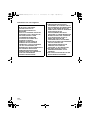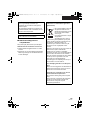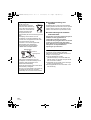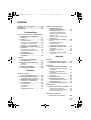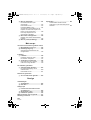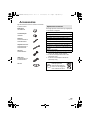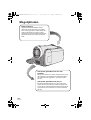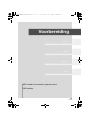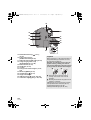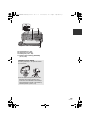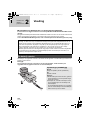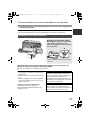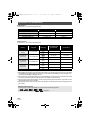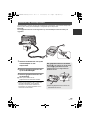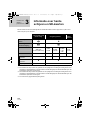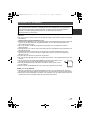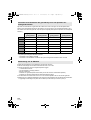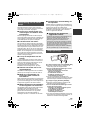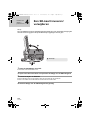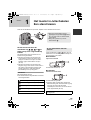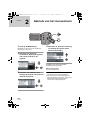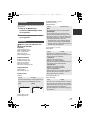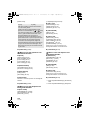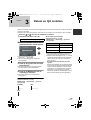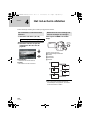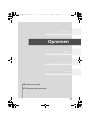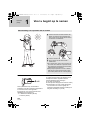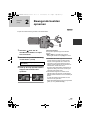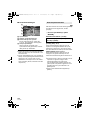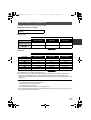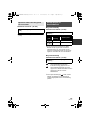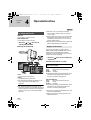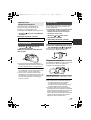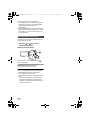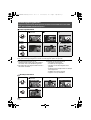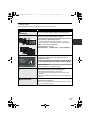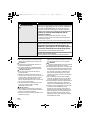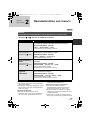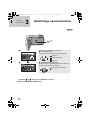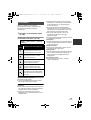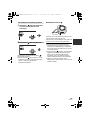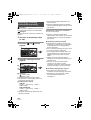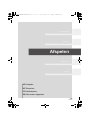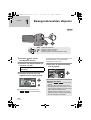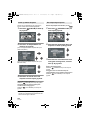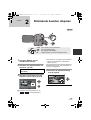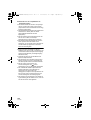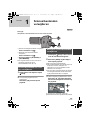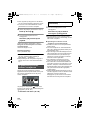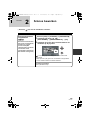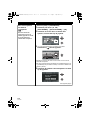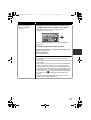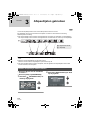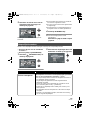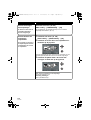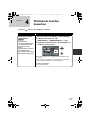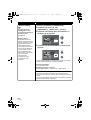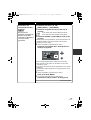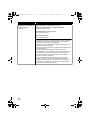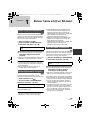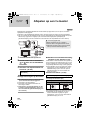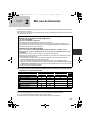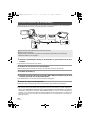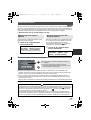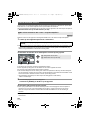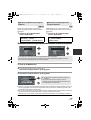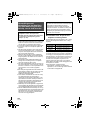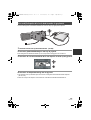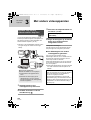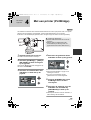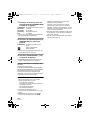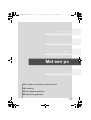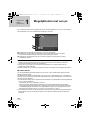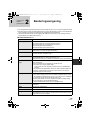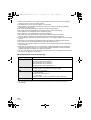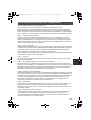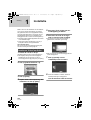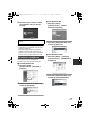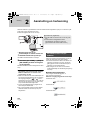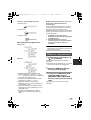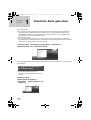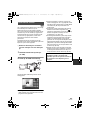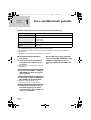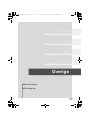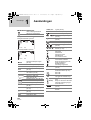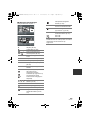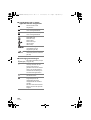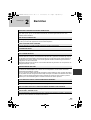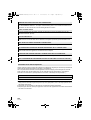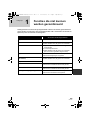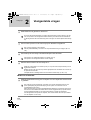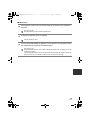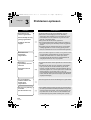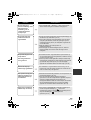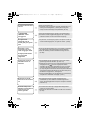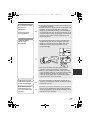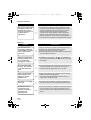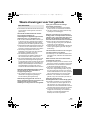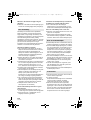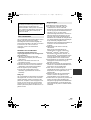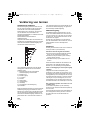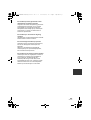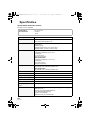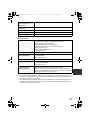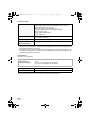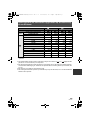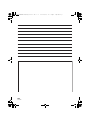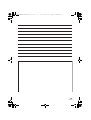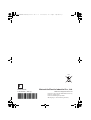Panasonic digital camcorder sdr h40eg s de handleiding
- Categorie
- Camcorders
- Type
- de handleiding

114
LSQT1342
Informatie voor uw veiligheid
WAARSCHUWING:
OM HET RISICO VAN BRAND,
ELEKTRISCHE SCHOK OF
PRODUCTBESCHADIGING TE
VERKLEINEN,
≥ STELT U DIT APPARAAT NIET BLOOT
AAN REGEN, VOCHT, DRUPPELS OF
SPETTERS, EN MAG U GEEN
VOORWERPEN WAARIN EEN
VLOEISTOF ZIT BOVENOP HET
APPARAAT PLAATSEN.
≥ GEBRUIKT U UITSLUITEND DE
AANBEVOLEN ACCESSOIRES.
≥ VERWIJDERT U NIET DE AFDEKKING
(OF HET ACHTERPANEEL). ER
BEVINDEN ZICH GEEN ONDERDELEN IN
HET APPARAAT DIE DOOR DE
GEBRUIKER MOETEN WORDEN
ONDERHOUDEN. LAAT ONDERHOUD
OVER AAN VAKBEKWAAM
ONDERHOUDSPERSONEEL.
WAARSCHUWING!
≥ OM EEN GOEDE VENTILATIE TE
VERZEKEREN, DIT APPARAAT NIET IN
EEN BOEKENKAST, EEN INGEBOUWDE
KAST OF EEN ANDERE GESLOTEN
RUIMTE INSTALLEREN OF GEBRUIKEN.
ZORG ERVOOR DAT DE
VENTILATIEWEGEN NIET DOOR
GORDIJNEN OF ANDERE MATERIALEN
WORDEN AFGESLOTEN, OM GEVAAR
VOOR ELEKTRISCHE SCHOK OF
BRAND TEN GEVOLGE VAN
OVERVERHITTING TE VOORKOMEN.
≥ ZORG DAT DE VENTILATIE-OPENINGEN
VAN HET APPARAAT NIET
GEBLOKKEERD WORDEN DOOR
KRANTEN, TAFELKLEEDJES,
GORDIJNEN, OF IETS DERGELIJKS.
≥ ZET GEEN OPEN VUUR, ZOALS
BRANDENDE KAARSEN, OP HET
APPARAAT.
≥ DOE LEGE BATTERIJEN WEG OP EEN
MILIEUVRIENDELIJKE MANIER.
SDR-H60&40EG-LSQT1342_dut.book 114 ページ 2008年3月4日 火曜日 午後1時49分

115
LSQT1342
NEDERLANDS
∫ EMC ElektroMagnetische
compatibiliteit
Dit symbool (CE) bevindt zich op de kenplaat.
Gebruik alleen de aanbevolen accessoires.
≥ Gebruik alleen de bijgeleverde AV- en USB-
snoeren.
≥ Bij gebruik van een afzonderlijk aangeschafte
kabel mag de lengte van die kabel maximaal
3 meter bedragen.
Het stopcontact moet dichtbij het apparaat
zitten en gemakkelijk bereikbaar zijn.
De stekker van het netsnoer moet goed te
bedienen blijven.
Om dit apparaat volledig los te koppelen van
het elektriciteitsnet, trekt u de stekker van het
netsnoer uit het stopcontact.
Het productidentificatiemerkteken bevindt zich
op de onderkant van de toestellen.
Informatie over het weggooien van
elektrische en elektronische apparatuur
(particulieren)
Dit symbool betekent in Europa
dat gebruikte elektrische en
elektronische producten niet bij
het normale huishoudelijke
afval mogen.
Lever deze producten in bij de
aangewezen
inzamelingspunten, waar ze
gratis worden geaccepteerd en op de juiste
manier worden verwerkt, teruggewonnen en
hergebruikt. In Nederland kunt u uw
producten bij uw winkelier inleveren bij de
aanschaf van een vergelijkbaar nieuw
product.
Wanneer u dit product op de juiste manier als
afval inlevert, spaart u waardevolle
hulpbronnen en voorkomt u potentiële
negatieve gevolgen voor de volksgezondheid
en het milieu, die anders kunnen ontstaan
door een onjuiste verwerking van afval. Neem
contact op met uw gemeente voor meer
informatie over het dichtstbijzijnde
inzamelingspunt of raadpleeg www.nvmp.nl,
www.ictoffice.nl of www.stibat.nl.
Voor zakelijke gebruikers in de Europese
Unie
Neem voor het weggooien van elektrische en
elektronische apparatuur contact op met uw
leverancier voor verdere informatie.
Informatie over verwijdering van afval in
landen buiten de Europese Unie
Dit symbool is alleen geldig in de Europese
Unie.
Neem wanneer u dit product wilt weggooien,
contact op met de lokale overheid of uw
leverancier en vraag wat de juiste
verwijderingsmethode is.
SDR-H60&40EG-LSQT1342_dut.book 115 ページ 2008年3月4日 火曜日 午後1時49分

116
LSQT1342
∫ Schadeloosstelling voor
opnamen
De fabrikant kan in geen geval aansprakelijk
worden gesteld voor het verlies van een opname
wegens slechte werking of een defect van dit
toestel, de accessoires of opneembare media.
∫ Houd rekening met eventuele
auteursrechten
Het kopiëren van eerder opgenomen tapes of
diskettes of ander gepubliceerd of
uitgezonden materiaal voor andere
doeleinden dan privégebruik kan een inbreuk
vormen op het auteursrecht. Zelfs indien
alleen bedoeld voor privégebruik kunnen aan
het kopiëren van bepaald materiaal
beperkingen zijn verbonden.
Deze bedieningsinstructies zijn geschreven voor
het gebruik met de modellen SDR-H60,
SDR-H50 en SDR-H40. Beelden kunnen licht
afwijken van het origineel.
≥ Voor de afbeeldingen in deze
gebruiksaanwijzing is het model SDR-H40
gebruikt. Delen van de tekst verwijzen echter
wel naar andere modellen.
≥ Afhankelijk van het model, kunnen sommige
functies niet beschikbaar zijn.
≥ De mogelijkheden kunnen verschillen – lees
dus aandachtig.
∫ Opmerking over lithiumbatterijen
≥ Bij dit product zijn
lithiumbatterijen geleverd.
Wanneer deze verbruikt zijn,
mag u deze niet weggooien
maar moet u deze inleveren
als klein chemisch afval.
≥ Dit apparaat bevat een
lithiumbatterij als stroomvoorziening voor de
klok.
≥ Raadpleeg uw leverancier over het
verwijderen van de lithiumbatterij op het
moment dat u het apparaat aan het einde
van de levensduur vervangt.
≥ Verzekert u ervan dat de ingebouwde
lithiumbatterij door vakbekwaam
servicepersoneel wordt verwijderd.
∫ Alleen voor servicepersoneel:
≥ Gebruik een soldeerpistool voor het
verwijderen van de lithiumbatterij van de
printplaat, zoals aangegeven in de
bovenstaande afbeelding.
≥ Smelt de twee soldeerpunten waarmee de
lithiumbatterij is vastgezet.
≥ De vorm van de printplaat en de plaats van
de soldeerpunten kan iets verschillen
afhankelijk van het model camerarecorder.
Soldeersel
Printplaat
Lithiumbatterij
Soldeerpistool
SDR-H60&40EG-LSQT1342_dut.book 116 ページ 2008年3月4日 火曜日 午後1時49分

117
LSQT1342
Informatie voor uw veiligheid ................... 114
Accessoires................................................ 119
Mogelijkheden............................................ 120
Voorbereiding
Voordat u het toestel in gebruik neemt
[1] Identificatie van onderdelen en
bediening.......................................... 122
[2] Voeding............................................. 126
De batterij opladen ............................ 126
De batterij in het toestel plaatsen ...... 127
Oplaadduur en opnameduur.............. 128
Aansluiten op een stopcontact .......... 129
[3] Informatie over harde schijven en
SD-kaarten........................................ 130
Informatie over SD-kaarten ............... 131
Behandeling van de harde schijf ....... 133
Toegangslampje ................................ 133
[4] Een SD-kaart invoeren/
verwijderen....................................... 134
Instellen
[1] Het toestel in-/uitschakelen
Een stand kiezen ............................. 135
[2] Gebruik van het menuscherm ........ 136
Taalkeuze .......................................... 137
Menulijst ............................................ 137
[3] Datum en tijd instellen .................... 139
[4] Het lcd-scherm afstellen ................. 140
Opnemen
Opnemen (basis)
[1] Voor u begint op te nemen ............. 142
[2] Bewegende beelden opnemen....... 143
Opnamestanden en opnameduur...... 145
[3] Stilstaande beelden opnemen ........ 146
Aantal pixels en beeldkwaliteit........... 147
[4] Opnamefuncties .............................. 148
In-/uitzoomfunctie .............................. 148
Uzelf opnemen .................................. 149
Quick Start......................................... 149
Beeldstabilisatorfunctie...................... 150
Opnemen (geavanceerd)
[1] Opnamefuncties van
bedieningspictogrammen .............. 151
Bedieningspictogrammen.................. 152
Tegenlichtcompensatie/Fade/
Hulpstand/ Nachtkleurenstand/
Stand soft skin/
PRE-REC (SDR-H60/SDR-H50)/
Zelfontspanner
[2] Opnamefuncties van menu’s ......... 155
Menu’s............................................... 155
Richtlijn/Beeldverhouding/
Windruisreductie/
Automatische langzame sluiter
[3] Handmatige opnamefuncties......... 156
Scènestand ....................................... 157
Handmatig scherpstellen................... 158
Witbalans .......................................... 158
Handmatige instelling sluitertijd/
lensopening....................................... 160
Afspelen
Afspelen
[1] Bewegende beelden afspelen........ 162
[2] Stilstaande beelden afspelen......... 165
Bewerken
[1] Scènes/bestanden verwijderen...... 167
Scènes/bestanden één voor één
verwijderen........................................ 167
Meerdere scènes/bestanden
verwijderen........................................ 167
De gekopieerde scènes tezamen
verwijderen........................................ 168
[2] Scènes bewerken ............................ 169
[3] Afspeellijsten gebruiken................. 172
Nieuwe afspeellijst samenstellen ...... 172
Afspeellijst bewerken ........................ 173
[4] Stilstaande beelden bewerken....... 175
Mediabeheer
[1] Beheer harde schijf en SD-kaart.... 179
Harde schijven formatteren............... 179
Hardeschijfinformatie weergeven...... 179
Een SD-kaart formatteren................. 179
Met andere apparaten
[1] Afspelen op een tv-toestel ............. 180
Inhoud
SDR-H60&40EG-LSQT1342_dut.book 117 ページ 2008年3月4日 火曜日 午後1時49分

118
LSQT1342
[2] Met een dvd-brander ....................... 181
Dit toestel aansluiten op de
dvd-brander ....................................... 182
DVD KOPIE-functie ........................... 183
FAVOR.SCÈNES functie ................... 184
Opmerkingen met betrekking tot het
kopiëren van data naar schijven met
behulp van de dvd-brander................ 186
Een schijf afspelen die in de
dvd-brander is geplaatst .................... 187
[3] Met andere videoapparaten ............ 188
Beelden naar andere videotoestellen
kopiëren............................................. 188
[4] Met een printer (PictBridge) ........... 189
Met een pc
Voordat u het toestel in gebruik neemt
[1] Mogelijkheden met een pc.............. 192
[2] Besturingsomgeving....................... 193
Gebruiksrechtovereenkomst voor
eindgebruikers ................................... 195
Instelling
[1] Installatie.......................................... 196
Installeren VideoCam Suite ............... 196
De software verwijderen .................... 197
[2] Aansluiting en herkenning ............. 198
Informatie over het pc-scherm........... 198
USB-snoer veilig uittrekken ............... 199
De software gebruiken
[1] VideoCam Suite gebruiken ............. 200
De gebruiksaanwijzing van de
software lezen ................................... 200
DVD KOPIE functie ........................... 201
Macintosh gebruiken
[1] Als u een Macintosh gebruikt......... 202
Overige
Aanduidingen
[1] Aanduidingen................................... 204
[2] Berichten.......................................... 207
Nuttige tips
[1] Functies die niet kunnen worden
gecombineerd .................................. 209
[2] Veelgestelde vragen........................ 210
[3] Problemen oplossen ....................... 212
Waarschuwingen voor het gebruik .......... 217
Verklaring van termen ............................... 220
Specificaties .............................................. 222
Aantal beelden dat kan worden
opgenomen op de vaste schijf of een
SD-kaart............................................ 225
SDR-H60&40EG-LSQT1342_dut.book 118 ページ 2008年3月4日 火曜日 午後1時49分

119
LSQT1342
Accessoires
Kijk de accessoires even na voordat u het toestel
in gebruik neemt.
Sommige optionele accessoires zijn mogelijk niet
in alle landen verkrijgbaar.
*1 De bijgeleverde gelijkstroomsnoeren kunnen
niet met dit toestel worden gebruikt.
*2 U hebt de batterijhouderset VW-VH04
(optioneel) nodig.
*3 U hebt de schoenadapter VW-SK12E
(optioneel) nodig.
Batterijpak
VW-VBG070A
Lichtnetadapter
VSK0698
Netsnoer
K2CQ2CA00006 of
K2CR2DA00004
Gelijkstroomsnoer
K2GJ2DC00021 of
K2GJ2DC00022
AV-snoer
K2KZ9CB00002
USB-snoer
K1HA05CD0019 of
K1HA05CD0016
Cd-rom
Optionele accessoires
Lichtnetadapter (VW-AD21E-K)
*1
Batterijpak (lithium/VW-VBG130/1320 mAh)
Batterijpak (lithium/VW-VBG260/2640 mAh)
*2
Batterijpak (lithium/VW-VBG6/5800 mAh)
*2
Batterijhouderset (VW-VH04)
Dvd-brander (VW-BN1)
Schoenadapter (VW-SK12E)
Gelijkstroom-videolampje (VW-LDC102E)
*3
Gloeilamp voor gelijkstroom-videolampje (VZ-
LL10E)
Statief (VW-CT45E)
Bij dit product zijn
batterijen geleverd.
Wanneer deze leeg zijn,
moet u ze niet weggooien
maar inleveren als KCA.
NL
SDR-H60&40EG-LSQT1342_dut.book 119 ページ 2008年3月4日 火曜日 午後1時49分

120
LSQT1342
Mogelijkheden
Extra opnemen!
Aangezien bewegende beelden worden
opgenomen op de harde schijf in dit toestel
kunt u urenlang opnamen maken zonder dat u
media, zoals bandjes en schijven, hoeft te
verwisselen. Het is ook mogelijk bewegende en
stilstaande beelden op te nemen op een SD-
kaart.
Het toestel gebruiken met een dvd-
brander!
Met de dvd-brander kunt u zonder tussenkomst van de pc
reservekopieën van bewegende en stilstaande beelden
die op dit toestel zijn opgenomen, op schijven maken.
(l 181)
Het toestel gebruiken met een pc!
Met de bijgeleverde software kunt u een reserve-dvd
maken van de scènes die op dit toestel zijn opgenomen.
U kunt ook een originele dvd-video maken door de scènes
eerst naar een pc te exporteren en ze dan te bewerken.
(l 192)
SDR-H60&40EG-LSQT1342_dut.book 120 ページ 2008年3月4日 火曜日 午後1時49分

121
LSQT1342
Voorbereiding
Opnemen
Afspelen
Met een pc
Overige
122 Voordat u het toestel in gebruik neemt
135 Instellen
SDR-H60&40EG-LSQT1342_dut.book 121 ページ 2008年3月4日 火曜日 午後1時49分

122
LSQT1342
Voordat u het
toestel in
gebruik neemt
1
Identificatie van onderdelen
en bediening
1 Open/dicht-schakelaar voor de
lensbescherming
2 Knop automatische bediening [AUTO]
(l 142)
3 Knop voor handmatige bediening
[MANUAL AF/MF] (l 156)
4 Luidspreker
5 Bij het opnemen: zoomknop [W/T] (l 148)
Bij het afspelen: volumeregeling
[sVOLr] (l 163)
6 Gedeelte voor openen lcd-scherm
7 Lcd-scherm
8 Klepje SD-kaartgleuf [SD CARD] (l 134)
9 Lampje toegang SD-kaart [ACCESS]
(l 133, 198)
10 Resetknop [RESET] (l 215)
8
67 910
1
2
35
4
Door beperkingen in de
productietechnologie van lcd-schermen
kunnen in het lcd-scherm enkele heel
kleine heldere of donkere vlekken
voorkomen. Dit is geen defect en heeft
geen invloed op het opgenomen beeld.
Lensbescherming
Voor bescherming van de lens, de lensdop
buiten gebruik sluiten.
Verschuif de open/dicht-schakelaar voor
de lensbescherming.
SDR-H60&40EG-LSQT1342_dut.book 122 ページ 2008年3月4日 火曜日 午後1時49分

123
LSQT1342
11 Lens
12 Handgreepriem
13 Microfoon (ingebouwd, stereo)
14 Witbalanssensor (l 159)
Lcd-scherm
Trek het lcd-scherm met uw vingers naar
buiten in de richting van de pijl.
≥ Het scherm kan maximaal 90o geopend
worden.
≥ Het scherm kan tot 180o A in de richting
van de lens of tot 90o B in tegengestelde
richting worden gedraaid.
≥ De helderheid en het kleurniveau van het
lcd-scherm kunnen worden aangepast.
(l 140)
BA
Handgreepriem
Pas de lengte van de riem en de plaats van
het kussen aan.
1 Kantel de riem.
2 Stel de lengte af.
3 Breng de riem weer terug in de
oorspronkelijke positie.
1
3
11
12
14
3
1
2
SDR-H60&40EG-LSQT1342_dut.book 123 ページ 2008年3月4日 火曜日 午後1時49分

124
LSQT1342
15 Beeldstabilisatorknop [ , O.I.S.]
(l 150)
16 Power LCD plus-knop
[POWER LCD PLUS] (l 140)
17 DVD-Kopieerknop [DVD COPY] (l 201)
18 Lampje toegang harde schijf
[ACCESS HDD] (l 133, 198)
19 Statusindicator (l 135)
20 Standkiezer (l 135)
21 Joystick
22 Knop opname starten/stoppen (l 143,
146)
23 Menuknop [MENU] (l 136)
24 Verwijderknop [ ] (l 167)
25 Klepje aansluitingen
26 USB-aansluiting [ ] (l 182, 189, 198)
27 Audio/video-uitgang [A/V] (l 180, 188)
19
15
16
17
18
2
4
2
3
2
0
2
2
21
26
25
27
Joystick
Met de joystick kunt u de opnamefuncties en
weergavehandelingen selecteren en kunt u
het menuscherm bedienen.
Selecteer een instelling of scène door de
joystick omhoog, omlaag, naar links of
naar rechts te bewegen en druk vervolgens
op de joystick om de keuze te bevestigen.
1 Selecteer door de joystick omhoog,
omlaag, naar links of naar rechts te
bewegen.
2 Bevestig de keuze door de joystick in het
midden in te drukken.
≥ Bedieningen op het menuscherm (l 136)
≥ De opnamefuncties selecteren (l 151)
≥ Handmatig aanpassen (l 156)
≥ Weergavehandelingen (l 162, 165)
1
2
SDR-H60&40EG-LSQT1342_dut.book 124 ページ 2008年3月4日 火曜日 午後1時49分

125
LSQT1342
28 SD-kaartgleuf (l 134)
29 Uitsparing voor statief
30 Batterijvak (l 127, 129)
31 Batterij-ontgrendelknop [BATTERY]
(l 127, 129)
Uitsparing voor statief
Dit is een gat waarop u het optionele statief
kunt aansluiten.
≥ Als het statief wordt gebruikt, kan de SD-
kaartgleuf niet worden geopend. Zorg
ervoor dat u een SD-kaart en de batterij in
het toestel plaatst voordat u het toestel op
het statief plaatst. (l 127, 134)
29 30
31
28
SDR-H60&40EG-LSQT1342_dut.book 125 ページ 2008年3月4日 火曜日 午後1時49分

126
LSQT1342
Voordat u het
toestel in
gebruik neemt
2
Voeding
∫ Informatie over batterijen die u in dit toestel kunt gebruiken
In dit toestel kan de bijgeleverde Panasonic-batterij/VW-VBG130/VW-VBG260/VW-VBG6 worden
gebruikt.
De bijgeleverde batterij/VW-VBG130/VW-VBG260/VW-VBG6 is voorzien van een functie waarmee kan
worden gecontroleerd of de batterij en het toestel veilig samen gebruikt kunnen worden.
≥ Als u VW-VBG260/VW-VBG6 gebruikt, hebt u de batterijhouderset VW-VH04 (optioneel) nodig.
De batterij is niet opgeladen wanneer u dit toestel net hebt gekocht. Laad de batterij op voordat u het
toestel in gebruik neemt.
Belangrijk:
Als het gelijkstroomsnoer verbonden is met de lichtnetadapter, wordt de batterij niet
opgeladen.Trek het gelijkstroomsnoer uit de lichtnetadapter.
Het blijkt dat in sommige markten namaakaccu's te koop zijn die sterk lijken op het originele product.
Sommige van deze accu's zijn niet afdoende beveiligd met ingebouwde veiligheidsfuncties om te
voldoen aan de vereisten van de geldende veiligheidsnormen. Het is mogelijk dat deze accu's in
brand raken of exploderen. Wij wijzen u erop dat wij niet aansprakelijk zijn voor enig ongeluk of
defect voortvloeiend uit het gebruik van namaakaccu's. Om er zeker van te zijn dat u veilige
producten gebruikt, adviseren wij u de originele accu van Panasonic te gebruiken.
≥ Bedenk goed dat veel accu's die tegen zeer lage prijzen worden verkocht of worden aangeboden
in situaties waarin het moeilijk is het daadwerkelijke product vóór aankoop te controleren, na
aankoop namaakproducten blijken te zijn.
De batterij opladen
1
2
A
Oplaadlampje [CHARGE] A
Brandt:
Bezig met opladen (l 128, Oplaadduur)
Uit:
Opladen voltooid.
Knippert:
≥ Als de batterij zeer warm of koud is, gaat het
lampje knipperen en zal het opladen langer
duren dan normaal.
≥ Verwijder vuil, vreemde voorwerpen of stof
van de aansluitingen van de batterij of de
lichtnetadapter.
Als het lampje blijft knipperen, is er mogelijk
iets mis met de batterij of de lichtnetadapter.
Neem contact op met uw dealer.
SDR-H60&40EG-LSQT1342_dut.book 126 ページ 2008年3月4日 火曜日 午後1時49分

127
LSQT1342
1 Sluit het lichtnetsnoer aan op de lichtnetadapter en het stopcontact.
2 Plaats de batterijen in de batterijoplader en zorg ervoor dat de pijltjes zich
op één lijn bevinden.
≥ Wij raden aan Panasonic-batterijen te gebruiken. (l 119, 128)
≥ Als u andere batterijen gebruikt, kunnen wij de kwaliteit van dit product niet garanderen.
Duw de batterij in het toestel totdat u een klikje hoort. Let erop dat u de
batterij in de goede richting in het toestel plaatst.
A Druk op het midden van de batterij totdat zij vastklikt.
≥ Zet de standkiezer op OFF en controleer of de
statusindicator uit is voordat u de batterij uit het
toestel neemt.
≥ Verhit de batterij niet en stel haar niet bloot aan
vuur.
≥ Laat een batterijpak niet in een auto liggen die
lange tijd met dichte portieren en ramen in de
volle zon blijft staan.
Opmerking over de oplaadbare batterij
De batterij is geschikt voor hergebruik.
Neem de plaatselijk geldende bepalingen voor
hergebruik in acht.
De batterij in het toestel plaatsen
A
De batterij uit het toestel nemen
Beweeg C in de richting van de pijl terwijl
u de knop B ingedrukt houdt om de
batterij te ontgrendelen en neem de batterij
dan uit het toestel.
≥ Houd de batterij vast met uw hand zodat zij
niet valt.
C
B
LET OP
Er bestaat ontploffingsgevaar als de batterij
verkeerd is ingelegd. Vervang ze uitsluitend
door een batterij van hetzelfde of een
gelijkaardig type dat wordt aanbevolen door
de fabrikant. Gooi lege batterijen weg volgens
de instructies van de fabrikant.
Waarschuwing
Brand-, explosie- en verbrandingsgevaar.
Haal de batterij niet uit elkaar, verhit haar niet
tot boven de 60 xC en veras haar niet.
SDR-H60&40EG-LSQT1342_dut.book 127 ページ 2008年3月4日 火曜日 午後1時49分

128
LSQT1342
∫ Oplaadduur
≥ Temperatuur: 25 oC/luchtvochtigheid: 60%
≥ Als de temperatuur hoger of lager is dan 25 oC, zal het opladen langer duren.
∫ Opnameduur
≥ Temperatuur: 25 oC/luchtvochtigheid: 60%
≥ De genoemde tijden zijn benaderingen.
≥ De werkelijke opnameduur is de tijd gedurende welke er kan worden opgenomen op een schijf terwijl
herhaaldelijk wordt gestart/gestopt met opnemen, het toestel herhaaldelijk wordt aan-/uitgezet, de
zoomknop herhaaldelijk wordt gebruikt enz.
≥ De opnameduur verschilt afhankelijk van de gebruiksstatus. De opnameduur is korter als u dit toestel
met verlicht lcd-scherm gebruikt met behulp van de POWER LCD PLUS-knop.
≥ Houd er rekening mee dat de batterij minder lang meegaat bij lage temperaturen. Wij raden aan een
reservebatterij bij de hand te hebben.
≥ De batterijen worden warm na gebruik of bij het opladen. Dit toestel wordt ook warm bij gebruik. Dit is
geen defect.
Oplaadduur en opnameduur
Modelnummer batterij Spanning/capaciteit Oplaadduur
Bijgeleverde batterij 7,2 V/770 mAh 1 h 35 min
VW-VBG130 (optioneel) 7,2 V/1320 mAh 2 h 35 min
VW-VBG260 (optioneel) 7,2 V/2640 mAh 4 h 40 min
VW-VBG6 (optioneel) 7,2 V/5800 mAh 9 h 25 min
Modelnummer
batterij
Spanning/
capaciteit
Opnamebe-
stemming
Maximale
ononderbroken
opnameduur
Werkelijke
opnameduur
Bijgeleverde
batterij
7,2 V/770 mAh
[HDD] 1h35min 50min
[SD] 1h45min 55min
VW-VBG130
(optioneel)
7,2 V/1320 mAh
[HDD] 2h55min 1h30min
[SD] 3h10min 1h45min
VW-VBG260
(optioneel)
7,2 V/2640 mAh
[HDD] 5h50min 3h5min
[SD] 6h20min 3h35min
VW-VBG6
(optioneel)
7,2 V/5800 mAh
[HDD] 13h25min 7h10min
[SD] 14h30min 8h15min
Weergave batterij-inhoud
≥ De weergave verandert geleidelijk als volgt naarmate de batterij leegloopt.
####
≥ Als de batterij leegloopt, gaat ( ) knipperen.
SDR-H60&40EG-LSQT1342_dut.book 128 ページ 2008年3月4日 火曜日 午後1時49分

129
LSQT1342
Het toestel staat in stand-by wanneer de lichtnetadapter is aangesloten. Het hoofdcircuit blijft onder
spanning staan zolang de lichtnetadapter is aangesloten op een stopcontact.
Belangrijk:
Als het gelijkstroomsnoer wordt aangesloten op de lichtnetadapter wordt de batterij niet
opgeladen.
1 Sluit het lichtnetsnoer aan op de
lichtnetadapter en het
stopcontact.
2 Sluit het gelijkstroomsnoer aan
op de lichtnetadapter.
3 Sluit het gelijkstroomsnoer aan
op dit toestel.
A Druk op het midden van de
gelijkstroomsnoer totdat deze vastklikt.
≥ Gebruik het lichtnetsnoer niet in combinatie
met andere apparaten; het is speciaal
ontworpen voor dit toestel. Gebruik het
lichtnetsnoer van andere apparaten niet in
combinatie met dit toestel.
Aansluiten op een stopcontact
2
3
1
A
Het gelijkstroomsnoer losmaken
Beweeg C in de richting van de pijl terwijl
u de knop B ingedrukt houdt om het
gelijkstroomsnoer te ontgrendelen en
maak het dan los.
≥ Houd het gelijkstroomsnoer vast met uw
hand zodat het niet valt.
C
B
SDR-H60&40EG-LSQT1342_dut.book 129 ページ 2008年3月4日 火曜日 午後1時49分

130
LSQT1342
Voordat u het
toestel in
gebruik neemt
3
Informatie over harde
schijven en SD-kaarten
Met dit toestel kunnen zowel bewegende als stilstaande beelden worden opgenomen op de interne
harde schijf en op een SD-kaart.
*1 De 60 GB harde schijf neemt een gedeelte van de opslagruimte in beslag die wordt gebruikt voor
formatteren, bestandsbeheer en andere doelen. 60 GB staat gelijk aan 60.000.000.000 bytes. De
beschikbare capaciteit is minder groot.
*2 De 40 GB harde schijf neemt een gedeelte van de opslagruimte in beslag die wordt gebruikt voor
formatteren, bestandsbeheer en andere doelen. 40 GB staat gelijk aan 40.000.000.000 bytes. De
beschikbare capaciteit is minder groot.
*3 Kan niet worden gegarandeerd tijdens gebruik.
Interne harde schijf
(harde schijf)
SD-geheugenkaart
SDHC-
geheu-
genkaart
Symbool op het
scherm
Aanduiding in deze
gebruiksaanwijzing
[HDD] [SD]
Capaciteit
60 GB
*1
(SDR-H60/
SDR-H50)
40 GB
*2
(SDR-H40)
8MB/
16 MB
32 MB/
64 MB/
128 MB
256 MB/
512 MB/
1GB/
2GB
4GB/
8GB/
16 GB
Functies
Bewegende beelden
opnemen
¥ – ¥
*3
¥
Stilstaande beelden
opnemen
¥¥
Afspeellijsten maken ¥ –
¥: wel van toepassing –: niet van toepassing
SDR-H60&40EG-LSQT1342_dut.book 130 ページ 2008年3月4日 火曜日 午後1時49分

131
LSQT1342
≥ In deze gebruiksaanwijzing worden SD-geheugenkaarten en SDHC-geheugenkaarten “SD-kaart”
genoemd.
≥ Ga voor de meest recente informatie naar de volgende website. (Deze website is alleen in het Engels
beschikbaar.)
http://panasonic.jp/support/global/cs/e_cam
≥ Dit toestel biedt ondersteuning voor SD-geheugenkaarten die geformatteerd zijn als FAT12 en FAT16
op basis van de specificaties voor SD-geheugenkaarten, en voor SDHC-geheugenkaarten die
geformatteerd zijn als FAT32.
≥ Als u 4 GB, 8 GB en 16 GB geheugenkaarten wilt gebruiken, bent u aangewezen op SDHC-
geheugenkaarten.
≥ Geheugenkaarten van 4 GB (of meer) zonder SDHC-logo zijn niet gebaseerd op de specificaties voor
SD-geheugenkaarten.
≥ Formatteer SD-kaarten met dit toestel. Als een SD-kaart wordt geformatteerd met een ander
apparaat (bijv. een pc) duurt het opnemen mogelijk langer en kunt u de SD-kaart mogelijk niet
gebruiken.(l 179)
≥ Wij raden aan een SD-kaart van Panasonic te gebruiken.
≥ Als u een SD-kaart gebruikt waarnaar al vaak data is geschreven, is er mogelijk minder tijd over voor
opnemen.
≥ Als het schuifje voor de schrijfbeveiliging A op een SD-kaart vergrendeld is, kan er
geen data op de kaart worden opgenomen, verwijderd of bewerkt.
≥ Houd de geheugenkaart buiten het bereik van kinderen; anders zouden zij hem
kunnen inslikken.
≥ Kaarten van het type MultiMediaCard kunnen niet worden gebruikt met dit toestel.
∫ Meer over de miniSD-kaart
≥ Steek een miniSD-kaart in de speciale kaartadapter voordat u ze in het toestel invoert. Wanneer u
een dergelijke kaart zonder adapter in dit toestel invoert, kan het toestel of de kaart schade oplopen.
≥ Steek nooit een lege kaartadapter in dit toestel. Laat de adapter niet in het toestel steken terwijl u een
miniSD-kaart invoert of verwijdert. Anders kan het toestel slecht werken.
Informatie over SD-kaarten
Dit toestel is compatibel met zowel SD-geheugenkaarten als SDHC-geheugenkaarten. U kunt alleen
SDHC-geheugenkaarten gebruiken in toestellen die hiermee compatibel zijn. U kunt geen SDHC-
geheugenkaarten gebruiken in toestellen die alleen compatibel zijn met SD-geheugenkaarten.
(Wanneer u een SDHC-geheugenkaart gebruikt in een ander toestel, lees dan de
gebruiksaanwijzing van dat toestel.)
A
SDR-H60&40EG-LSQT1342_dut.book 131 ページ 2008年3月4日 火曜日 午後1時49分

132
LSQT1342
Wij raden aan SD-kaarten te gebruiken die voldoen aan Class 2 of hoger van de SD Speed Class
Rating of de onderstaande Panasonic SD-kaarten voor het opnemen van bewegende beelden. (Als u
een andere soort SD-kaart gebruikt, stopt de opname mogelijk plots tijdens de opname van bewegende
beelden.)
≥ Als u een van de onderstaande SD-kaarten gebruikt kan niet worden gegarandeerd dat het toestel op
de juiste wijze bewegende beelden opneemt.
jSD-kaarten van 32 MB tot 128 MB
jSD-kaarten van 256 MB tot 16 GB die niet bij de bovengenoemde kaarten staan vermeld
≥ Raak de aansluitpunten op de achterkant van de kaart niet aan.
≥ Stel de aansluitingen van de kaart niet bloot aan water, vuil of stof.
≥ Laat de SD-kaarten niet op de volgende plaatsen liggen:
jIn rechtstreeks zonlicht.
jOp heel stoffige of vochtige plaatsen.
jBij een verwarming.
jPlaatsen met grote temperatuurverschillen (er kan dan immers condensatie optreden).
jPlaatsen met statische elektriciteit of elektromagnetische golven.
≥ Om SD-kaarten te beschermen moet u ze in hun omhulsel plaatsen als ze niet worden gebruikt.
≥ Elektrische ruis, statische elektriciteit of een storing van dit toestel kunnen de data die op de SD-kaart
is opgeslagen beschadigen.Wij raden aan de data op de SD-kaart op te slaan op een pc.
Informatie over SD-kaarten die geschikt zijn voor het opnemen van
bewegende beelden
High Speed SD-
geheugenkaart
Class 2 SD/SDHC-
geheugenkaart
Class 4 SD/SDHC-
geheugenkaart
Class 6 SD/SDHC-
geheugenkaart
256 MB RP-SDH256 RP-SDR256 – –
512 MB RP-SDK512 RP-SDR512 – –
1GB RP-SDH01G RP-SDR01G – RP-SDV01G
2GB RP-SDK02G RP-SDR02G RP-SDM02G RP-SDV02G
4GB – RP-SDR04G RP-SDM04G RP-SDV04G
8GB – – – RP-SDV08G
16 GB – – – RP-SDV16G
Behandeling van de SD-kaart
SDR-H60&40EG-LSQT1342_dut.book 132 ページ 2008年3月4日 火曜日 午後1時49分

133
LSQT1342
Dit toestel heeft een interne vaste schijf. De
vaste schijf is een precisie-instrument waarmee
voorzichtig moet worden omgegaan.
∫ Zorg ervoor dat dit toestel niet
aan trillingen of schokken wordt
blootgesteld
Dit kan tot gevolg hebben dat de vaste schijf niet
meer wordt herkend of dat opnemen of afspelen niet
meer mogelijk is. Veroorzaak vooral geen trillingen
of schokken tijdens het opnemen of afspelen.
∫ Laat dit toestel niet vallen
Als het toestel een sterke schok krijgt, bijvoorbeeld
door een val, kan de vaste schijf worden beschadigd.
Dit toestel beschikt over een valdetectiefunctie die de
vaste schijf beschermt tegen schokken als men het
toestel laat vallen. Als een val van het toestel wordt
gedetecteerd tijdens het opnemen van bewegende
beelden, kan het werkgeluid van de beschermfunctie
van de vaste schijf worden opgenomen. Als wordt
vastgesteld dat het toestel voortdurend valt, kan de
opname of weergave stoppen.
∫ Let op de temperatuur van dit
toestel
U kunt mogelijk geen opnamen meer maken of
afspelen als dit toestel te warm of te koud is. Er
wordt een waarschuwing weergegeven op het
lcd-scherm van dit toestel als er een
onregelmatigheid met betrekking tot de
temperatuur wordt waargenomen. (l 207)
∫ Gebruik het toestel niet in een
lagedrukgebied
De HDD kan beschadigd raken als u dit toestel
gebruikt op een hoogte van meer dan 3000 m.
∫ Maak een reservekopie van
belangrijke data om deze te
beschermen
Maak regelmatig reservekopieën van opgenomen
data op een pc, dvd-schijf of een ander medium.
In geval van beschadiging van de vaste schijf kunnen
de opgenomen gegevens niet worden hersteld.
∫ Waarschuwingen met betrekking
tot het wegdoen van dit toestel
Als bepaalde scènes op de harde schijf worden
verwijderd of als de harde schijf wordt
geformatteerd, lijkt het alsof de informatie is
gewist maar die informatie is er nog steeds.
Aangeraden wordt dit toestel letterlijk te
vernietigen wanneer u er afstand van wilt doen.
∫ Opmerkingen met betrekking tot
het opnemen
Beelden worden in de nabijheid van luidsprekers met
een hoog volume mogelijk niet goed op de harde schijf
opgenomen als gevolg van de trilling die de
luidsprekers genereren. Zorg er in dat geval voor dat
de afstand tot de luidsprekers groter is wanneer u
opneemt of gebruik een SD-kaart.
A
Lampje toegang harde schijf [ACCESS HDD]
≥ Wanneer dit toestel toegang verkrijgt tot de
harde schijf gaat het lampje branden.
≥ Voer de onderstaande handelingen niet uit
zolang het lampje brandt:
shet toestel blootstellen aan sterke
trillingen of schokken
sde standkiezer bedienen
sde batterij verwijderen of de
lichtnetadapter losmaken
≥
Als u de bovenstaande handelingen toch
uitvoert terwijl het lampje brandt kunnen de data/
de harde schijf of dit toestel beschadigd raken.
B Lampje toegang SD-kaart [ACCESS]
≥ Wanneer dit toestel toegang verkrijgt tot de
SD-kaart gaat het lampje branden.
≥ Voer de onderstaande handelingen niet uit
zolang het lampje brandt:
shet klepje van de SD-kaartgleuf openen
en de SD-kaart verwijderen
sde standkiezer bedienen
sde batterij verwijderen of de
lichtnetadapter losmaken
≥
Als u de bovenstaande handelingen toch uitvoert
terwijl het lampje brandt kunnen de gegevens, de
SD-kaart of dit toestel beschadigd raken.
Behandeling van de harde
schijf
∫ Vrijwaring ten aanzien van
opgenomen inhoud
Panasonic aanvaardt geen aansprakelijkheid voor
directe of indirecte schade als gevolg van
problemen van welke aard dan ook die ertoe
leiden dat opgenomen of bewerkte inhoud
verloren gaat, en geeft geen garantie ten aanzien
van inhoud als het opnemen of bewerken niet op
de juiste manier verloopt. Het bovenstaande geldt
ook wanneer het toestel op enige wijze is
gerepareerd (met inbegrip van andere onderdelen
die niet gerelateerd zijn met de harde schijf).
Toegangslampje
A
B
SDR-H60&40EG-LSQT1342_dut.book 133 ページ 2008年3月4日 火曜日 午後1時49分

134
LSQT1342
Voordat u het
toestel in
gebruik neemt
4
Een SD-kaart invoeren/
verwijderen
Let op:
Als u een SD-kaart invoert of verwijdert terwijl het toestel aan is, kan het toestel storingen gaan
vertonen of kunnen gegevens die op de SD-kaart zijn opgeslagen verloren gaan.
1 Draai de standkiezer naar OFF.
≥ Controleer of de statusindicator uit is.
2 Open eerst het lcd-scherm en open dan het klepje van de SD-kaartgleuf.
3 Plaats/verwijder de SD-kaart.
≥ Duw de SD-kaart recht in het toestel en duw hem aan totdat hij niet verder kan.
≥ Druk in het midden van de SD-kaart en trek de kaart recht naar buiten.
4 Sluit het klepje van de SD-kaartgleuf zorgvuldig.
A Etiketzijde
3
2
1
A
SDR-H60&40EG-LSQT1342_dut.book 134 ページ 2008年3月4日 火曜日 午後1時49分

135
LSQT1342
Instellen
1
Het toestel in-/uitschakelen
Een stand kiezen
Draai aan de standkiezer om opnemen, afspelen of aan-/uitzettenOFF te kiezen.
Zet het toestel aan door de
standkiezer op , , of te
zetten terwijl u de ontgrendelknop
indrukt.
De statusindicator begint te branden en het
toestel wordt ingeschakeld.
≥ Wanneer het toestel voor het eerst wordt
ingeschakeld, verschijnt een bericht dat u
vraagt om de datum en de tijd in te stellen.
Selecteer [JA] en stel de datum en tijd in.
(l 139)
≥ Wanneer het toestel voor het eerst wordt
aangezet, krijgt u een scherm te zien waarin u
het medium moet selecteren waarop moet
worden opgenomen. Selecteer [HDD] of
[SD-KAART] en druk op de joystick.
Uitschakelen
Zet de standkiezer op OFF.
≥ De statusindicator wordt gedoofd en het toestel
wordt uitgeschakeld.
Als de standkiezer op of staat, kan het
toestel aan en uit worden gezet met behulp van
het lcd-scherm en de zoeker.
∫ Aanzetten
Open het lcd-scherm
De statusindicator licht op.
∫ Uitzetten
Sluit het lcd-beeldscherm.
De statusindicator gaat uit.
≥ Als Quick Start op [AAN] staat, knippert de
statusindicator groen. Zet Quick Start op [UIT]
om ervoor te zorgen dat het toestel
onmiddellijk na het sluiten van het lcd-scherm
wordt uitgeschakeld. (l 149)
≥ Draai aan de standkiezer terwijl u
gelijktijdig de ontgrendelknop A indrukt
als u van OFF naar een andere stand
overschakelt.
≥ Breng het symbool in lijn met de
statusindicator B.
B
A
Video-opnamestand (l 143)
Videoweergavestand (l 162)
Beeldopnamestand (l 146)
Beeldweergavestand (l 165)
OFF
In- en uitschakelen met lcd-
scherm
Zet de standkiezer op OFF als dit toestel niet
wordt gebruikt.
SDR-H60&40EG-LSQT1342_dut.book 135 ページ 2008年3月4日 火曜日 午後1時49分

136
LSQT1342
Instellen
2
Gebruik van het menuscherm
1 Druk op de MENU-knop.
Afhankelijk van de stand van de standkiezer
verschijnt een ander menu.
2 Selecteer het gewenste
bovenmenu, beweeg de joystick
naar rechts of druk op de
joystick.
3 Selecteer het submenu-item,
beweeg de joystick naar rechts of
druk op de joystick.
4 Selecteer de gewenste instelling
en druk op de joystick om de
keuze te bevestigen.
Terugkeren naar het vorige scherm
Beweeg de joystick naar links.
Menuscherm verlaten
Druk op de MENU-knop.
≥ Verander de stand van de standkiezer niet
wanneer het menu wordt weergegeven.
≥ Het menuscherm wordt niet weergegeven
tijdens het opnemen of afspelen. U kunt geen
andere handelingen starten terwijl het
menuscherm wordt weergegeven.
MENU
SDR-H60&40EG-LSQT1342_dut.book 136 ページ 2008年3月4日 火曜日 午後1時49分

137
LSQT1342
U kunt selecteren welke taal op het scherm wordt
weergegeven.
1 Druk op de MENU-knop,
selecteer [LANGUAGE] en druk
op de joystick.
2 Selecteer [Nederlands] en druk
op de joystick.
Menu’s voor het opnemen van
bewegende beelden
∫ [BASIS]
[Scène stand] (l 157)
[RICHTLIJNEN] (l 155)
[Opn. stand] (l 145)
[ASPECT] (l 155)
[Klok instelling] (l 139)
∫ [GEAVANCEERD]
[Digital Zoom] (l 148)
[FADE KLEUR] (l 153)
[Windruis uit] (l 155)
[Mic. Zoom] (l 149)
[SLTR AUT. LANG.] (l 155)
∫ [KIES MEDIUM]
[HDD] (l 143)
[SD-KAART] (l 143)
∫ [INSTELLEN]
[Display]
[Datum/Tijd] (l 139)
[Datumstijl] (l 139)
[FORMATTEREN]
*1
(l 179)
[Snel start] (l 149)
[SPAARSTAND]
[Audio opname]
*1
(l 144)
[Piep geluid]
[LCD Instelling] (l 140)
[Begin instelling]
Taalkeuze
Menulijst
≥ [UIT] ≥ [AAN]
De schermaanduidingen worden geselecteerd
zoals getoond op de afbeelding hieronder.
[UIT] [AAN]
;
15.11.2008
;
0h00m00s
R 12h45m
SP
AUTO
15.11.2008
≥ [UIT] ≥ [5 MINUTEN]
[UIT]:
De spaarstandfunctie is niet ingeschakeld.
[5 MINUTEN]:
Als dit toestel ongeveer 5 minuten niet is
gebruikt, gaat dit toestel automatisch uit om
de batterij te sparen. U moet het toestel weer
aanzetten om het weer te kunnen gebruiken.
≥ De spraarstandfunctie wordt niet
geactiveerd als u de AC-adapter gebruikt,
het toestel met behulp van de USB-kabel
aansluit op een pc, dvd-brander of printer, of
als PRE-REC wordt gebruikt.
≥ [UIT] ≥ [AAN]
Hiermee kunt u handelingen zoals het
beginnen en beëindigen van de opname laten
aangeven door een piepgeluid.
1 piepgeluid
Wanneer u de opname begint
Wanneer u het toestel inschakelt
Wanneer dit toestel wordt herkend door de pc
of de printer of een ander apparaat
2 piepgeluiden
Wanneer u de opname pauzeert
Wanneer u het toestel uitschakelt
4 keer 2 piepgeluiden
Wanneer zich een fout voordoet, bijvoorbeeld
wanneer de opname niet begint. Lees het
bericht op het scherm. (l 207)
≥ [JA] ≥ [NEE]
Als u een menu niet kunt selecteren omdat er
op dat moment een andere functie of stand is
ingeschakeld, kies dan [JA] om terug te gaan
naar de standaardmenu-instellingen.
(De taalinstelling kan niet worden teruggezet
op standaard.)
SDR-H60&40EG-LSQT1342_dut.book 137 ページ 2008年3月4日 火曜日 午後1時49分

138
LSQT1342
[DEMO stand]
∫ [LANGUAGE] (l 137)
Menu’s voor het opnemen van
stilstaande beelden
∫ [BASIS]
[Scène stand] (l 157)
[RICHTLIJNEN] (l 155)
[Foto formaat] (l 147)
[Foto kwaliteit] (l 147)
[Klok instelling] (l 139)
∫ [GEAVANCEERD]
[SLUITEREFFECT] (l 147)
[SLTR AUT. LANG.] (l 155)
∫ [KIES MEDIUM]
[HDD] (l 146)
[SD-KAART] (l 146)
∫ [INSTELLEN]
Zie menu’s voor het opnemen van bewegende
beelden.
∫ [LANGUAGE] (l 137)
Menu’s voor het afspelen van
bewegende beelden
∫ [EDIT SCÈNE]
[VERGRENDELD.] (l 169)
[SPLITS&VERW]
*2
(l 170)
[VERWIJD.] (l 167)
(In afspeellijstweergavestand)
∫ [EDIT LIJST]
[TOEVOEGEN] (l 174)
[VERPLAATS] (l 174)
[VERWIJD.] (l 167, 173)
∫ [KIES MEDIUM]
[HDD] (l 162)
[SD-KAART] (l 162)
∫ [INSTELLEN]
[HERH AFSP.] (l 163)
[TV Beeldformaat] (l 180)
[HDD FORMAT.]
*2
(l 179)
[INFORMATIE]
*2
(l 179)
[FORMATTEREN]
*1
(l 179)
Zie de menu’s voor het opnemen van
bewegende beelden voor andere items.
∫ [LANGUAGE] (l 137)
Menu’s voor het afspelen van
stilstaande beelden
∫ [BEELDINST.]
[VERGRENDELD.] (l 175)
[DPOF Inst.]
*1
(l 176)
[KOPIËREN] (l 177)
[VERWIJD.] (l 167)
∫ [KIES MEDIUM]
[HDD] (l 165)
[SD-KAART] (l 165)
∫ [INSTELLEN]
[TV Beeldformaat] (l 180)
Zie de menu’s voor het opnemen van
bewegende beelden voor andere items.
∫ [LANGUAGE] (l 137)
*1 Alleen als [KIES MEDIUM] op [SD-KAART]
staat
*2 Alleen als [KIES MEDIUM] op [HDD] staat
≥ [UIT] ≥ [AAN]
Met deze instelling wordt een demonstratie
van het toestel gestart.
(Alleen wanneer de lichtnetadapter wordt
gebruikt en de standkiezer op of staat)
Als u deze op [AAN] zet en u voert geen SD-
kaart in, gaat dit toestel automatisch in de
demonstratiestand om de functies te
presenteren. De demonstratiestand wordt
geannuleerd zodra u op een knop drukt of een
functie gebruikt. Als het toestel ongeveer
10 minuten niet wordt gebruikt, begint de
demonstratiefunctie automatisch. Zet deze op
[UIT] om de demostand te beëindigen. Zet
deze functie op [UIT] om het toestel normaal
te gebruiken.
SDR-H60&40EG-LSQT1342_dut.book 138 ページ 2008年3月4日 火曜日 午後1時49分

139
LSQT1342
Instellen
3
Datum en tijd instellen
Wanneer het toestel voor het eerst wordt ingeschakeld, verschijnt een bericht dat u vraagt om de datum
en de tijd in te stellen.
Selecteer [JA] en druk op de joystick. Voer stap 2 en 3 hieronder uit om de datum en tijd in te stellen.
¬Selecteer of door aan de standkiezer te draaien.
1 Selecteer het menu. (l 136)
2
Selecteer de datum of tijd en stel de
gewenste waarde in met de joystick.
≥ Het jaar verandert als volgt:
2000, 2001, ..., 2099, 2000, ...
≥ Het uur wordt weergegeven volgens het
24-uursysteem.
3 Druk op de joystick om de keuze
te bevestigen.
≥ De klok begint te werken op [00] seconden
wanneer op de joystick wordt gedrukt.
4 Druk op de MENU-knop om de
instelling te voltooien.
≥ Controleer de datum en tijd die worden
weergegeven.
∫
De weergavewijze van datum en tijd wijzigen
Selecteer het menu. (l 136)
[INSTELLEN] # [Datum/Tijd] # gewenste
weergavestijl
∫ De datumopmaak wijzigen
Selecteer het menu. (l 136)
[INSTELLEN] # [Datumstijl] # gewenste
weergavestijl
≥ Een ingebouwde lithiumbatterij zorgt voor de
voeding van de functie voor datum en uur.
≥ Als de tijd wordt weergegeven als [- -], moet de
ingebouwde lithiumbatterij worden opgeladen.
Laad de batterij als volgt op en stel dan de
datum en tijd in.
De ingebouwde lithiumbatterij opnieuw
opladen
Sluit de lichtnetadapter aan of plaats de batterij
in het toestel; de ingebouwde lithiumbatterij zal
opnieuw worden opgeladen. Laat het toestel
ongeveer 24 uur ongebruikt staan; de batterij
zal de datum en tijd ongeveer 6 maanden
vasthouden. (Zelfs als de standkiezer op OFF
staat, wordt de batterij opnieuw opgeladen.)
[BASIS] # [Klok instelling] # [JA]
[DATUM] [D/T]
[UIT]
15.11.2008 15.11.2008 12:34
Weergavestijl Schermweergave
[J/M/D] 2008.11.15
[M/D/J] 11.15.2008
[D/M/J] 15.11.2008
SDR-H60&40EG-LSQT1342_dut.book 139 ページ 2008年3月4日 火曜日 午後1時49分

140
LSQT1342
Instellen
4
Het lcd-scherm afstellen
≥ Deze instellingen hebben geen invloed op de opgenomen beelden.
1 Selecteer het menu. (l 136)
2 Selecteer het item en pas de
instellingen dan aan met de
joystick.
[HELDERHEID]:
Helderheid van het lcd-scherm
[KLEUR]:
Kleurniveau van het lcd-scherm
Druk op de POWER LCD PLUS-
knop.
Bij elke druk op de knop:
1 Oorspronkelijke helderheid
2 Helder
3 Helderder
4 Donkerder
5 Donker
≥ Als u het toestel inschakelt wanneer de
lichtnetadapter wordt gebruikt, wordt deze
functie automatisch “Helder”.
De helderheid en het kleurniveau
afstellen
[INSTELLEN] # [LCD Instelling] # [JA]
Helderheid van het volledige lcd-
scherm verhogen en verlagen
POWER
LCD PLUS
1
2
3
5
4
-
1
-
2
+1
+2
SDR-H60&40EG-LSQT1342_dut.book 140 ページ 2008年3月4日 火曜日 午後1時49分

141
LSQT1342
Voorbereiding
Opnemen
Afspelen
Met een pc
Overige
142 Opnemen (basis)
151 Opnemen (geavanceerd)
SDR-H60&40EG-LSQT1342_dut.book 141 ページ 2008年3月4日 火曜日 午後1時49分

142
LSQT1342
Opnemen
(basis)
1
Voor u begint op te nemen
∫ Over de automatische stand
Druk op de AUTO-knop, de kleurbalans
(witbalans) wordt dan automatisch afgesteld en
er wordt automatisch scherpgesteld.
(Het pictogram voor de automatische stand
[ ] wordt weergegeven.)
jAutomatische witbalans (l 220)
jAutofocus (l 220)
Afhankelijk van de helderheid van het onderwerp
en andere factoren worden het diafragma en de
sluitertijd automatisch afgesteld zodat een
optimale helderheid wordt verkregen.
(In de video-opnamestand:
de sluitertijd wordt aangepast tot maximaal 1/250.)
≥ De kleurbalans en focus worden afhankelijk
van de lichtbron of scènes mogelijk niet
automatisch afgesteld. Stel deze instellingen in
dat geval handmatig af. (l 156)
Basishouding voor opnemen met de camera
2
3
1
1 Houd de camera met beide handen vast.
Steek uw hand door de handgreepriem.
Zorg ervoor dat uw handen de microfoons
of sensoren niet bedekken.
2
Houd uw armen in de buurt van uw lichaam.
3 Zet uw benen iets uit elkaar zodat u
stabiel staat.
≥ Als u buiten bent, zorg er dan voor dat u de
zon achter zich heeft als u opnamen maakt.
Een onderwerp met tegenlicht wordt donker
weergegeven op de opname.
≥ Zorg er bij het opnemen voor dat u stabiel
staat en dat er geen gevaar is dat u tegen
een andere persoon of een voorwerp botst.
AUTO
SDR-H60&40EG-LSQT1342_dut.book 142 ページ 2008年3月4日 火曜日 午後1時49分

143
LSQT1342
Opnemen
(basis)
2
Bewegende beelden
opnemen
[HDD] [SD]
≥ Open de lensbescherming voordat u het toestel aanzet.
1 Selecteer door aan de
standkiezer te draaien en open
het lcd-scherm.
2 Selecteer de opnamebestemming
via het menu. (l 136)
3 Druk op de knop opname starten/
stoppen om te starten met
opnemen.
Opname beëindigen
Druk opnieuw op de knop opname starten/
stoppen.
≥ [¥] en [;] zijn rood tijdens de opname.
Beweeg het toestel niet tot [;] groen wordt.
≥ De beelden die worden opgenomen tussen het
moment waarop de knop opname starten/
stoppen wordt ingedrukt om te starten met
opnemen en het moment waarop de knop
opnieuw wordt ingedrukt om het opnemen te
onderbreken, worden één scène.
De scène wordt automatisch gesplitst als de
opgenomen data groter is dan 3,9 GB. (Het
opnemen gaat gewoon door.)
≥ Als dit toestel ongeveer 5 minuten niet is
gebruikt nadat het opnemen is onderbroken,
gaat dit toestel automatisch uit om de batterij te
sparen.
U moet het toestel weer aanzetten om het
weer te kunnen gebruiken.
Deze spaarstandoptie kan ook op [UIT] worden
gezet. (l 137, [SPAARSTAND])
[KIES MEDIUM] # [HDD] of
[SD-KAART]
SDR-H60&40EG-LSQT1342_dut.book 143 ページ 2008年3月4日 火曜日 午後1時49分

144
LSQT1342
∫ Schermaanduidingen
A Opnamestand
B Gekozen opnamebestemming
C Resterende tijd voor opname
Bij een resterende tijd van minder dan
1 minuut, gaat [R 0h00m] rood knipperen.
D Verlopen opnametijd
Telkens wanneer het toestel in de
opnamestand wordt gepauzeerd, wordt de
teller gereset op “0h00m00s”.
≥ Tijdens de opname van bewegende beelden
stopt de opname niet, ook niet wanneer u het
lcd-scherm sluit.
≥ Trek de lichtnetadapter niet uit of verwijder de
batterij niet terwijl bewegende beelden worden
opgenomen. Als u dit toch doet, kan een
herstelbericht verschijnen zodra u het toestel
weer inschakelt. (l 208, Informatie over data
recupereren)
[SD]
Met deze stand kan de manier waarop geluid op
een SD-kaart wordt opgenomen, worden
gewijzigd.
¬Selecteer [SD-KAART] in [KIES
MEDIUM].
Selecteer het menu. (l 136)
[DOLBY] (Dolby AC-3):
Deze opnamemethode is geschikt voor het
kopiëren van bewegende beelden die op een
SD-kaart zijn opgenomen, naar een dvd-schijf
door het toestel aan te sluiten op de dvd-brander.
[MPEG] (MPEG-1 Audio Layer 2):
Deze opnamemethode is geschikt voor het
weergeven van geluid met behulp van een
toestel dat overeenkomstig de SD-videonorm is.
≥ Dit toestel is niet in staat om methode voor het
opnemen van geluid te wijzigen nadat
bewegende beelden zijn opgenomen.
Als u de bijgeleverde software gebruikt, kan
geluid op een schijf worden opgenomen in de
[DOLBY]-stand en op een SD-kaart in de
[MPEG]-stand.
≥ Deze functie staat standaard ingesteld op
[MPEG].
R 12h45m
R 12h45m
R 12h45m
0h00m10s
0h00m10s
0h00m10s
B
A
C
D
SP
Geluidsopnamestanden
[INSTELLEN] # [Audio opname] #
[DOLBY] of [MPEG]
SDR-H60&40EG-LSQT1342_dut.book 144 ページ 2008年3月4日 火曜日 午後1時49分

145
LSQT1342
De beeldkwaliteit van de bewegende beelden wijzigen
Selecteer het menu. (l 136)
∫ Harde schijf
∫ SD-kaart
≥ De opnameduur in de tabel is bij benadering juist.
≥ Dit toestel neemt op in VBR (Variable Bit Rate). Bij een VBR-opname verandert de bitsnelheid
automatisch (hoeveelheid data in een bepaalde tijd) afhankelijk van het onderwerp dat wordt
opgenomen. Dit betekent dat de opnameduur korter is als er een opname wordt gemaakt waarin veel
beweging is.
≥ In de volgende gevallen kunnen mozaïekachtige storingen in het weergavebeeld verschijnen.
jEen ingewikkeld patroon op de achtergrond
jAls het toestel te snel wordt bewogen
jEen snel bewegend onderwerp
(In het bijzonder als het is opgenomen in de [LP]-stand.)
≥ Als u stilstaande beelden opneemt op de harde schijf of op een SD-kaart, is er minder tijd over voor
het opnemen van bewegende beelden.
Opnamestanden en opnameduur
[BASIS] # [Opn. stand] # gewenste
instelling
Opnamestand
XP
(Hoge kwaliteit)
SP
(Normaal)
LP
(Long play)
Capaciteit
60 GB
(SDR-H60/SDR-H50)
14 h 27 h 54 h
40 GB
(SDR-H40)
9h 18h 36h
Beeldkwaliteit prioritair Opnameduur prioritair
Opnamestand
XP
(Hoge kwaliteit)
SP
(Normaal)
LP
(Long play)
Capaciteit
256 MB 3min 6min 12min
512 MB 6min 12min 25min
1GB 12 min 25 min 50 min
2GB 25 min 50 min 1 h 40 min
4GB 50min 1h40min 3h20min
8GB 1h40min 3h20min 6h40min
16 GB 3 h 20 min 6 h 40 min 13 h 20 min
Beeldkwaliteit prioritair Opnameduur prioritair
SDR-H60&40EG-LSQT1342_dut.book 145 ページ 2008年3月4日 火曜日 午後1時49分

146
LSQT1342
Opnemen
(basis)
3
Stilstaande beelden opnemen
[HDD] [SD]
≥ Open de lensbescherming voordat u het toestel aanzet.
1 Selecteer door aan de
standkiezer te draaien en open
het lcd-scherm.
2 Selecteer de opnamebestemming
via het menu. (l 136)
3 Druk op de opname start/
stopknop.
Het toestel stelt automatisch scherp op het
onderwerp dat zich in het midden van het scherm
bevindt (als het op automatisch scherpstellen
staat).
≥ Informatie over het aantal op te nemen
stilstaande beelden (l 225)
∫ Schermaanduidingen
A Formaat van stilstaande beelden
B Gekozen opnamebestemming
C Aantal resterende stilstaande beelden
Knippert rood als [R 0] wordt weergegeven.
D Kwaliteit van stilstaande beelden
∫ Scherpe stilstaande beelden opnemen
≥ Wanneer u met een vergrotingsfactor van 4k
of meer op een onderwerp inzoomt, is het
moeilijk de lichte trillingen die worden
veroorzaakt doordat u het toestel in de hand
houdt, te beperken. Zoom bij voorkeur minder
sterk in en ga dichter bij het onderwerp staan
wanneer u opneemt.
≥ Houd het toestel bij het opnemen van
stilstaande beelden goed vast met uw handen
en houd uw armen stil langs uw lichaam zodat
u het toestel niet schudt.
≥ U kunt stabiele, onbewogen opnamen maken
met behulp van het statief.
[KIES MEDIUM] # [HDD] of
[SD-KAART]
R 12345
R 12345
R 12345
B
C
D
A
0.2
SDR-H60&40EG-LSQT1342_dut.book 146 ページ 2008年3月4日 火曜日 午後1時49分

147
LSQT1342
Selecteer het menu. (l 136)
≥ De standaardinstelling voor deze functie is
[AAN].
∫ [Foto formaat]
Selecteer het menu. (l 136)
≥ [Foto formaat] staat standaard op [ ].
Beelden die zijn opgenomen met een
beeldverhouding van 16:9 worden aan de
zijkanten mogelijk afgesneden als ze worden
afgedrukt. Controleer dit vóór het afdrukken.
∫ [Foto kwaliteit]
Selecteer het menu. (l 136)
: Stilstaande beelden worden met een
hoge beeldkwaliteit opgenomen.
: Er wordt voorrang gegeven aan het
aantal stilstaande beelden dat wordt
opgenomen. Stilstaande beelden worden
opgenomen met een normale
beeldkwaliteit.
≥ Als de [Foto kwaliteit] op [ ] staat, worden
beelden, afhankelijk van de beeldinhoud,
mogelijk afgespeeld met een mozaïekachtig
patroon.
Opnamen maken met het geluid
van een sluiter.
[GEAVANCEERD] # [SLUITEREFFECT] #
[AAN]
Aantal pixels en
beeldkwaliteit
[BASIS] # [Foto formaat] # gewenste
instelling
Picto-
gram
Beeldver-
houding
Aantal pixels
4:3 640k480
16:9 640k360
[BASIS] # [Foto kwaliteit] # gewenste
instelling
0.3
M
0.2
0.2
SDR-H60&40EG-LSQT1342_dut.book 147 ページ 2008年3月4日 火曜日 午後1時49分

148
LSQT1342
Opnemen
(basis)
4
Opnamefuncties
[HDD] [SD]
SDR-H60:
U kunt optisch inzoomen tot 50x.
SDR-H50/SDR-H40:
U kunt optisch inzoomen tot 42x.
¬Selecteer of door aan de
standkiezer te draaien.
Beweeg de zoomknop.
T-kant:
Close-upopname (inzoomen)
W-kant:
Groothoekopname (uitzoomen)
≥ De zoomsnelheid varieert afhankelijk van de
mate waarin het zoomhendeltje wordt
verplaatst.
≥ Als u tijdens het zoomen uw vinger van de
zoomknop verwijdert, kan het bedieningsgeluid
worden opgenomen. Beweeg de zoomknop stil
wanneer u hem weer in zijn oorspronkelijke
stand zet.
≥ Wanneer u een ver onderwerp dichterbij
brengt, stelt het toestel scherp op ongeveer
1,3 m of meer.
≥ Met een zoomvergroting van 1x kan dit toestel
scherpstellen op een onderwerp dat zich op
een afstand van ongeveer 2 cm van de lens
bevindt. (Macrofunctie)
≥ Bij een hoge zoomsnelheid wordt mogelijk niet
goed scherpgesteld op het onderwerp.
Bij een zoomvergroting van meer dan 50x
(SDR-H60)/42x (SDR-H50/SDR-H40) wordt de
digitale zoom ingeschakeld. De maximale
vergroting die met de digitale zoom kan worden
bereikt, kan worden gewijzigd.
¬Selecteer door aan de standkiezer
te draaien.
Selecteer het menu. (l 136)
SDR-H60:
[UIT]: alleen optische zoom (tot 50x)
[80x]: tot 80x
[2500x]: tot 2500x
≥ Als [80x] of [2500x] wordt geselecteerd, wordt
het bereik van de digitale zoom tijdens het
zoomen in het blauw weergegeven.
SDR-H50/SDR-H40:
[UIT]: alleen optische zoom (tot 42x)
[70x]: tot 70x
[2000x]: tot 2000x
≥ Als [70x] of [2000x] wordt geselecteerd, wordt
het bereik van de digitale zoom tijdens het
zoomen in het blauw weergegeven.
≥ Hoe meer u inzoomt met de digitale zoom, hoe
slechter de beeldkwaliteit.
≥ Deze functie kan niet worden gebruikt in de
beeldopnamestand.
In-/uitzoomfunctie
42
42
42
Digitale zoomfunctie
[GEAVANCEERD] # [Digital Zoom] #
gewenste instelling
SDR-H60&40EG-LSQT1342_dut.book 148 ページ 2008年3月4日 火曜日 午後1時49分

149
LSQT1342
De zoommicrofoon is gekoppeld aan de
zoomfunctie, zodat verre geluiden bij een
teleopname en nabije geluiden bij een
breedhoekopname duidelijker worden opgenomen.
¬Selecteer door aan de standkiezer
te draaien.
Selecteer het menu. (l 136)
¬Selecteer of door aan de
standkiezer te draaien.
Draai het lcd-scherm naar de kant
van de lens.
≥ Het beeld wordt horizontaal gedraaid als in
spiegelbeeld. (Het beeld dat wordt opgenomen
is echter hetzelfde als een normale opname.)
≥ Wanneer het lcd-scherm naar de kant van de
lens is gedraaid, verschijnt het pictogram niet,
ook niet wanneer u op de joystick drukt.
≥ Op het scherm verschijnen alleen enkele
aanduidingen. Draai het lcd-scherm weer in de
normale stand en controleer de aanduiding van
de waarschuwing/het alarm wanneer [°]
verschijnt. (l 207)
Het toestel gaat ongeveer 2,1 seconden nadat
het lcd-scherm weer is geopend terug in de
opname-/pauzestand.
≥ In Quick Start stand-by verbruikt het toestel
ongeveer 60% van de stroom die in de
opnamepauzestand wordt verbruikt; de
opnameduur is dus korter.
¬Selecteer of door aan de
standkiezer te draaien.
1 Selecteer het menu. (l 136)
2 Sluit het lcd-beeldscherm terwijl
de standkiezer op of staat.
De statusindicator A gaat groen knipperen en
het toestel gaat in Quick Start stand-by.
3 Open het lcd-scherm.
De statusindicator A licht rood op en het toestel
gaat ongeveer 2,1 seconden nadat het is
aangezet in de opnamepauzestand.
Quick Start annuleren
Selecteer [INSTELLEN] # [Snel start] # [UIT]
≥ De standaardinstelling staat aan.
≥ Quick Start stand-by wordt geannuleerd als
jer ongeveer 5 minuten zijn verstreken
jaan de standkiezer wordt gedraaid
jde batterij uit het toestel wordt genomen of
de lichtnetadapter wordt losgemaakt
≥ In de Quick Start-stand kan het even duren
voordat de automatische witbalans is afgesteld
als de scène die wordt opgenomen een andere
lichtbron heeft dan de laatst opgenomen
scène. (Als de kleurennachtstandfunctie wordt
gebruikt, wordt de witbalans van de laatst
opgenomen scène vastgehouden.)
Gebruik van de
zoommicrofoonfunctie
[GEAVANCEERD] # [Mic. Zoom] # [AAN]
Uzelf opnemen
Quick Start
[INSTELLEN]
#
[Snel start]
#
[AAN]
A
A
SDR-H60&40EG-LSQT1342_dut.book 149 ページ 2008年3月4日 火曜日 午後1時49分

150
LSQT1342
≥ In de stand Quick Start verandert de
zoomvergroting in 2k en wijkt de beeldgrootte
mogelijk af ten opzichte van de beeldgrootte
voordat de stand Quick Start werd
ingeschakeld.
≥ Als [SPAARSTAND] (l 137) op [5 MINUTEN]
staat en het toestel gaat automatisch in Quick
Start stand-by, sluit het lcd-scherm dan even
en open het weer.
Hiermee wordt het trillen van beelden door een
onvaste hand vermindert.
¬Selecteer of door aan de
standkiezer te draaien.
Druk op de O.I.S.-knop.
Het pictogram voor de beeldstabilisator [ ]
wordt weergegeven.
Beeldstabilisatorfunctie annuleren
Druk nogmaals op de O.I.S.-knop.
≥ De standaardinstelling staat aan.
≥ Als u een statief gebruikt, adviseren wij u de
beeldstabilisatiefunctie uit te schakelen.
≥ In de volgende gevallen zal de
beeldstabilisatorfunctie het mogelijk niet goed
doen.
jWanneer de digitale zoom wordt gebruikt
jWanneer het toestel hevig wordt geschud
jWanneer u een bewegend onderwerp volgt
terwijl u het opneemt
Beeldstabilisatorfunctie
O.I.S.
SDR-H60&40EG-LSQT1342_dut.book 150 ページ 2008年3月4日 火曜日 午後1時49分

151
LSQT1342
Opnemen
(geavanceerd)
1
Opnamefuncties van
bedieningspictogrammen
[HDD] [SD]
Stel de opnamefuncties in met behulp van de bedieningspictogrammen om verschillende effecten aan
de opgenomen beelden toe te voegen.
¬Selecteer of door aan de standkiezer te draaien.
1 Als u op de joystick drukt, verschijnen er pictogrammen op het scherm.
≥ De aanduiding verandert telkens wanneer u de joystick omlaag beweegt.
≥ De aanduiding verdwijnt zodra u op het midden van de joystick drukt.
2 Selecteer een pictogram met de joystick.
De functie annuleren
Selecteer het pictogram opnieuw.
1/2
1/2
NEXT
NEXT
1/2
NEXT
1/2
1/2
NEXT
NEXT
1/2
NEXT
SDR-H60&40EG-LSQT1342_dut.book 151 ページ 2008年3月4日 火曜日 午後1時49分

152
LSQT1342
Video-opnamestand
* PRE-REC wordt alleen weergegeven als [KIES MEDIUM] op [SD-KAART] staat.
≥ De grijze bedieningspictogrammen worden niet weergegeven tijdens het opnemen.
≥ De tegenlichtcompensatie- en de
zelftimerfuncties worden geannuleerd zodra u
het toestel uitzet of de standkiezer gebruikt.
≥ De fadefunctie wordt uitgeschakeld wanneer u
het toestel uitschakelt.
≥ PRE-REC wordt geannuleerd als
jhet toestel uit wordt gezet
jde instelknop wordt gebruikt
jhet klepje van de SD-kaartgleuf wordt
geopend
jde batterij wordt verwijderd of de AC-adapter
wordt uitgenomen
jde MENU-knop wordt ingedrukt
jongeveer 3 uur zijn verstreken
Beeldopnamestand
Bedieningspictogrammen
Tegenlichtcompensatie/Fade/Hulpstand/ Nachtkleurenstand/Stand soft skin/PRE-
REC (SDR-H60/SDR-H50)/Zelfontspanner
Tegenlicht-
compensatie
Fade Hulpstand
SDR-H60
SDR-H50
Nachtkleurenstand Stand soft skin PRE-REC
*
(SDR-H60/SDR-H50)
SDR-H40
1/2
1/2
NEXT
NEXT
1/2
NEXT
1/2
1/2
NEXT
NEXT
1/2
NEXT
1/2
1/2
NEXT
NEXT
1/2
NEXT
1/2
1/2
NEXT
NEXT
1/2
NEXT
2/2
2/2
NEXT
NEXT
2/2
NEXT
2/2
2/2
NEXT
NEXT
2/2
NEXT
2/2
2/2
NEXT
NEXT
2/2
NEXT 2/2
2/2
NEXT
NEXT
2/2
NEXT
PRE-REC
2/2
2/2
NEXT
NEXT
2/2
NEXT
Tegenlicht-
compensatie
Ø Zelfontspanner Hulpstand
Stand soft skin
1/2
1/2
NEXT
NEXT
1/2
NEXT
1/2
1/2
NEXT
NEXT
1/2
NEXT
1/2
1/2
NEXT
NEXT
1/2
NEXT
1/2
1/2
NEXT
NEXT
1/2
NEXT
2/2
2/2
NEXT
NEXT
2/2
NEXT
2/2
2/2
NEXT
NEXT
2/2
NEXT
SDR-H60&40EG-LSQT1342_dut.book 152 ページ 2008年3月4日 火曜日 午後1時49分

153
LSQT1342
≥ De tegenlichtcompensatiefunctie wordt geannuleerd zodra u het toestel uitzet of zodra u de
standkiezer bedient.
≥ De zelfontspannerfunctie wordt geannuleerd zodra u het toestel uitzet.
Functie Effect
Tegenlicht-
compensatie
Hiermee wordt het beeld lichter gemaakt om te voorkomen dat
een onderwerp met tegenlicht donker wordt weergegeven.
Fade
Het beeld/geluid wordt geleidelijk weergegeven vanaf het
moment dat u begint met opnemen. (Fade in)
Het beeld/geluid verdwijnt geleidelijk vanaf het moment dat
u het opnemen onderbreekt. (Fade out)
≥ Zodra het beeld/geluid volledig verdwenen is, wordt het
opnemen gestopt en wordt de fade-instelling geannuleerd.
∫ Kleur voor fade in/out selecteren
Selecteer het menu. (l 136)
[GEAVANCEERD] # [FADE KLEUR] # [WIT] of [ZWART]
Hulpstand
Hier worden de opnamefuncties toegelicht. (Alleen voor
pictogrammen die kunnen worden geselecteerd in de
automatische stand)
Selecteer het gewenste pictogram met de joystick
om een toelichting op het scherm weer te geven.
Hulpstand afsluiten
Druk op de MENU-knop of selecteer [EXIT].
Nachtkleurenstand
Hiermee kunt u gekleurde onderwerpen in een donkere
omgeving laten afsteken tegen de achtergrond.
≥ Minimaal benodigde belichting: ongeveer 2 lx
≥ Zet dit toestel op een statief zodat u zonder trillingen kunt
opnemen.
≥ Als het scherpstellen moeilijk gaat, stelt u handmatig scherp.
(l 158)
Stand soft skin
Deze stand maakt de huidtinten aantrekkelijker door ze
zachter te doen voorkomen.
Deze functie werkt beter wanneer u de bovenste helft van een
persoon van dichtbij opneemt.
EXIT
EXIT
EXIT
1/2
1/2
NEXT
NEXT
1/2
NEXT
SDR-H60&40EG-LSQT1342_dut.book 153 ページ 2008年3月4日 火曜日 午後1時49分

154
LSQT1342
Fade:
≥ De miniatuurweergaven van scènes die zijn
opgenomen met fade worden zwart (of wit).
Hulpstand:
≥ U kunt geen functies instellen wanneer de
hulpstand wordt gebruikt.
≥
U kunt geen bewegende en stilstaande beelden
opnemen wanneer de hulpstand wordt gebruikt.
Nachtkleurenstand:
≥ In de opgenomen scène lijkt het alsof er
frames ontbreken.
≥ Met de nachtkleurenstand doet de CCD er
ongeveer 25k langer over dan normaal om het
signaal te laden, waardoor donkere scènes
licht kunnen worden opgenomen.U kunt
daarom heldere stippen zien die u anders niet
ziet, maar dit is geen defect.
≥ Als deze stand wordt ingesteld in een lichte
omgeving, wordt het scherm mogelijk
gedurende enkele tijd dof.
Stand soft skin:
≥
Als de achtergrond of een ander voorwerp in de
scène ook kleuren bevat die gelijken op huidtinten,
worden zij ook zachter weergegeven.
≥ Het effect is misschien niet zo duidelijk als de
helderheid te laag is.
≥
Wanneer u een persoon in de verte opneemt, is het
gelaat misschien niet duidelijk zichtbaar. Annuleer in dit
geval de stand soft skin of zoom in op het gelaat.
PRE-REC:
≥
Het is niet mogelijk PRE-REC te kiezen als de resterende
opnametijd voor video’s minder dan 1 minuut is.
≥
Bewegende beelden die zijn genomen 3 seconden voordat
de knop opname starten/stoppen werd ingedrukt, kunnen
niet worden opgenomen als het opnemen binnen minder
dan 3 seconden na het instellen van PRE-REC wordt
gestart of als het PRE-REC-lampje binnen ongeveer
3 seconden na het starten van de Quick Start-bewerking
begint te knipperen.
≥ Als u op de knop opname starten/stoppen
drukt, kan het beeld trillen en kan het geluid
van de knopbediening worden opgenomen.
≥
De miniatuurweergave van de scènes die met behulp van
de PRE-REC-functie zijn opgenomen, zal de eerste
weergave van de daadwerkelijk opgenomen scènes zijn.
≥
De datum die wordt weergegeven voor scènes die
met behulp van de PRE-REC-functie zijn
opgenomen, zal de datum zijn waarop de knop
starten/stoppen wordt ingedrukt. Daardoor kan er
tijdens het weergeven van miniatuurweergaven of
tijdens het afspelen een andere datum worden
weergegeven dan de datum waarop het opnemen
daadwerkelijk werd gestart.
PRE-REC
(SDR-H60/SDR-H50)
[SD]
Hiermee is het mogelijk de beelden en het geluid op te nemen
ongeveer 3 seconden voordat op de start-stopknop wordt gedrukt.
Het pictogram [ ] wordt op het scherm afgebeeld en
het toestel neemt continu beelden op gedurende ongeveer
3 seconden in het interne geheugen en verwijder ze daarna.
≥
Richt dit op het onderwerp en zorg dat het exact wordt gepositioneerd.
Druk op de opname start/stopknop om de
opname te starten.
≥
Het beeld en geluid zijn gedurende ongeveer 3 seconden
opgenomen voordat u op de knop opname starten/stoppen drukte.
≥ Er klinkt geen signaal.
≥
Zodra de opname wordt gestart, wordt de PRE-REC instelling opgeheven.
Ø Zelfontspanner
Hiermee kunt u stilstaande beelden met behulp van de timer
opnemen. Gebruik deze functie als u zelf op de opname wilt staan.
Druk op de knop opname starten/stoppen, het
symbool [
Ø
] zal ongeveer 10 seconden knipperen
voordat het stilstaande beeld wordt opgenomen.
≥ Na de opname wordt de zelftimer geannuleerd.
De timer voor het einde stoppen
Druk op de MENU-knop. (De zelftimer wordt geannuleerd.)
Functie Effect
PRE-REC
SDR-H60&40EG-LSQT1342_dut.book 154 ページ 2008年3月4日 火曜日 午後1時49分

155
LSQT1342
Opnemen
(geavanceerd)
2
Opnamefuncties van menu’s
[HDD] [SD]
¬Selecteer of door aan de standkiezer te draaien.
Richtlijnfunctie:
≥ De richtlijnen verschijnen niet op de werkelijk
opgenomen beelden.
≥ De richtlijnen worden niet weergegeven terwijl
het lcd-scherm naar voren wordt gedraaid om
uzelf op te nemen.
Windruisreductiefunctie:
≥ De windruisreductie hangt af van de
windkracht. (Als u deze functie inschakelt bij
een sterke wind, kan het stereo-effect ook
worden beperkt. Het stereo-effect wordt weer
beter zodra de wind afneemt.)
Automatische langzame-sluiterstand:
≥ Door de automatische langzame-
sluitertijdstand te selecteren verandert de
langzaamste sluitertijd van 1/50 in 1/25.
≥ Bij een sluitertijd van 1/25 lijken er mogelijk
beeldjes op het scherm te ontbreken en ziet u
mogelijk nabeelden.
≥
Als de scène vrij donker is of weinig contrast
heeft, krijgt u het onderwerp mogelijk niet scherp.
Menu’s
Richtlijn/Beeldverhouding/Windruisreductie/Automatische langzame sluiter
Functie Effect/Instellingswijze
Richtlijnfunctie
Met behulp van de richtlijnen die op het scherm worden weergegeven,
kunt u tijdens het opnemen controleren of het beeld waterpas is.
Selecteer het menu. (l 136)
[BASIS] # [RICHTLIJNEN] # [AAN]
≥ Selecteer [UIT] om de functie te annuleren.
Beeldverhouding
(Alleen wanneer de
standkiezer op
staat.)
Hiermee kunt u beelden opnemen die compatibel zijn met
breedbeeld-tv’s (16:9) en gewone tv’s (4:3).
Selecteer het menu. (l 136)
[BASIS] # [ASPECT] # [16:9] of [4:3]
≥ De standaardinstelling is [16:9].
Windruisreductie-
functie
(Alleen wanneer de
standkiezer op
staat.)
Hiermee wordt de windruis die door de microfoon wordt opgepikt
verminderd.
Selecteer het menu. (l 136)
[GEAVANCEERD] # [Windruis uit] # [AAN]
≥ De standaardinstelling is [AAN].
≥ Selecteer [UIT] om de functie te annuleren.
Automatische
langzame-
sluiterstand.
U kunt in een donkere omgeving toch heldere opnamen maken
door de sluitertijd te vertragen.
Selecteer het menu. (l 136)
[GEAVANCEERD] # [SLTR AUT. LANG.] # [AAN]
≥ De standaardinstelling is [AAN].
≥ Selecteer [UIT] om de functie te annuleren.
SDR-H60&40EG-LSQT1342_dut.book 155 ページ 2008年3月4日 火曜日 午後1時49分

156
LSQT1342
Opnemen
(geavanceerd)
3
Handmatige opnamefuncties
[HDD] [SD]
¬Selecteer of door aan de standkiezer te draaien.
Druk op de MANUAL AF/MF-knop.
MANUAL
AF/MF
4/4
4/4
NEXT
NEXT
4/4
NEXT
MNL
MNL
3/3
3/3
NEXT
NEXT
3/3
NEXT
1
2
Bij elke druk op de MANUAL AF/MF-knop:
1 Handmatige stand
Het pictogram op de afbeelding wordt weergegeven.
Witbalans
Diafragmaregeling
Sluitertijd
2 Handmatige scherpstelstand
De aanduiding voor handmatig scherpstellen [MF] en het
pictogram in de afbeelding verschijnen.
handmatig scherpstellen
3/3
3/3
NEXT
NEXT
3/3
NEXT
4/4
4/4
NEXT
NEXT
4/4
NEXT
SDR-H60&40EG-LSQT1342_dut.book 156 ページ 2008年3月4日 火曜日 午後1時49分

157
LSQT1342
Wanneer u beelden in verschillende
omstandigheden opneemt, stelt deze stand
automatisch de optimale sluitertijd en
lensopening in.
1 Selecteer de handmatige stand.
(l 156)
2 Selecteer het menu. (l 136)
Scènestandfunctie annuleren
Zet [Scène stand] op [UIT].
≥ U kunt de scènestandfunctie ook annuleren
door op de AUTO-knop te drukken.
Sportstand
≥ Voor de slow-motionweergave of het pauzeren
van opgenomen beelden helpt deze stand de
trillingen van de camera te beperken.
≥ Tijdens de normale weergave zullen de
bewegingen in het beeld er misschien niet zo
vloeiend uitzien.
≥ Vermijd opnamen bij het licht van tl-lampen,
kwiklampen of natriumlampen omdat de kleur
en de helderheid van het weergavebeeld
kunnen veranderen.
≥ Er worden mogelijk verticale lichtstrepen
weergegeven als u een onderwerp opneemt
dat met fel licht wordt beschenen of als u een
sterk reflecterend onderwerp opneemt.
≥ Als het niet helder genoeg is, kunt u de
sportstand niet gebruiken. Het [5]-
pictogram knippert.
≥ Als u deze stand binnenshuis gebruikt, kunnen
er beeldtrillingen ontstaan.
Portretstand
≥ Als deze stand binnen wordt gebruikt, gaat het
scherm mogelijk flikkeren. Zet de scènestand
in dat geval op [UIT].
Weinig licht-stand
≥ Soms kunnen heel donkere scènes niet met
veel detail worden opgenomen.
Spotlightstand
≥ Als het onderwerp dat wordt opgenomen heel
licht is, wordt het onderwerp mogelijk dof en
wordt de omgeving mogelijk heel donker
weergegeven.
Surf & sneeuw-stand
≥ Als het onderwerp zeer licht is, wordt de
opname mogelijk dof.
Scènestand
[BASIS] # [Scène stand] # gewenste
instelling
Picto-
gram
Stand/Opnameomstandigheden
5
Sport
Om sportscènes of scènes met
snelle bewegingen op te nemen
Portret
Om personen te laten opvallen
tegen de achtergrond
Weinig licht
Om de scène op een donkere
plaats helderder te maken
Spotlight
Om een onderwerp onder een
spotlight er beter te laten uitzien
Surf & sneeuw
Om beelden op een heldere plaats,
zoals een skipiste of het strand, op
te nemen
SDR-H60&40EG-LSQT1342_dut.book 157 ページ 2008年3月4日 火曜日 午後1時49分

158
LSQT1342
Als de omstandigheden automatisch
scherpstellen moeilijk maken, stel dan
handmatig scherp.
1 Selecteer de handmatige
scherpstelstand. (l 156)
2 Stel scherp op het onderwerp
met behulp van de joystick.
Automatisch scherpstellen weer inschakelen
Druk nogmaals op de MANUAL AF/MF-knop.
≥ U kunt ook teruggaan naar automatisch
scherpstellen door op de AUTO-knop te
drukken.
Afhankelijk van de scène of de belichting zal de
automatische witbalansfunctie de natuurlijke
kleuren niet weergeven. In dat geval kunt u de
witbalans handmatig regelen.
1 Selecteer de handmatige stand.
(l 156)
2 Selecteer [ ] met de joystick.
3 Selecteer de witbalansstand met
de joystick.
Automatisch scherpstellen weer inschakelen
Zet de witbalansstand op [ ].
≥ U kunt ook teruggaan naar automatisch
afstellen door op de AUTO-knop te drukken.
Handmatig scherpstellen
Witbalans
MNL
4/4
4/4
NEXT
NEXT
4/4
NEXT
MNL
3/3
3/3
NEXT
NEXT
3/3
NEXT
Picto-
gram
Stand/Opnameomstandigheden
Automatische witbalansregeling
Binnenshuisstand (opnemen
onder gloeilampen)
Gloeilampen, halogeenlampen
Buitenshuisstand
Buiten onder een heldere hemel
Handmatige regelstand
≥ Kwiklampen, natriumlampen,
sommige tl-lampen
≥ Lichten die worden gebruikt bij
huwelijksfeesten in hotels,
podiumlichten in het theater
≥ Zonsopgang, zonsondergang,
enz.
MNL
BACK
BACK
BACK
AWB
AWB
SDR-H60&40EG-LSQT1342_dut.book 158 ページ 2008年3月4日 火曜日 午後1時49分

159
LSQT1342
1 Selecteer [ ] met de joystick en
vul het scherm met een wit
voorwerp.
2 Selecteer [ ] met de joystick.
De instelling is voltooid als het symbool [ ]
ophoudt met knipperen.
≥ Als het symbool [ ] blijft knipperen, kan de
witbalans niet worden ingesteld omdat het te
donker is. Gebruik in dat geval de
automatische witbalans.
∫ Witbalanssensor A
De sensor van de witbalans detecteert het type
van de lichtbron tijdens de opname.
Dek de sensor van de witbalans niet af tijdens de
opname, of de functie zal niet goed werken.
≥ Als het toestel wordt aangezet terwijl de
lensbescherming nog gesloten is, werkt de
automatische witbalansregeling mogelijk niet
juist. Open eerst de lensbescherming voordat
u het toestel aanzet.
≥ Als het symbool [ ] knippert, wordt de eerder
afgestelde handmatige witbalans bewaard.
Telkens als de opnameomstandigheden
veranderen moet u de witbalans opnieuw
instellen zodat deze steeds juist is afgesteld.
≥ Wanneer u zowel de witbalans als de
diafragma/gain-waarde instelt, moet u eerst de
witbalans regelen.
De witbalans handmatig instellen
MNL
BACK
BACK
BACK
BACK
MNL
BACK
BACK
BACK
A
SDR-H60&40EG-LSQT1342_dut.book 159 ページ 2008年3月4日 火曜日 午後1時49分

160
LSQT1342
Sluitertijd:
Deze moet worden afgesteld voor het opnemen
van onderwerpen die zich snel voortbewegen.
Diafragma:
Verander dit wanneer het scherm te helder of te
donker is.
1 Selecteer de handmatige stand.
(l 156)
2 Selecteer [ ] of [ ] met de
joystick.
3 Regel de instellingen met de
joystick.
A Sluitertijd:
1/25 tot 1/8000
1/25 tot 1/500
≥ Een sluitertijd dicht bij 1/8000 is sneller.
≥ Als [SLTR AUT. LANG.] op [UIT] staat, is de
langzaamste sluitertijd 1/50.
B Diafragma/gain-waarde:
SDR-H60
CLOSE # (F16 tot F2.2) # OPEN #
(0dB tot 18dB)
SDR-H50/SDR-H40
CLOSE # (F16 tot F2.0) # OPEN #
(0dB tot 18dB)
≥ Hoe dichter de waarde [CLOSE] nadert, hoe
donkerder het beeld.
≥ Hoe dichter de waarde [18dB] nadert, hoe
lichter het beeld.
≥ Wanneer de diafragmawaarde op helderder
dan [OPEN] wordt geregeld, verandert ze in de
gain-waarde.
Automatische regeling weer inschakelen
Druk op de AUTO-knop.
≥ Wanneer u zowel de sluitertijd als de
diafragma/gain-waarde instelt, moet u eerst de
sluitertijd instellen, en dan pas de diafragma/
gain-waarde.
∫ Handmatige instelling sluitertijd
≥ Vermijd opnamen bij het licht van tl-lampen,
kwiklampen of natriumlampen omdat de kleur
en de helderheid van het weergavebeeld
kunnen veranderen.
≥ Als u de sluitertijd handmatig verhoogt, neemt
de ruis op het scherm mogelijk toe.
≥ U ziet mogelijk heldere verticale lijnen in het
weergavebeeld van een helder of een sterk
reflecterend onderwerp, maar dit is geen
defect.
≥ Tijdens de normale weergave zullen de
bewegingen in het beeld er misschien niet zo
vloeiend uitzien.
≥ Wanneer u in een heel heldere plaats
opneemt, kan het scherm van kleur
veranderen of knipperen. Stel de sluitertijd in
dat geval handmatig in op [1/50] of [1/100].
∫ Handmatige diafragma/gain-regeling
≥ Als de gain-waarde wordt verhoogd,
verschijnen ook meer storingen in het beeld.
≥ Afhankelijk van de zoomwaarde, worden
sommige diafragmawaarden niet
weergegeven.
Handmatige instelling
sluitertijd/lensopening
MNL
3/3
3/3
NEXT
NEXT
3/3
NEXT
OPEN
OPEN
1/
100
100
1/100
OPEN
MNL
BACK
BACK
BACK
A
B
SDR-H60&40EG-LSQT1342_dut.book 160 ページ 2008年3月4日 火曜日 午後1時49分

161
LSQT1342
Voorbereiding
Opnemen
Afspelen
Met een pc
Overige
162 Afspelen
167 Bewerken
179 Mediabeheer
180 Met andere apparaten
SDR-H60&40EG-LSQT1342_dut.book 161 ページ 2008年3月4日 火曜日 午後1時49分

162
LSQT1342
Afspelen
1
Bewegende beelden afspelen
[HDD] [SD]
1 Selecteer door aan de
standkiezer te draaien.
2 Selecteer het afspeelmedium via
het menu. (l 136)
3 Selecteer de scène die u wilt
afspelen en druk op de joystick.
A Scènenummer (Paginanummer: Als
[ ]/[ ] wordt geselecteerd.)
De geselecteerde scène wordt afgespeeld en het
bedieningspictogram wordt automatisch
weergegeven op het scherm.
4 Selecteer de afspeelhandeling
met de joystick.
1/;: Afspelen/Onderbreken
:: Afspelen overslaan (achteruit)
9: Afspelen overslaan (vooruit)
∫: Afspelen stoppen en miniatuurweergaven tonen.
[KIES MEDIUM] # [HDD] of
[SD-KAART]
A
Pagina’s selecteren
≥ Selecteer [ ]/[ ] en druk op de
joystick.
≥ Als u de joystick naar links of naar rechts
beweegt en hem daar vasthoudt, kunt u snel
door de pagina’s bladeren. Het scherm blijft
gelijk, maar de scènenummers of
paginanummers veranderen wel. Laat de
joystick los zodra u de pagina met de scène
die u wilt weergeven hebt bereikt.
SDR-H60&40EG-LSQT1342_dut.book 162 ページ 2008年3月4日 火曜日 午後1時49分

163
LSQT1342
≥ Alleen tijdens normaal afspelen wordt geluid
weergegeven.
≥ Als de scène met te weinig tijd is opgenomen,
kan de scène mogelijk niet worden afgespeeld.
≥ Wanneer een scène wordt weergegeven als
[ ] in de miniatuurweergave, kan ze niet
worden afgespeeld.
≥ Als de video-afspeelstand is ingeschakeld,
gaat het toestel niet uit, ook niet als het lcd-
scherm wordt gesloten.
≥ Als u bewegende beelden die met een ander
apparaat op een SD-kaart zijn opgenomen, op
dit toestel afspeelt, of als u bewegende
beelden die met dit toestel op een SD-kaart
zijn opgenomen, op een ander apparaat
afspeelt, is de beeldkwaliteit mogelijk slechter
of kunnen de beelden mogelijk helemaal niet
worden afgespeeld. (Het bericht “KAN NIET
SPELEN” wordt weergegeven.)
≥ Als u bewegende beelden afspeelt die met
andere apparaten op een SD-kaart zijn
opgenomen, kan de tijd die wordt
weergegeven, afwijken van de opnameduur en
kan het even duren voordat het scherm met
miniatuurweergaven wordt weergegeven.
≥ De opnameduur wordt niet op het scherm
weergegeven wanneer u scènes afspeelt die
met andere apparaten op een SD-kaart zijn
opgenomen.
≥ U gaat terug naar normaal afspelen door de
joystick omhoog te bewegen.
∫
Snel vooruitgaan/snel achteruitgaan
Beweeg de joystick tijdens het afspelen
naar links of naar rechts en houd hem
daar vast totdat de beelden snel
vooruit/achteruit worden afgespeeld.
≥ Beweeg de joystick opnieuw om de snelheid te
verhogen.
∫ Slow-motionweergave
1 Afspelen onderbreken.
2
Beweeg de joystick naar links of
naar rechts en houd hem daar vast.
∫ Beeldje-voor-beeldjeweergave
1 Afspelen onderbreken.
2 Beweeg de joystick naar links of
naar rechts.
Beweeg het volumeschuifje.
Naar “r”: het volume gaat omhoog
Naar “s”: het volume gaat omlaag
Selecteer het menu. (l 136)
Als de weergave van een film is gestopt, verschijnt
[R] op de miniatuurweergave van de gestopte scène.
De hervatfunctie annuleren
Zet [HERH AFSP.] op [UIT].
≥
De in het geheugen bewaarde hervatpositie
wordt gewist als u de scènes gaat bewerken enz.
De afspeelsnelheid veranderen
Het volume van de luidspreker
tijdens het afspelen regelen
Vorige weergave hervatten
[INSTELLEN] # [HERH AFSP.] # [AAN]
SDR-H60&40EG-LSQT1342_dut.book 163 ページ 2008年3月4日 火曜日 午後1時49分

164
LSQT1342
Scènes die op dezelfde dag zijn opgenomen,
kunnen achter elkaar worden afgespeeld.
1 Selecteer (DATUM) en druk op
de joystick.
2 Selecteer de afspeeldatum en
druk op de joystick.
(Als u bewegende beelden afspeelt die op de
harde schijf staan)
(Als u bewegende beelden afspeelt die op de
SD-kaart staan)
3 Selecteer de scène die u wilt
afspelen en druk op de joystick.
Een andere datum selecteren
Selecteer (DATUM) en druk op de joystick.
Teruggaan naar het scherm waarop alle
scènes worden weergegeven
Selecteer (VOL WEERG) en druk op de
joystick.
≥ Scènes die op dezelfde dag zijn opgenomen,
worden toch afzonderlijk gegroepeerd als het
aantal scènes hoger is dan 99.
Nieuwe afspeellijst samenstellen (l 172)
[HDD]
1 Selecteer (AFSPEELLIJST) en
druk op de joystick.
2 Selecteer de afspeellijst die u wilt
afspelen en druk op de joystick.
3 Selecteer de scène waarmee u de
weergave wilt beginnen, en druk
dan op de joystick.
Andere afspeellijst kiezen
Selecteer (AFSPEELLIJST) en druk op de
joystick.
Teruggaan naar het scherm waarop de
oorspronkelijke scènes worden weergegeven
Selecteer (VOL WEERG) en druk op de
joystick.
Films op datum afspelen Een afspeellijst afspelen
SDR-H60&40EG-LSQT1342_dut.book 164 ページ 2008年3月4日 火曜日 午後1時49分

165
LSQT1342
Afspelen
2
Stilstaande beelden afspelen
[HDD] [SD]
1 Selecteer door aan de
standkiezer te draaien.
2 Selecteer het afspeelmedium via
het menu. (l 136)
3 Selecteer het bestand dat u wilt
afspelen en druk op de joystick.
A Bestandsnummer (Paginanummer: Als
[ ]/[ ] wordt geselecteerd.)
≥ Het selecteren van pagina’s gaat op dezelfde
wijze als bij het afspelen van bewegende
beelden. (l 162)
Het geselecteerde bestand wordt afgespeeld en
het bedieningspictogram wordt automatisch op
het scherm weergegeven.
4 Selecteer de afspeelhandeling
met de joystick.
1/;: Diavoorstelling starten/onderbreken.
2;: Het vorige beeld afspelen.
;1: Het volgende beeld afspelen.
∫: Afspelen stoppen en miniatuurweergaven tonen.
[KIES MEDIUM] # [HDD] of
[SD-KAART]
A
SDR-H60&40EG-LSQT1342_dut.book 165 ページ 2008年3月4日 火曜日 午後1時49分

166
LSQT1342
∫ Informatie over de compatibiliteit van
stilstaande beelden
≥ Dit toestel voldoet aan de DCF-norm (Design
rule for Camera File system) van de JEITA
(Japan Electronics and Information Technology
Industries Association).
≥ Het bestandsformaat dat door dit toestel wordt
ondersteund is JPEG. (Niet alle JPEG-
geformatteerde bestanden worden
afgespeeld.)
≥ Als een bestand wordt weergegeven dat niet
aan de norm voldoet, zal het map-/
bestandsnummer mogelijk niet verschijnen.
≥ Dit toestel zal data die gemaakt zijn met een
ander product misschien slecht of niet
weergeven, en een ander product zal data die
met dit toestel zijn opgenomen misschien
slecht of niet weergeven.
≥ Zorg ervoor dat u het klepje van de SD-
kaartgleuf niet opent en dat u de SD-kaart niet
uit het toestel neemt terwijl dit toestel toegang
verkrijgt tot de SD-kaart (het lampje toegang
SD-kaart brandt).
≥ Verander de stand van de standkiezer niet
tijdens de diapresentatie.
≥ Het weergeven van het bestand neemt tijd in
beslag, hoe lang het duurt is afhankelijk van
het aantal pixels waaruit het bestand bestaat.
≥ Als een scène op het scherm met
miniatuurweergaven als [ ] wordt
weergegeven, kan hij niet worden afgespeeld.
≥ Als u stilstaande beelden afspeelt die met
andere apparaten op een SD-kaart zijn
opgenomen, kan de tijd die wordt
weergegeven, afwijken van de opnameduur en
kan het even duren voordat het scherm met
miniatuurweergaven wordt weergegeven.
≥ Als de stand voor het afspelen van beelden is
ingeschakeld, gaat het toestel niet uit, ook niet
als het lcd-scherm wordt gesloten.
SDR-H60&40EG-LSQT1342_dut.book 166 ページ 2008年3月4日 火曜日 午後1時49分

167
LSQT1342
Bewerken
1
Scènes/bestanden
verwijderen
[HDD] [SD]
Belangrijk:
Verwijderde scènes/bestanden kunnen niet worden hersteld.
¬Scènes met bewegende beelden verwijderen:
Zet de standkiezer op .
¬Bestanden met stilstaande beelden
verwijderen:
Zet de standkiezer op .
¬Selecteer [HDD] of [SD-KAART] in
[KIES MEDIUM].
≥ Een ongewenst deel van een scène kunt u
verwijderen met behulp van de
SPLITS&VERW-functie. (l 170)
1 Druk tijdens het afspelen op de
-knop.
2 Als het bevestigingsbericht wordt
weergegeven
Selecteer [JA] en druk op de
joystick.
1 Druk op de -knop in het scherm
met de miniatuurweergaven.
2 Selecteer [KIES] of [ALLES] en
druk op de joystick.
(Alleen als [ALLES] is geselecteerd)
≥ Alle scènes/bestanden op de harde schijf of op
de SD-kaart worden verwijderd, met
uitzondering van de vergrendelde scènes/
bestanden. Ga naar stap 5.
≥ Als u een datum selecteert tijdens het afspelen
van bewegende beelden worden alle scènes
op de geselecteerde datum verwijderd.
3 (Alleen als [KIES] is geselecteerd in stap 2)
Selecteer de scène/het bestand
dat u wilt verwijderen en druk op
de joystick.
Er verschijnt een rood kader rondom de
geselecteerde scène/het geselecteerde bestand.
Scènes/bestanden één voor
één verwijderen
Meerdere scènes/bestanden
verwijderen
SDR-H60&40EG-LSQT1342_dut.book 167 ページ 2008年3月4日 火曜日 午後1時49分

168
LSQT1342
≥ Druk nogmaals op de joystick om de selectie
van de scène/het bestand ongedaan te maken.
≥ Er kunnen tot 50 scènes/bestanden worden
geselecteerd om te worden verwijderd.
4 (Alleen als [KIES] is geselecteerd in stap 2)
Druk op de knop .
5 Als het bevestigingsbericht wordt
weergegeven
Selecteer [JA] en druk op de
joystick.
(Alleen als [KIES] is geselecteerd in stap 2)
Doorgaan met het verwijderen van andere
scènes/bestanden
Herhaal de stappen 3 tot 5.
Bewerking beëindigen
Druk op de MENU-knop.
≥ U kunt scènes/bestanden ook verwijderen via
het menu. Selecteer [EDIT SCÈNE] of
[BEELDINST.] # [VERWIJD.].
≥ Met [ALLES] kan het verwijderen enige tijd in
beslag nemen als er veel scènes/bestanden
zijn.
Scènes die met de dvd-brander of met de
bijgeleverde software (DVD KOPIE-functie) naar
een schijf zijn gekopieerd kunnen als groep
worden verwijderd.
Het pictogram ‘Gekopieerd’ ( ) wordt na het
kopiëren op het scherm met miniatuurweergaven
weergegeven. (l 183, 201)
1 Selecteer het menu. (l 136)
2 Als het bevestigingsbericht wordt
weergegeven
Selecteert u [JA] en drukt u
vervolgens op de joystick.
≥ De vergrendelde scènes of scènes waarin
gekopieerde informatie is beschadigd, kunnen
niet worden verwijderd.
∫ Opmerkingen ten aanzien van het
verwijderen van scènes/bestanden
≥ Schakel het toestel niet uit terwijl bestanden
worden gewist.
≥ Voor het verwijderen van scènes/bestanden
hebt u een voldoende opgeladen batterij of de
lichtnetadapter nodig.
≥ Open het klepje van de SD-kaartgleuf niet en
neem de SD kaart niet uit het toestel terwijl er
scènes/bestanden die op de SD-kaart zijn
opgenomen, worden verwijderd. Het wissen
zal anders worden afgebroken.
≥ Als u bestanden met de DCF-norm wist,
worden alle data van de bestanden gewist.
≥ Als u bestanden met stilstaande beelden die
met andere producten zijn opgenomen op een
SD-kaart, verwijdert, wordt een bestand met
stilstaande beelden (geen JPEG-bestand) dat
niet op dit toestel kan worden afgespeeld,
mogelijk gewist.
≥ Als een stilstaand beeld met behulp van een pc
of andere apparatuur naar een SD-kaart wordt
gekopieerd, wordt het mogelijk niet
weergegeven op het scherm van het toestel.
Het beeld wordt in dat geval niet verwijderd.
De gekopieerde scènes
tezamen verwijderen
[EDIT SCÈNE] # [VERWIJD.] #
[GEKOPIEERD]
SDR-H60&40EG-LSQT1342_dut.book 168 ページ 2008年3月4日 火曜日 午後1時49分

169
LSQT1342
Bewerken
2
Scènes bewerken
¬Selecteer door aan de standkiezer te draaien.
Functie Bedieningswijze
Bewegende beelden
vergrendelen
[HDD] [SD]
Hiermee wordt voorkomen
dat scènes van stilstaande
beelden per ongeluk
worden verwijderd.
(Vergeet echter niet dat als
een medium wordt
geformatteerd, alle data op
dat medium wordt gewist.)
¬Selecteer [HDD] of [SD-KAART] in [KIES MEDIUM].
1 Selecteer het menu. (l 136)
[EDIT SCÈNE]
# [VERGRENDELD.] # [JA]
2 Selecteer de scène die u wilt beschermen en
druk dan op de joystick.
[ ] wordt weergegeven en de geselecteerde scène wordt
vergrendeld.
≥ Druk opnieuw op de joystick om het bestand te ontgrendelen.
≥ U kunt meerdere scènes na elkaar selecteren.
Instellingen beëindigen
Druk op de MENU-knop.
SDR-H60&40EG-LSQT1342_dut.book 169 ページ 2008年3月4日 火曜日 午後1時49分

170
LSQT1342
Functie Bedieningswijze
Een scène splitsen
om deze te
verwijderen
[HDD]
Hiermee worden de
opgenomen scènes in
tweeën gesplitst en wordt
de eerste helft of de
laatste helft verwijderd.
¬Selecteer [HDD] in [KIES MEDIUM].
1 Selecteer het menu. (l 136)
[EDIT SCÈNE]
# [SPLITS&VERW] # [JA]
2 Selecteer de scène die u in tweeën wilt
splitsen, en druk dan op de joystick.
3 Als u het punt bereikt waar u de scène wilt splitsen
Selecteert u [ ] met de joystick.
≥ Beweeg de joystick naar links of naar rechts om snel vooruit/
achteruit af te spelen.
≥ Met slow-motionweergave of beeldje-voor-beeldjeweergave kunt
u gemakkelijk het punt zoeken waarop u de scène in tweeën wilt
splitsen. (l 163)
4 Selecteer de helft die u wilt verwijderen en druk
op de joystick.
Zie volgende pagina.
SDR-H60&40EG-LSQT1342_dut.book 170 ページ 2008年3月4日 火曜日 午後1時49分

171
LSQT1342
Functie Bedieningswijze
Een scène splitsen om
deze te verwijderen
(vervolg)
5 Selecteer [JA] en druk op de joystick om het
gedeelte dat u wilt verwijderen af te spelen.
≥ Als u [NEE] selecteert, wordt het bevestigingsbericht
weergegeven. Ga naar stap 6.
Zodra u het afspelen beëindigt, wordt het bevestigingsbericht
weergegeven.
6 Selecteer [JA] en druk op de joystick.
Doorgaan met het splitsen en verwijderen van andere scènes
Herhaal de stappen 2 tot 6.
Bewerking beëindigen
Druk op de MENU-knop.
≥ Scènes met een korte opnameduur kunnen niet worden gesplitst
en verwijderd. De resterende scènes moeten 3 seconden of
langer duren.
≥ U kunt de scène niet helemaal aan het begin of helemaal aan het
einde splitsen.
≥ Als een scène die met behulp van de functie SPLITS&VERW is
gesplitst en verwijderd, met behulp van de dvd-brander of de
bijgeleverde software naar een schijf wordt gekopieerd en dan
wordt afgespeeld op een ander toestel, wordt mogelijk maximaal
ongeveer 1 seconde van het verwijderde gedeelte afgespeeld.
≥ Als een scène met [ ] (pictogram ‘Gekopieerd’) wordt gesplitst
en verwijderd, wordt de gekopieerde informatie ook gewist.
(l 183)
≥ Het punt waar de scène uiteindelijk wordt gesplitst, kan iets
afwijken van het eerder bepaalde punt.
SDR-H60&40EG-LSQT1342_dut.book 171 ページ 2008年3月4日 火曜日 午後1時49分

172
LSQT1342
Bewerken
3
Afspeellijsten gebruiken
[HDD]
U kunt een afspeellijst maken door uw favoriete opnamen samen te nemen.
Een afspeellijst komt niet tot stand door het kopiëren van data en neemt daarom zeer weinig
hardeschijfruimte in beslag.
≥ De oorspronkelijke scènes worden niet aangetast door het maken of verwijderen van afspeellijsten.
De oorspronkelijke scènes worden niet aangetast door het bewerken van scènes op een afspeellijst.
≥ U kunt alleen een afspeellijst maken op de harde schijf. U kunt geen afspeellijst maken op een SD-
kaart.
≥ Maximum aantal afspeellijsten op de harde schijf: 4
Maximum aantal scènes in afspeellijsten op de harde schijf: 99
≥ Als oorspronkelijke scènes worden verwijderd, wordt het gedeelte van afspeellijsten waarin deze
scènes voorkomt, ook verwijderd.
¬Selecteer door aan de standkiezer
te draaien.
¬Selecteer [HDD] in [KIES MEDIUM].
1 Selecteer (AFSPEELLIJST) en
druk op de joystick.
2 Selecteer [Samenstellen] en druk
op de joystick.
Nieuwe afspeellijst samenstellen
A
B
A Opgenomen scènes
B Afspeellijst
SDR-H60&40EG-LSQT1342_dut.book 172 ページ 2008年3月4日 火曜日 午後1時49分

173
LSQT1342
3 Selecteer de scène die u aan de
afspeellijst wilt toevoegen en
druk op de joystick.
Rond de geselecteerde scène verschijnt een
rood kader.
≥ Druk nogmaals op de joystick om de selectie
van de scène ongedaan te maken.
≥ Er kunnen tot 50 scènes worden geselecteerd
en toegevoegd.
≥ De scènes komen in de afspeellijst terecht in
de volgorde waarin ze werden geselecteerd.
4 Druk op de MENU-knop.
5 Als het bevestigingsbericht wordt
weergegeven
Selecteert u [JA] en drukt u op de
joystick.
Scènes in een afspeellijst bewerken heeft geen invloed op de oorspronkelijke scènes.
¬Selecteer door aan de standkiezer
te draaien.
¬Selecteer [HDD] in [KIES MEDIUM].
1 Selecteer (AFSPEELLIJST) en
druk op de joystick.
2 Selecteer de afspeellijst die u wilt
bewerken en druk op de joystick.
Afspeellijst bewerken
Functie Bedieningswijze
Scènes verwijderen
Het verwijderen van scènes in een afspeellijst gaat op dezelfde
wijze als “Scènes/bestanden verwijderen”. (l 167)
≥ De oorspronkelijke scènes worden niet aangetast als scènes uit
een afspeellijst worden verwijderd.
≥ Als [ALLES] wordt geselecteerd, wordt de geselecteerde
afspeellijst verwijderd.
≥ U kunt een scènes in een afspeellijst ook verwijderen via het
menu. Selecteer [EDIT LIJST] # [VERWIJD.].
≥ Scènes uit een afspeellijst wissen maakt geen ruimte vrij voor
extra opnames.
≥ De afspeellijst zelf wordt verwijderd als u alle scènes uit de lijst
verwijdert.
≥ Wanneer u een afspeellijst verwijdert, verandert de nummering
van de volgende afspeellijsten.
SDR-H60&40EG-LSQT1342_dut.book 173 ページ 2008年3月4日 火曜日 午後1時49分

174
LSQT1342
Functie Bedieningswijze
Scènes toevoegen
aan afspeellijst
Er kunnen scènes aan de
gemaakte afspeellijst
worden toegevoegd.
Selecteer het menu. (l 136)
[EDIT LIJST]
# [TOEVOEGEN] # [JA]
De vervolgstappen zijn dezelfde als stap 3 tot 5 in “Nieuwe
afspeellijst samenstellen”. (l 172)
Scènes binnen een
afspeellijst
verplaatsen
De volgorde van scènes in
de afspeellijst kan worden
gewijzigd door de scènes
te verplaatsen.
1 Selecteer het menu. (l 136)
[EDIT LIJST]
# [VERPLAATS] # [JA]
2 Selecteer de scène die u wilt verplaatsen en
druk dan op de joystick.
Rond de geselecteerde scène verschijnt een rood kader, en een
gele balk geeft de plaats aan waar ze zal worden ingevoegd.
3 Selecteer de plaats waar u de scène wilt
invoegen en druk dan op de joystick.
Meer scènes verplaatsen in de afspeellijst
Herhaal de stappen 2 tot 3.
Bewerking beëindigen
Druk op de MENU-knop.
SDR-H60&40EG-LSQT1342_dut.book 174 ページ 2008年3月4日 火曜日 午後1時49分

175
LSQT1342
Bewerken
4
Stilstaande beelden
bewerken
¬Selecteer door aan de standkiezer te draaien.
Functie Bedieningswijze
Stilstaande beelden
vergrendelen
[HDD] [SD]
Hiermee kunt u
voorkomen dat bestanden
van stilstaande beelden
per ongeluk worden
gewist.
(Vergeet echter niet dat als
een medium wordt
geformatteerd, alle data op
dat medium wordt gewist.)
¬Selecteer [HDD] of [SD-KAART] in [KIES MEDIUM].
1 Selecteer het menu. (l 136)
[BEELDINST.]
# [VERGRENDELD.] # [JA]
2 Selecteer het bestand dat u wilt beveiligen, en
druk dan op de joystick.
[ ] wordt weergegeven en het geselecteerde bestand wordt
vergrendeld.
≥ Druk opnieuw op de joystick om het bestand te ontgrendelen.
≥ U kunt meerdere bestanden na elkaar selecteren.
Instellingen beëindigen
Druk op de MENU-knop.
SDR-H60&40EG-LSQT1342_dut.book 175 ページ 2008年3月4日 火曜日 午後1時49分

176
LSQT1342
Functie Bedieningswijze
DPOF-instelling
[SD]
Hiermee kunnen de
afdrukgegevens naar
geselecteerde stilstaande
beelden worden
geschreven.
∫ Wat is DPOF?
DPOF Met het formaat
(Digital Print Order Format)
kunnen gebruikers van een
digitale camera bepalen
welke beelden die zijn
vastgelegd op de SD-kaart
moeten worden afgedrukt
met informatie over het
aantal afdrukken dat zij
willen maken. (Let op: Niet
alle commerciële
afdrukcentrales
ondersteunen deze
mogelijkheid op dit
moment.)
¬Selecteer [SD-KAART] in [KIES MEDIUM].
1 Selecteer het menu. (l 136)
[BEELDINST.]
# [DPOF Inst.] # [Instel.]
2 Selecteer het bestand dat u wilt instellen, en
druk dan op de joystick.
3 Selecteer het aantal afdrukken en druk op de
joystick.
≥ Stel het aantal afdrukken in op [0] om de instelling te annuleren.
≥ U kunt meerdere bestanden na elkaar selecteren.
Instellingen beëindigen
Druk op de MENU-knop.
Alle DPOF-instellingen annuleren
Selecteer [BEELDINST.] # [DPOF Inst.] # [Alles annul.].
≥ De DPOF-instelling is mogelijk voor maximaal 999 bestanden.
≥ Dit toestel zal de DPOF-instellingen van een ander toestel
misschien niet herkennen. Voer de DPOF-instellingen uit met dit
toestel.
≥ U kunt de opnamedatum niet toevoegen aan beelden die worden
afgedrukt met de DPOF-instellingen.
SDR-H60&40EG-LSQT1342_dut.book 176 ページ 2008年3月4日 火曜日 午後1時49分

177
LSQT1342
Functie Bedieningswijze
Bestanden met
stilstaande beelden
kopiëren
[HDD] [SD]
Hiermee kunnen
bestanden met stilstaande
beelden van de harde
schijf naar een SD-kaart of
vice versa worden
gekopieerd.
1 Selecteer het menu. (l 136)
[BEELDINST.]
# [KOPIËREN]
2 Selecteer de gewenste taal en druk op de
joystick.
: van de harde schijf naar een SD-kaart kopiëren
: van een SD-kaart naar de harde schijf kopiëren
3 Selecteer [GESEL.] of [ALLES] en druk op de
joystick.
≥ Zodra [ALLES] wordt geselecteerd, worden alle bestanden met
stilstaande beelden op de harde schijf of op de SD-kaart
gekopieerd. Ga naar stap 6.
4 (Alleen als [GESEL.] is geselecteerd in stap 3)
Selecteer het bestand dat u wilt kopiëren en
druk op de joystick.
Rond het geselecteerde bestand verschijnt een rood kader.
≥ Druk nogmaals op de joystick om de selectie van de scène
ongedaan te maken.
≥ Er kunnen tot 50 bestanden worden geselecteerd om te worden
gekopieerd.
≥ De bestanden worden gekopieerd in de volgorde waarin ze zijn
geselecteerd.
5 (Alleen als [GESEL.] is geselecteerd in stap 3)
Druk op de knop MENU.
6 Als het bevestigingsbericht wordt weergegeven
Selecteert u [JA] en drukt u op de joystick.
Zie volgende pagina.
SDR-H60&40EG-LSQT1342_dut.book 177 ページ 2008年3月4日 火曜日 午後1時49分

178
LSQT1342
Functie Bedieningswijze
Bestanden met stilstaande
beelden kopiëren
(vervolg)
(Alleen als [GESEL.] is geselecteerd in stap 3)
Doorgaan met het kopiëren van andere bestanden
Herhaal de stappen 4 tot 6.
Het kopiëren halverwege annuleren
Druk op de MENU-knop.
Bewerking beëindigen
Druk op de MENU-knop.
≥ Schakel het toestel niet uit terwijl bestanden worden gekopieerd.
≥ Om bestanden te kopiëren, gebruikt u best een batterij met
voldoende vermogen of de lichtnetadapter.
≥ Open het klepje van de kaartgleuf niet tijdens het kopiëren. Het
kopiëren wordt dan beëindigd.
≥ Bij [ALLES] neemt het kopiëren mogelijk veel tijd in beslag als er
veel bestanden zijn.
≥ De gekopieerde bestanden worden opgenomen na de
fotobestanden in de kopieerbestemming. (De bestandsnamen of
de mapnamen zullen verschillen van het originele bestand.)
≥ De vergrendelings- en DPOF-instellingen van het bestand
kunnen niet worden gekopieerd.
≥ Als een stilstaand beeld met behulp van een pc of andere
apparatuur naar een SD-kaart wordt gekopieerd, wordt het
mogelijk niet weergegeven op het scherm van het toestel. Het
beeld wordt in dat geval niet naar de harde schijf gekopieerd,
zelfs niet als [ALLES] is geselecteerd.
SDR-H60&40EG-LSQT1342_dut.book 178 ページ 2008年3月4日 火曜日 午後1時49分

179
LSQT1342
Mediabeheer
1
Beheer harde schijf en SD-kaart
[HDD]
Hiermee kunnen harde schijven worden geïnitialiseerd.
Vergeet niet dat als de harde schijf wordt geformatteerd,
alle data op de harde schijf wordt gewist.Sla belangrijke
data op een pc of op een ander apparaat.
¬Zet de standkiezer op .
¬Selecteer [HDD] in [KIES MEDIUM].
1 Selecteer het menu. (l 136)
2
Als het bevestigingsbericht wordt weergegeven
Selecteer [JA] en druk op de
joystick.
≥
Wanneer het formatteren beëindigd is, drukt u op de
MENU-knop om het berichtenscherm te verlaten.
≥
Schakel het toestel niet uit terwijl het formatteert.
≥ Om de vaste schijf te formatteren, gebruikt u
best een batterij met voldoende vermogen of
de lichtnetadapter.
≥ Stel dit toestel niet bloot aan trillingen of
schokken tijdens het formatteren.
[HDD]
Er wordt informatie weergegeven over de
gebruikte en resterende ruimte op de harde schijf.
¬Zet de standkiezer op .
¬Selecteer [HDD] in [KIES MEDIUM].
Selecteer het menu. (l 136)
Informatiescherm verlaten
Druk op de MENU-knop.
≥ De eenheid waarmee de capaciteit van de
gebruikte en de beschikbare ruimte wordt
aangeduid is 1 GB=1.073.741.824 bytes.
≥
(SDR-H60/SDR-H50) De 60 GB harde schijf
neemt een gedeelte van de opslagruimte in
beslag die wordt gebruikt voor formatteren,
bestandsbeheer en andere doelen. 60 GB staat
gelijk aan 60.000.000.000 bytes. De
beschikbare capaciteit is minder groot.
≥ (
SDR-H40
)
De 40 GB harde schijf neemt een
gedeelte van de opslagruimte in beslag die
wordt gebruikt voor formatteren,
bestandsbeheer en andere doelen. 40 GB staat
gelijk aan 40.000.000.000 bytes. De
beschikbare capaciteit is minder groot.
[SD]
Hiermee kunnen SD-kaarten worden geïnitialiseerd.
Vergeet niet dat wanneer u een SD-kaart formatteert,
alle data op de kaart wordt gewist. Sla belangrijke
data op een pc of op een ander apparaat.
¬
Selecteer [SD-KAART] in [KIES MEDIUM].
1 Selecteer het menu. (l 136)
2
Als het bevestigingsbericht wordt weergegeven
Selecteert u [JA] en drukt u
vervolgens op de joystick.
≥
Wanneer het formatteren beëindigd is, drukt u op de
MENU-knop om het berichtenscherm te verlaten.
≥
Schakel het toestel niet uit terwijl het formatteert.
≥
Open het klepje van de kaartgleuf niet tijdens het
formatteren. Het formatteren wordt dan beëindigd.
≥ Om een SD-kaart te formatteren, gebruikt u
best een batterij met voldoende vermogen of
de lichtnetadapter.
≥
Formatteer SD-kaarten op dit toestel. Als u een
SD-kaart formatteert op een ander apparaat
(bijv. een pc) kan het opnemen langer duren en
kunt u de SD-kaart mogelijk niet gebruiken.
≥ Het formatteren kan even duren, afhankelijk
van het type van de SD-kaart.
Harde schijven formatteren
[INSTELLEN] # [HDD FORMAT.] #
[JA]
Hardeschijfinformatie weergeven
[INSTELLEN] # [INFORMATIE] # [JA]
Een SD-kaart formatteren
[INSTELLEN] # [FORMATTEREN] #
[JA]
SDR-H60&40EG-LSQT1342_dut.book 179 ページ 2008年3月4日 火曜日 午後1時49分

180
LSQT1342
Met andere
apparaten
1
Afspelen op een tv-toestel
[HDD] [SD]
Bewegende en stilstaande beelden die met dit toestel zijn opgenomen, kunnen op een tv worden
afgespeeld of weergegeven.
≥ Wanneer u de lichtnetadapter gebruikt, hoeft u zich geen zorgen te maken over een lege batterij.
≥ Als uw tv-toestel een SD-kaartgleuf heeft, kunnen de bewegende en stilstaande beelden die op een
SD-kaart zijn opgenomen mogelijk op het tv-toestel worden afgespeeld. (Raadpleeg de
gebruiksaanwijzing van het tv-toestel voor informatie over de compatibiliteit van het tv-toestel.)
1 Sluit dit toestel aan op een tv.
2 Zet dit toestel aan en selecteer
of door aan de standkiezer
te draaien.
3 Selecteer het afspeelmedium via
het menu. (l 136)
4 Begin de weergave op dit toestel.
∫ Als het beeld of geluid van dit toestel niet
op het tv-toestel wordt weergegeven
≥ Controleert u de aansluitingen.
≥ Controleer of de stekkers helemaal in de
aansluitingen steken.
≥ Controleert u de ingangsinstelling van het
tv-toestel (ingangsschakelaar). (Lees voor
meer informatie de gebruiksaanwijzing van
uw tv-toestel.)
∫
Beelden met 16:9-beeldverhouding
afspelen op een gewone tv (4:3)
Als de beelden horizontaal worden samengedrukt op
een tv-toestel met een beeldverhouding van 4:3, pas
de menu-instelling dan zo aan dat de beelden in de
oorspronkelijke beeldverhouding worden afgespeeld.
≥ Als de beelden niet op de juiste wijze worden
weergegeven op een breedbeeld-tv, pas de
beeldverhouding op de tv dan aan. (Zie de
gebruiksaanwijzing van het tv-toestel voor
meer informatie.)
Selecteer het menu. (l 136)
Voorbeeld van beelden met een beeldverhouding
van 16:9 op een normale tv (4:3)
≥
De standaardinstelling voor deze functie is [16:9].
≥ Afhankelijk van de instellingen van de tv
worden de beelden mogelijk niet goed
weergegeven. Lees voor meer informatie de
gebruiksaanwijzing van uw tv.
A AV-snoer (bijgeleverd)
≥ Steek de stekkers zo ver mogelijk in.
≥ Gebruik alleen het bijgeleverde AV-snoer.
≥ Selecteer de video-ingang op het tv-toestel
waarop dit toestel wordt aangesloten.
VIDEO IN
AUDIO IN
A
1
2
[KIES MEDIUM] # [HDD] of
[SD-KAART]
[INSTELLEN] # [TV Beeldformaat] # [4:3]
[TV Beeldformaat]-instelling
[16:9] [4:3]
SDR-H60&40EG-LSQT1342_dut.book 180 ページ 2008年3月4日 火曜日 午後1時49分

181
LSQT1342
Met andere
apparaten
2
Met een dvd-brander
Beelden die op dit toestel zijn opgenomen kunnen naar schijven worden gekopieerd door de optionele
dvd-brander aan te sluiten.
De schijf waarnaar de beelden zijn gekopieerd kan worden afgespeeld door dit toestel aan te sluiten op
een dvd-brander. (l 187)
∫ De verschillende beschikbare kopieerfuncties wanneer dit toestel wordt
aangesloten op de dvd-brander
≥ Bewegende en stilstaande beelden kunnen niet gelijktijdig worden gekopieerd.
≥ Er kan niet gelijktijdig data vanaf de harde schijf en de SD-kaart worden gekopieerd.
≥ U kunt niet vanaf meerdere SD-kaarten naar 1 schijf kopiëren.
≥ De volgorde waarin de scènes worden gekopieerd kan niet worden gewijzigd.
Toestel waarmee beelden naar schijven kunnen worden gekopieerd
wanneer het op dit toestel wordt aangesloten
sDvd-brander/VW-BN1
≥ Wij raden aan VW-BN1 te gebruiken.
≥ De werking wordt niet gegarandeerd met andere dvd-stations
≥ Sluit dit toestel aan op de dvd-brander met behulp van de Mini AB USB-aansluitkabel die is
geleverd bij de dvd-brander. (De werking kan niet worden gegarandeerd met andere kabels dan
de kabel die bij de dvd-brander is geleverd.)
Informatie over geschikte schijven
Nieuwe
*1
12 cm schijven (DVD-RAM, DVD-RW
*2
, DVD-R, DVD-R DL, CD-RW
*3
, CD-R
*3
)
≥ Zorg ervoor dat er geen vingerafdrukken of vuil op de opname-/afspeelzijde van de schijf
terechtkomt.
≥ +RW/+R/+R DL schijven of 8 cm schijven zijn niet geschikt voor kopiëren.
≥ Raadpleeg de gebruiksaanwijzing van de dvd-brander voor informatie over aanbevolen schijven,
de behandeling van schijven enz.
*1 U kunt niet opnemen op een schijf die al eerder is gebruikt. U kunt wel kopiëren naar een
geformatteerde DVD-RAM, DVD-RW of CD-RW schijf.
Als er een DVD-RAM, DVD-RW of CD-RW schijf met opnamen in de dvd-brander wordt
geplaatst, wordt de schijf geformatteerd en wordt het opnemen gestart.
De data die op de schijf
is opgenomen, wordt gewist.
Houd er rekening mee dat gewiste data niet kan worden hersteld.
*2 Ondersteunt alleen bewegende beelden
*3 Ondersteunt alleen stilstaande beelden
Data Bewegende beelden
Stilstaande beelden
Pagina
Media Harde schijf SD Harde schijf/SD
DVD KOPIE functie
1 ALLE SCÈNES ¥¥ ¥183
2 TOEGEV. SCÈNES ¥¥ – 183
FAVOR.SCÈNES functie
3 SCÈNES KIEZEN ¥¥ – 184
4 DATUM SELECT ¥¥ – 185
5 AFSP.LST.SEL ¥ – – 185
¥: wel van toepassing –: niet van toepassing
SDR-H60&40EG-LSQT1342_dut.book 181 ページ 2008年3月4日 火曜日 午後1時49分

182
LSQT1342
Sluit dit toestel aan op de dvd-brander als u data naar schijven wilt kopiëren of als u bewegende of
stilstaande beelden die naar een schijf zijn gekopieerd, wilt afspelen.
1 Sluit de lichtnetadapter die bij de dvd-brander is geleverd aan op de dvd-
brander.
≥ Dit toestel kan de dvd-brander niet voeden.
2 Verbind dit toestel met de lichtnetadapter.
≥ Met de batterij werkt het toestel niet wanneer het verbonden is met een dvd-brander.
3 Schakel dit toestel in.
4 Sluit dit toestel met behulp van de Mini AB USB-aansluitkabel (bij de dvd-
brander geleverd) aan op de dvd-brander.
≥ Het selectiescherm voor de dvd-branderfunctie wordt weergegeven.
5 Plaats de schijf in de dvd-brander.
≥ Plaats de schijf in de dvd-brander nadat u de dvd-brander op dit toestel hebt aangesloten.
≥ Lees de gebruiksaanwijzing voor de dvd-brander.
≥ Als de dvd-brander op dit toestel wordt aangesloten terwijl er al een schijf in zit, wordt mogelijk het
bericht “KAN VERBONDEN APPARAAT NIET CONTROLEREN. MAAK USB-KABEL LOS VAN DIT
APPARAAT.” weergegeven nadat eerst “EEN MOMENT GEDULD .” ruim een minuut weergegeven is
geweest. U moet in dat geval de Mini AB USB-aansluitkabel uit het toestel trekken en de schijf uit de
dvd-brander nemen om te controleren of de schijf bruikbaar is en niet verkeerd om in het toestel is
geplaatst. (l 181)
Dit toestel aansluiten op de dvd-brander
A Mini AB USB-aansluitkabel (bij de dvd-brander geleverd)
B Dvd-brander (optioneel)
≥ Steek de Mini A-aansluiting in dit toestel en steek de Mini B-aansluiting in de dvd-brander.
≥ Steek de stekkers zo ver mogelijk in.
1
2
B
Mini A
Mini B
A
SDR-H60&40EG-LSQT1342_dut.book 182 ページ 2008年3月4日 火曜日 午後1時49分

183
LSQT1342
[HDD] [SD]
Van de beelden die op dit toestel zijn opgenomen kan een reservekopie op schijven worden gemaakt.
Als scènes van bewegende beelden met behulp van de DVD KOPIE-functie naar een schijf worden gekopieerd,
wordt de gekopieerde informatie in de scènes opgeslagen. Er kunnen alleen scènes worden geschreven die na
het kopiëren worden toegevoegd of de gekopieerde scènes kunnen als groep worden verwijderd.
¬Sluit dit toestel aan op de dvd-brander. (l 182)
Alle bewegende of stilstaande beelden op alle
media naar schijven kopiëren.
1 U kunt op de volgende wijze
menu’s selecteren.
Scènes op de media, die zijn toegevoegd nadat
ze met behulp van de DVD KOPIE-functie naar
de schijf zijn gekopieerd (scènes met de
pictogrammen ‘Gekopieerd’ ( ) worden niet
weergegeven), naar schijven kopiëren.
1 U kunt op de volgende wijze
menu’s selecteren.
2 Selecteer [JA] en druk op de joystick.
≥ Wanneer er een opgenomen DVD-RAM, DVD-RW of CD-RW schijf in de dvd-brander wordt
geplaatst, wordt op het scherm weergegeven of de inhoud van de schijf kan worden gewist of niet.
Selecteer [JA] nadat u hebt gecontroleerd of de data kan worden gewist.
≥
Druk op de joystick zodra er een bericht verschijnt waarin wordt aangegeven dat het kopiëren is
voltooid. Als alle scènes zijn gekopieerd kunt u nog een serie met dezelfde inhoud maken. Volg de
instructies op het scherm.
Neem de schijf uit het toestel en maak de Mini AB USB-aansluitkabel los om de handeling te voltooien.
≥
Druk tijdens de handeling op de MENU-knop om terug te gaan naar het oorspronkelijke menuscherm.
DVD KOPIE-functie
1
Alle scènes naar schijven
kopiëren
[DISC BRANDEN] # [HDD] of
[SD-KAART] # [VIDEO] of [FOTO]#
[DVD KOPIE]
*
# [ALLE SCÈNES]
*
* Alleen als [VIDEO] is geselecteerd.
2 Toegevoegde scènes naar
schijven kopiëren
[DISC BRANDEN] # [HDD] of
[SD-KAART] # [VIDEO] # [DVD
KOPIE] # [TOEGEV. SCÈNES]
∫ Pictogram voor gekopieerd ( )
De gekopieerde informatie wordt opgeslagen in scènes van bewegende beelden die met behulp van de
DVD KOPIE-functie naar een schijf zijn gekopieerd en in de miniatuurweergave wordt [ ] weergegeven.
≥ Scènes van bewegende beelden die worden aangeduid met [ ] kunnen als groep met behulp
van het verwijdermenu worden verwijderd. (l 168)
≥ De gekopieerde informatie wordt verwijderd als u scènes die met behulp van de DVD KOPIE-
functie waren gekopieerd, splitst en verwijdert met behulp van de SPLITS&VERW-functie. Deze
scènes worden daarom opnieuw gekopieerd als de TOEGEV. SCÈNES-functie wordt gebruikt.
A Het aantal voor kopiëren benodigde schijven per
schijftype.
≥ Als er 2 of meer schijven nodig zijn voor het
kopiëren volg dan de instructies op het scherm voor
het verwisselen van de schijven.
A
SDR-H60&40EG-LSQT1342_dut.book 183 ページ 2008年3月4日 火曜日 午後1時49分

184
LSQT1342
U kunt scènes van bewegende beelden die op dit toestel zijn opgenomen, selecteren en op één dvd-
schijf zetten en u kunt scènes kopiëren door de opnamedatum te selecteren.
Het is ook mogelijk om afspeellijsten die op de harde schijf zijn gemaakt, naar dvd-schijven te kopiëren.
¬Sluit dit toestel aan op de dvd-brander. (l 182)
[HDD] [SD]
Selecteer scènes uit de opgenomen bewegende beelden die u naar één dvd-schijf wilt kopiëren.
1 U kunt op de volgende wijze menu’s selecteren.
≥ Wanneer er een opgenomen DVD-RAM of DVD-RW schijf in de dvd-brander wordt geplaatst, wordt
op het scherm weergegeven of de inhoud van de schijf kan worden gewist of niet.Selecteer [JA]
nadat u hebt gecontroleerd of de data kan worden gewist.
2 Selecteer de scènes die u wilt kopiëren en druk op de joystick.
Er verschijnt een rood kader rondom de geselecteerde scène.
≥ Druk nogmaals op de joystick om de selectie van de scène ongedaan te maken.
≥ Er kunnen tot 50 scènes achter elkaar worden ingesteld.
≥ Als de totale datagrootte van de scène groter is dan de capaciteit van de schijf, wordt de weergave
van de resterende ruimte op de schijf rood en wordt aangegeven met hoeveel de beschikbare ruimte
wordt overschreden. Selecteer scènes zo dat ze op één schijf passen.
* De beschikbare capaciteit op een dvd-schijf wordt weergegeven in MB waarbij
1MBl1.048.576 bytes.
3 Als het bevestigingsbericht wordt weergegeven
selecteert u [START] en drukt u op de joystick.
4 Selecteer [JA] en druk op de joystick.
≥ Druk op de joystick zodra er een bericht verschijnt waarin wordt aangegeven dat het kopiëren is
voltooid. U kunt nog een schijf met dezelfde inhoud maken. Volg de instructies op het scherm.
Neem de schijf uit het toestel en maak de Mini AB USB-aansluitkabel los om de handeling te
voltooien.
≥ Druk tijdens de handeling op de MENU-knop om terug te gaan naar het oorspronkelijke
menuscherm.
FAVOR.SCÈNES functie
3 De scènes selecteren die u naar 1 schijf wilt kopiëren
[DISC BRANDEN] # [HDD] of [SD-KAART] # [VIDEO] # [FAVOR.SCÈNES] # [SCÈNES
KIEZEN]
A Datagrootte van de scène
B Resterende ruimte op de schijf
*
A B
SDR-H60&40EG-LSQT1342_dut.book 184 ページ 2008年3月4日 火曜日 午後1時49分

185
LSQT1342
[HDD] [SD]
Scènes die met dit toestel zijn opgenomen
worden zorgvuldig op datum naar dvd-schijven
gekopieerd.
1 U kunt op de volgende wijze
menu’s selecteren.
[HDD]
Afspeellijsten die op de harde schijf van dit
toestel zijn gemaakt, worden naar dvd-schijven
gekopieerd.
1 U kunt op de volgende wijze
menu’s selecteren.
2 Selecteer de datum/afspeellijst die u wilt kopiëren en druk op de joystick.
3 Druk op de MENU-knop.
4 Als het bevestigingsbericht wordt weergegeven
Selecteert u [JA] en drukt u op de joystick.
5 Selecteert u [JA] en drukt u op de joystick.
≥
Wanneer er een opgenomen DVD-RAM of DVD-RW schijf in de dvd-brander wordt geplaatst, wordt op het
scherm weergegeven of de inhoud van de schijf kan worden gewist of niet. Selecteer [JA] nadat u hebt
gecontroleerd of de data kan worden gewist.
≥
Druk op de joystick zodra er een bericht verschijnt waarin wordt aangegeven dat het kopiëren is voltooid. U
kunt nog een serie met dezelfde inhoud maken. Volg de instructies op het scherm.
Neem de schijf uit het toestel en maak de Mini AB USB-aansluitkabel los om de handeling te voltooien.
≥
Druk tijdens de handeling op de MENU-knop om terug te gaan naar het oorspronkelijke menuscherm.
4 Scènes op datum naar schijven
kopiëren
[DISC BRANDEN] # [HDD] of
[SD-KAART] # [VIDEO] #
[FAVOR.SCÈNES] # [DATUM SELECT]
5 Scènes per afspeellijst naar
schijven kopiëren
[DISC BRANDEN] # [HDD] # [VIDEO]
# [FAVOR.SCÈNES] #
[AFSP.LST.SEL]
Er verschijnt een rood kader rondom de geselecteerde datum/afspeellijst.
≥ Druk nogmaals op de joystick om de selectie van de datum/afspeellijst ongedaan te maken.
≥ Er kunnen tot 50 data achter elkaar worden ingesteld.
A Het aantal voor kopiëren benodigde schijven per
schijftype.
≥ Als er 2 of meer schijven nodig zijn voor het
kopiëren volg dan de instructies op het scherm over
het verwisselen van de schijven.
A
SDR-H60&40EG-LSQT1342_dut.book 185 ページ 2008年3月4日 火曜日 午後1時49分

186
LSQT1342
≥
Zet dit toestel of de dvd-brander niet uit en maak
de Mini AB USB-aansluitkabel niet los tijdens het
kopiëren. Schud het toestel en de dvd-brander
ook niet heen en weer tijdens het kopiëren.
≥ U kunt geen USB-hub aansluiten en gebruiken.
≥ U kunt een schijf niet verwijderen tijdens het
kopiëren.
≥ Als data wordt gesplitst en naar meer dan één
schijf wordt gekopieerd, krijgt u mogelijk een
schijf met veel ongebruikte ruimte omdat data
per scène wordt opgenomen.
≥ Nadat er data naar een schijf is gekopieerd,
kunnen er geen beelden aan de schijf worden
toegevoegd door het toestel aan te sluiten op
de dvd-brander.
≥ Aangeraden wordt stilstaande beelden die
weinig ruimte in beslag nemen, te kopiëren
naar een CD-RW of CD-R schijf.
≥
Als “DISC LEZEN BEZIG” langer dan 2 minuten op
het scherm blijft staan, neemt u de schijf uit de dvd-
brander en controleert u of de schijf bruikbaar is en
niet verkeerd om in het toestel is geplaatst.
(
l
181)
≥ Een schijf die is gemaakt door dit toestel en de
dvd-brander op elkaar aan te sluiten, kan niet
gegarandeerd worden afgespeeld op elk
willekeurig afspeelapparaat.
≥ Voor scènes of bestanden die naar een schijf
zijn gekopieerd door de dvd-brander in
combinatie met dit toestel te gebruiken, is de
opnamedatum de datum waarop de scène of
het bestand is gekopieerd. Afhankelijk van de
software die u gebruikt, wordt deze datum
mogelijk niet juist weergegeven.
≥
Data die op een ander apparaat is opgenomen
wordt mogelijk niet gekopieerd of wordt mogelijk
niet juist afgespeeld als het kopiëren wel lukt.
≥ Als een stilstaand beeld met behulp van een pc
en andere apparatuur naar een SD-kaart wordt
gekopieerd maar niet wordt weergegeven op
het scherm van het toestel, wordt het beeld
niet naar de schijf gekopieerd.
∫ Informatie over de tijd die het
kopiëren in beslag neemt
De benodigde tijd voor het kopiëren naar 1 schijf.
(Als u 4 GB bewegende beelden naar 1 schijf
kopieert)
De tijd die het kopiëren in beslag neemt hangt af van
het aantal scènes dat op het medium is opgeslagen,
het schijftype, het aantal gekopieerde schijven en de
kamertemperatuur. Het automatisch controleren van
de gekopieerde data neemt ook tijd in beslag. Om
die reden kan het kopiëren langer duren dan
wanneer data wordt opgenomen op het medium.
Wacht totdat het bericht wordt weergegeven dat
het kopiëren is voltooid.
≥ Een DVD-R DL schijf bevat twee
opnamelagen, waardoor de kopieerduur
ongeveer 1,5 tot 2 maal langer is dan wanneer
u een DVD-R schijf gebruikt.
Opmerkingen met
betrekking tot het kopiëren
van data naar schijven met
behulp van de dvd-brander
Als u gegevens van het medium wilt
verwijderen nadat u een kopie hebt
gemaakt, speel de schijven dan eerst af om
te controleren of het kopiëren goed is
verlopen. (l 187)
Als er een schijf in de dvd-recorder wordt
geplaatst die met dit toestel en de dvd-brander
is gemaakt, wordt mogelijk een bericht
weergegeven waarin u wordt gevraagd de
schijf te formatteren. Formatteer de schijf niet,
anders wordt alle data onherstelbaar gewist.
Raadpleeg de gebruiksaanwijzing van de dvd-
recorder voor informatie.
Schijftype Kopieerduur
DVD-RAM Ongeveer 40 tot 90 min.
DVD-RW Ongeveer 30 tot 60 min.
DVD-R Ongeveer 15 tot 60 min.
SDR-H60&40EG-LSQT1342_dut.book 186 ページ 2008年3月4日 火曜日 午後1時49分

187
LSQT1342
U kunt de bewegende of stilstaande beelden die naar een schijf zijn gekopieerd afspelen.
1 Sluit dit toestel aan op de dvd-brander. (l 182)
2 Selecteer [DISC AFSPELEN] en druk op de joystick.
≥ De bewegende of stilstaande beelden op een schijf worden weergegeven als miniaturen.
3 Selecteer de scène/het bestand dat u wilt afspelen en druk op de joystick.
4 Selecteer de afspeelhandeling met de joystick.
≥ Het afspelen werkt op dezelfde wijze als wanneer u bewegende of stilstaande beelden afspeelt.
(l 162, 165)
≥ Neem de schijf na het afspelen uit het toestel en maak de Mini AB USB-aansluitkabel los.
Een schijf afspelen die in de dvd-brander is geplaatst
SDR-H60&40EG-LSQT1342_dut.book 187 ページ 2008年3月4日 火曜日 午後1時49分

188
LSQT1342
Met andere
apparaten
3
Met andere videoapparaten
[HDD] [SD]
U kunt een afspeellijst samenstellen met alle
scènes op de vaste schijf die u wilt kopiëren, en
dan alleen de scènes in deze afspeellijst naar
andere toestellen kopiëren. (l 172)
≥ Wanneer u de lichtnetadapter gebruikt, hoeft u
zich geen zorgen te maken over een lege
batterij.
1 Sluit dit toestel en een
videoapparaat op elkaar aan.
2 Schakel dit toestel in. Zet de
standkiezer op .
3 Selecteer het afspeelmedium via
het menu. (l 136)
4 Begin de weergave op dit toestel.
Begin op te nemen met het
aangesloten toestel.
Het kopiëren beëindigen
Stop de opname met het aangesloten toestel.
Stop vervolgens de weergave op dit toestel.
∫ De SD-kaartgleuf van andere
videoapparaten gebruiken
Als u over een dvd-recorder met een
SD-kaartgleuf beschikt, kunt u beelden die met
dit toestel zijn opgenomen kopiëren naar de
vaste schijf of naar een dvd-disc.
Zie de gebruiksaanwijzing van uw dvd-recorder
om te weten of kopiëren vanaf een SD-kaart al
dan niet mogelijk is.
≥ Zie de gebruiksaanwijzing van de dvd-recorder
voor meer informatie over het kopiëren van
beelden.
Beelden naar andere
videotoestellen kopiëren
A AV-snoer (bijgeleverd)
≥ Steek de stekkers zo ver mogelijk in.
≥ Gebruik alleen het bijgeleverde AV-
snoer.
≥ Selecteer de video-ingang op het
videoapparaat en op het tv-toestel
waarop dit toestel en het videoapparaat
worden aangesloten.
1
2
VIDEO IN
AUDIO IN
A
[KIES MEDIUM] # [HDD] of
[SD-KAART]
Als u beelden rechtstreeks vanaf een SD-
kaart of met behulp van het AV-snoer kopieert
en ze dan afspeelt op een breedbeeld-tv,
worden ze mogelijk horizontaal
samengedrukt. Raadpleeg in dat geval de
gebruiksaanwijzing van het toestel waarnaar u
kopieert of lees de gebruiksaanwijzing van de
breedbeeld-tv en stel de beeldverhouding in
op 16:9 (Full).
SDR-H60&40EG-LSQT1342_dut.book 188 ページ 2008年3月4日 火曜日 午後1時49分

189
LSQT1342
Met andere
apparaten
4
Met een printer (PictBridge)
[HDD] [SD]
Om beelden af te drukken door dit toestel rechtstreeks aan te sluiten op de printer moet u een printer
gebruiken die compatibel is met PictBridge. (Lees de gebruiksaanwijzing voor de printer.)
≥ Wanneer u de lichtnetadapter gebruikt, hoeft u zich geen zorgen te maken over een lege batterij.
1 Sluit dit toestel aan op een pc.
Het USB-functiekeuzescherm verschijnt.
2 Selecteer [PictBridge] # [HDD] of
[SD-KAART] en druk vervolgens
op de joystick.
Het symbool [ ] wordt weergegeven op
het scherm van dit toestel.
3 Selecteer een bestand dat u wilt
afdrukken, en druk dan op de
joystick.
4 Selecteer het gewenste aantal
afdrukken en druk op de joystick.
≥ U kunt maximaal 9 afdrukken instellen.
≥ Stel het aantal afdrukken in op [0] om de
instelling te annuleren.
≥ Er kunnen tot 8 bestanden worden
geselecteerd om te worden afgedrukt.
5 Druk op de MENU-knop om de
PictBridge-menu’s te laten
verschijnen.
6 Selecteer de instelling voor het
afdrukken van de datum bij
[DATUM AFD] en druk op de
joystick.
≥ Als de printer de datum niet kan afdrukken, is
deze instelling niet beschikbaar.
A USB-snoer (bijgeleverd)
≥ Sluit de USB-connectoren aan en duw ze
goed aan.
≥ Gebruik alleen de bijgeleverde USB-
aansluitkabels. (De werking wordt niet
gegarandeerd met andere USB-snoeren.)
1
A
2
SDR-H60&40EG-LSQT1342_dut.book 189 ページ 2008年3月4日 火曜日 午後1時49分

190
LSQT1342
7 Selecteer de instelling voor het
papierformaat bij [PAPIERFORM]
en druk op de joystick.
[STANDARD]: Specifiek formaat voor de printer
[4x5 INCH]: L-formaat
[5x7 INCH]: 2L-formaat
[4x6 INCH]: Ansichtkaartformaat
[A4]: A4-formaat
≥ U kunt alleen een papierformaat instellen dat
door de printer wordt ondersteund.
8 Selecteer de opmaakinstelling bij
[PAGINA.IND.] en druk op de
joystick.
[STANDARD]: Specifieke opmaak voor de
printer
[]: Geen rand afdrukken
[]: Rand afdrukken
≥ U kunt geen paginaopmaak instellen die niet
wordt ondersteund op de printer.
9 Selecteer [AFDRUKKEN] # [JA]
en druk op de joystick.
≥ Sluit PictBridge af door het USB-snoer uit te
trekken nadat de beelden zijn afgedrukt.
Wanneer u wilt stoppen met afdrukken vóór
het einde
Beweeg de joystick omlaag.
Er wordt een bevestigingsbericht weergegeven.
Als [JA] wordt geselecteerd, wordt het ingestelde
aantal afdrukken geannuleerd en gaat het
scherm terug naar stap 3. Als [NEE] wordt
geselecteerd, worden alle instellingen bewaard
en gaat het scherm terug naar stap 3.
≥ Voer de onderstaande handelingen niet uit
tijdens het afdrukken. Als u dat wel doet,
verloopt het afdrukken niet juist.
jHet USB-snoer uittrekken
jHet klepje van de SD-kaartgleuf openen en
de SD-kaart uitnemen
jDe standkiezer veranderen
jDe voeding onderbreken
≥ Controleer de instellingen van het
papierformaat, de afdrukkwaliteit, enz. op de
printer.
≥ Beelden die zijn opgenomen in de [ ]-
stand worden mogelijk aan de zijkanten
afgesneden.Controleer dit voordat u gaat
afdrukken (afdrukvoorbeeld).
Wanneer u werkt met een printer met een
afsnijdfunctie of een functie voor randloos
afdrukken, schakelt u deze functie uit vóór het
afdrukken. (Zie de gebruiksaanwijzing van de
printer voor meer informatie.)
≥ Wanneer het toestel rechtstreeks op de printer
is aangesloten, kunnen de DPOF-instellingen
niet worden gebruikt.
≥ Sluit de printer rechtstreeks aan op dit toestel.
Gebruik geen USB-hub.
0.2
SDR-H60&40EG-LSQT1342_dut.book 190 ページ 2008年3月4日 火曜日 午後1時49分

191
LSQT1342
Voorbereiding
Opnemen
Afspelen
Met een pc
Overige
192 Voordat u het toestel in gebruik neemt
196 Instelling
200 De software gebruiken
202 Macintosh gebruiken
SDR-H60&40EG-LSQT1342_dut.book 191 ページ 2008年3月4日 火曜日 午後1時49分

192
LSQT1342
Voordat u het
toestel in
gebruik neemt
1
Mogelijkheden met een pc
Als u VideoCam Suite vanaf de bijgeleverde cd-rom hebt geïnstalleerd en als u uw pc op het toestel
hebt aangesloten, kunt u de onderstaande handelingen verrichten.
A Beelden die met dit toestel zijn opgenomen op een pc zijn afspelen.
B Beelden die met dit toestel zijn opgenomen naar de harde schijf van een pc kopiëren.
De gewenste beelden selecteren en originele dvd-videoschijven maken.
C Beelden die zijn gekopieerd naar een pc bewerken (splitsen, samenvoegen of wissen).
Afspeellijsten maken.
≥ VideoCam Suite is geschikt voor beelden die met dit toestel of met VideoCam Suitezijn opgenomen.
Beelden die zijn gemaakt met behulp van andere videocamera’s, dvd-recorders, software en
commerciële dvd-video’s worden niet ondersteund.
≥ Wij kunnen de juiste werking van dit toestel niet garanderen als u andere software dan de
bijgeleverde software gebruikt.
≥ Kopieer beelden die op dit toestel zijn opgenomen alleen met behulp van de bijgeleverde software.
∫ Adobe Reader
Om de geïnstalleerde gebruiksaanwijzing te kunnen lezen, hebt u Adobe Reader (Adobe Acrobat
Reader) 5.0 of later nodig.
Als Adobe Reader (Adobe Acrobat Reader) nog niet op uw pc is geïnstalleerd, kunt u het installeren
vanaf de cd-rom. Klik op de gewenste taal in [Setup Menu] en volg de aanwijzingen op het scherm om
het programma te installeren.
≥ Er moet worden voldaan aan de volgende systeemvereisten om Adobe Reader vanaf de bijgeleverde
cd-rom te kunnen installeren.
jIntel Pentium III of een vergelijkbare processor
jMicrosoft Windows 2000 Professional Service Pack 4, Microsoft Windows XP Home Edition
Service Pack 2, Microsoft Windows XP Professional Service Pack 2 of Microsoft Windows Vista
j128 MB RAM (256 MB aanbevolen voor ingewikkelde formulieren of omvangrijke documenten)
jMicrosoft Internet Explorer 6.0 of 7.0, Firefox 1.5 of 2.0, Mozilla 1.7, AOL 9
≥ Als de toepassing niet kan worden geïnstalleerd terwijl wel aan de bovenstaande systeemvereisten
wordt voldaan, voer dan een Windows Update uit en probeer de toepassing daarna opnieuw te
installeren.
B
A
C
SDR-H60&40EG-LSQT1342_dut.book 192 ページ 2008年3月4日 火曜日 午後1時49分

193
LSQT1342
Voordat u het
toestel in
gebruik neemt
2
Besturingsomgeving
≥
Om de bijgeleverde softwaretoepassing te kunnen installeren hebt u een cd-romstuurprogramma nodig.
≥ De juiste werking wordt niet gegarandeerd als 2 of meer USB-apparaten op één pc zijn aangesloten
of als apparaten met behulp van USB-hubs of verlengkabels zijn aangesloten.
≥ Sluit het toestel met behulp van het bijgeleverde USB-snoer aan op de pc. (De werking wordt niet
gegarandeerd met andere USB-snoeren.)
∫ VideoCam Suite 1.0
Computer IBM PC/AT compatibele personal computer
Besturingssysteem Microsoft Windows 2000 Professional Service Pack 4
Microsoft Windows XP Home Edition Service Pack 2
Microsoft Windows XP Professional Service Pack 2
Microsoft Windows Vista Home Basic
Microsoft Windows Vista Home Premium
CPU Intel Pentium III 800 MHz of hoger
(Intel Pentium 4 1,8 GHz of hoger aanbevolen)
RAM Windows Vista: 512 MB of meer (1 GB of meer aanbevolen)
Windows XP/2000: 256 MB of meer
Display High Colour (16 bits) of meer (32 bits of meer aanbevolen)
Bureaubladresolutie van 1024k768 pixels of meer
Videokaart die DirectX 9.0c ondersteunt (ondersteunt overlay van DirectDraw)
Vrije ruimte op harde
schijf
DMA-overdracht werkzaam bij Ultra DMA/33 of meer (Ultra DMA/100 of
hoger aanbevolen)
Voor het installeren van de toepassing: 150 MB of meer
Bij het maken van schijven (DVD-video):
5 GB of meer voor de werkmap (10 GB of meer voor dubbellaagse
schijven)
≥ Als compressie is ingeschakeld, kunnen er fouten optreden tijdens het
opnemen. Schakel [Compress this drive and clear the disc area] in
[Properties] op de harde schijf uit.
Benodigde software DirectX 9.0c of later
≥ De pc werkt mogelijk onjuist als u de software installeert op een pc die
niet compatibel is met DirectX 9.0c. Als u niet weet of uw pc compatibel
is, neem dan contact op met de fabrikant van uw pc.
Adobe Acrobat Reader 5.0 of later of Adobe Reader 6.0 of later (nodig
voor het weergeven van de gebruiksaanwijzing)
≥ Gebruik Adobe Reader 8.0 of later voor Windows Vista.
Schijfstation Een station dat het opnemen op DVD-R/DVD-RW/DVD-RAM-schijven
ondersteunt
Geluid DirectSound-ondersteuning
Interface USB-poort [Hi-Speed USB (USB 2.0)] wordt aanbevolen
Overige vereisten Muis of vergelijkbaar aanwijsinstrument
SD-kaartlezer/-schrijver (nodig om de SD-kaart te kunnen lezen en naar
de SD-kaart te kunnen schrijven)
SDR-H60&40EG-LSQT1342_dut.book 193 ページ 2008年3月4日 火曜日 午後1時49分

194
LSQT1342
≥ Zelfs als wordt voldaan aan de systeemvereisten in deze gebruiksaanwijzing, is het mogelijk dat
sommige pc’s toch niet kunnen worden gebruikt.
≥ De bijgeleverde cd-rom is alleen beschikbaar voor Windows.
≥ Deze software is niet compatibel met Microsoft Windows 3.1, Windows 95, Windows 98/98SE,
Windows Me en Windows NT.
≥ De werking op een bijgewerkt besturingssysteem wordt niet gegarandeerd.
≥ De werking wordt niet gegarandeerd op computers die niet PC/AT compatibel zijn.
≥ Deze software is niet compatibel met een multibootomgeving.
≥ Deze software is niet compatibel met een multi-cpu-omgeving.
≥ De werking wordt niet gegarandeerd op Microsoft Windows XP Media Center Edition,
Tablet PC Edition, Windows Vista Business/Enterprise en 64 bits besturingssystemen.
≥ Invoer wordt alleen ondersteund in de talen Engels, Duits, Frans, Italiaans, Spaans en vereenvoudigd
Chinees.
≥ DirectX 9.0c wordt automatisch geïnstalleerd tijdens de installatie van de bijgeleverde software.
≥ De werking kan niet worden gegarandeerd op alle DVD-stuurprogramma’s.
≥ DVD-schijven die met deze software zijn gemaakt, kunnen niet gegarandeerd worden afgespeeld in
alle DVD-spelers.
≥ Afhankelijk van de omgeving van uw pc, als deze bijv. Hi-Speed USB (USB 2.0) niet ondersteunt,
treedt er mogelijk frame drop-out op, wordt het geluid mogelijk onderbroken of werkt de software
mogelijk traag tijdens het afspelen van opgenomen beelden.
≥ Als uw pc niet voldoet aan de bovenstaande systeemvereisten, treedt er mogelijk een fout op tijdens
het schrijven van gegevens naar de schijf.
∫ SD-kaartlezerfunctie (massaopslag)
≥ De USB-apparatuur werkt met het stuurprogramma dat standaard in het besturingssysteem is
geïnstalleerd.
Computer IBM PC/AT compatibele personal computer
Besturingssysteem Microsoft Windows 2000 Professional Service Pack 4
Microsoft Windows XP Home Edition
Microsoft Windows XP Professional
Microsoft Windows Vista Home Basic
Microsoft Windows Vista Home Premium
CPU Windows Vista: Intel Pentium III 1,0 GHz of hoger
Windows XP/2000: Intel Pentium II 300 MHz of hoger
RAM Windows Vista Home Basic:
512 MB of meer
Windows Vista Home Premium:
1 GB of meer
Windows XP/2000: 32 MB of meer (64 MB of meer aanbevolen)
Interface USB-poort
SDR-H60&40EG-LSQT1342_dut.book 194 ページ 2008年3月4日 火曜日 午後1時49分

195
LSQT1342
Lees het volgende voordat u het cd-rompakket opent.
Aan u (“Licentiehouder”) wordt een gebruikrecht verleend op de Software die in deze
Softwareovereenkomst voor eindgebruikers (“Overeenkomst”) wordt genoemd op voorwaarde dat u
akkoord gaat met de voorwaarden van deze Overeenkomst. Als de Licentiehouder niet akkoord gaat
met de voorwaarden van deze overeenkomst, stuur de Software dan onmiddellijk terug naar Matsushita
Electric Industrial Co., Ltd. (“Matsushita”) of naar de distributeur of dealer bij wie de software is gekocht.
Artikel 1 Gebruiksrechtovereenkomst
Aan de licentiehouder wordt het recht toegekend gebruik te maken van de software, inclusief de
gegevens die zijn opgenomen of die staan vermeld op de cd-rom, in de handleidingen of op enige
andere informatiedrager die aan de Licentiehouder is verstrekt (tezamen
“
Software
”
genoemd), maar
de toepasselijke patentrechten, auteursrechten, handelsmerken en handelsgeheimen in de Software
worden niet overgedragen aan de Licentiehouder.
Artikel 2 Gebruik door derden
De Licentiehouder mag de Software niet gebruiken, kopiëren, wijzigen of overdragen en de Licentiehouder
mag derden, al dan niet tegen betaling, niet de gelegenheid bieden de Software te gebruiken, te kopiëren
of te wijzigen, behalve als daarvoor in deze Overeenkomst uitdrukkelijk toestemming wordt gegeven.
Artikel 3 Beperkingen met betrekking tot het kopiëren van de Software
De Licentiehouder mag slechts één kopie van de gehele Software of van een gedeelte daarvan maken,
uitsluitend voor het maken van een reservekopie.
Artikel 4 Computer
De Licentiehouder mag de Software slechts op één computer gebruiken. Gebruik op meer dan één
computer is niet toegestaan.
Artikel 5 Terugwerkend construeren, decomprimeren of demonteren
De Licentiehouder mag de Software niet terugwerkend construeren, decomprimeren of demonteren,
tenzij een van deze handelingen is toegestaan bij de wet van het land waar de Licentiehouder verblijft.
Matsushita of haar distributeurs aanvaarden geen aansprakelijkheid voor eventuele beschadiging van
de Software of schade aan de Licentiehouder die het gevolg is van het terugwerkend construeren,
decompileren of demonteren van de Software door de Licentiehouder.
Artikel 6 Beperking van aansprakelijkheid
De Software wordt geleverd
“
AS-IS
”
zonder enige uitdrukkelijke of stilzwijgende waarborg, met inbegrip
van, maar niet beperkt tot waarborgen met betrekking tot de niet-strijdigheid, verhandelbaarheid en/of
geschiktheid voor een bepaald doel. Voorts garandeert Matsushita niet dat het gebruik van de Software
niet zonder onderbrekingen zal zijn of foutloos zal verlopen. Noch Matsushita noch een van haar
distributeurs is aansprakelijk voor schade die de Licentiehouder ondervindt als gevolg van of in
verband met het gebruik van de Software door de Licentiehouder.
Artikel 7 Exportcontrole
De Licentiehouder gaat ermee akkoord de Software, in welke vorm dan ook, niet te exporteren of te
herexporteren naar een ander land zonder dat de Licentiehouder beschikt over de benodigde
exportvergunningen, indien nodig, overeenkomstig de wettelijke voorschriften van het land waar de
Licentiehouder verblijft.
Artikel 8 Beëindiging van de Overeenkomst
Het recht dat hierbij aan de Licentiehouder wordt toegekend, komt automatisch te vervallen als de
Licentiehouders een van de bepalingen van deze Overeenkomst schendt. In dat geval is de
Licentiehouder gehouden de Software, de bijbehorende documentatie en alle kopieën daarvan te
vernietigen op kosten van de Licentiehouder zelf.
Gebruiksrechtovereenkomst voor eindgebruikers
SDR-H60&40EG-LSQT1342_dut.book 195 ページ 2008年3月4日 火曜日 午後1時49分

196
LSQT1342
Instelling
1
Installatie
Meldt u zich voor het installeren van de software
op uw pc aan als de Administrator (of gebruik
een gebruikersnaam met vergelijkbare rechten)
of met de gebruikersnaam in het geval van een
standaardgebruikersaccount. (Raadpleeg uw
leidinggevende als u hiertoe niet bevoegd bent.)
≥ Sluit alle andere softwareapplicaties af voordat
u de installatie begint.
≥ Voer geen andere handelingen uit op uw pc
terwijl de software wordt geïnstalleerd.
Voor Windows Vista:
Klik op [Continue] als het dialoogvenster [User
Account Control] wordt weergegeven.
1 Plaats de cd-rom in de pc.
Het [Setup Menu]-scherm wordt weergegeven.
≥
Als het [Setup Menu] niet wordt weergegeven,
dubbelklik dan op het pictogram voor het cd-
romstuurprogramma in [My Computer (Computer)].
2 Klik op [VideoCam Suite 1.0].
3 Klik op [Next].
4 Bepaal waar u de toepassing wilt
installeren en klik op [Next].
5 Selecteer [Yes] of [No] om een
snelkoppeling te maken.
6 Selecteer het land of de regio
waar u woont en klik op [Next].
≥ Als het land of de regio niet kan worden
geselecteerd, selecteert u [PAL Area].
≥ Klik op [Yes] wanneer het bevestigingsbericht
wordt weergegeven.
7 Klik op [Install] om het
installatieproces te starten.
8
Zodra de installatie is voltooid, worden er
enkele opmerkingen weergegeven
Lees de inhoud en sluit het venster.
Installeren VideoCam Suite
SDR-H60&40EG-LSQT1342_dut.book 196 ページ 2008年3月4日 火曜日 午後1時49分

197
LSQT1342
9 Selecteer [Yes, I want to restart
my computer now.] en klik op
[Finish].
≥
Afhankelijk van het besturingssysteem moet u
mogelijk DirectX 9.0c installeren. Klik in dat geval
op [Yes] en installeer het.
De pc werkt mogelijk onjuist als u de software
installeert op een pc die niet compatibel is met
DirectX 9.0c. Als u niet weet of uw pc compatibel is,
neem dan contact op met de fabrikant van uw pc.
Ga als volgt te werk om de software te
verwijderen als u deze niet meer nodig hebt.
∫ Voor Windows Vista
1 Selecteer [Start] #
[Control Panel]
# [Uninstall a
program].
2 Selecteer [VideoCam Suite 1.0]
en klik op [Uninstall].
∫ Voor Windows XP
1 Selecteer [start] #
[Control Panel]
# [Add or
Remove Programs].
2 Selecteer [VideoCam Suite 1.0]
en klik op [Remove].
∫ Voor Windows 2000
1 Selecteer [Start] # [Settings] #
[Control Panel]
# [Add/Remove
Programs].
2 Selecteer [VideoCam Suite 1.0]
en klik op [Change/Remove].
De toepassing werkt pas nadat de pc opnieuw
is gestart.
De software verwijderen
SDR-H60&40EG-LSQT1342_dut.book 197 ページ 2008年3月4日 火曜日 午後1時49分

198
LSQT1342
Instelling
2
Aansluiting en herkenning
Nadat de software is geïnstalleerd, moet het toestel worden aangesloten op de pc en moet het op de
juiste wijze worden herkend door de pc.
≥ Neem de bijgeleverde cd-rom uit uw pc.
¬Sluit dit toestel aan op de
lichtnetadapter en zet het toestel aan.
1 Sluit dit toestel aan op een pc.
Het USB-functiekeuzescherm verschijnt.
2 Selecteer [PC CONN] # [HDD] of
[SD-KAART] en druk vervolgens
op de joystick.
Dit toestel wordt automatisch waargenomen door
de pc.
≥ Zolang het toestel op een pc is
aangesloten, kan het niet worden uitgezet.
Maak het USB-snoer los voordat u het
toestel uitzet. (l 199)
≥ Maak het USB-snoer of de lichtnetadapter niet
los terwijl het toegangslampje aan is of zolang
het toegangspictogram ( of ) wordt
weergegeven op het lcd-scherm. Als u dat wel
doet, kunnen de gegevens op de harde schijf
of op de SD-kaart beschadigd raken.
≥ U kunt niet gelijktijdig toegang krijgen tot de
harde schijf en de SD-kaart.
≥ De pc moet mogelijk opnieuw worden gestart
nadat dit toestel voor het eerst op de pc is
aangesloten.
Zodra het toestel wordt aangesloten op een pc
wordt het herkend als een extern station.
≥ Dit toestel ondersteunt alleen het uitlezen van
gegevens met behulp van de pc. De pc kan
geen gegevens naar het toestel schrijven of
gegevens van het toestel wissen.
≥ Het pictogram en de naam van het station
varieert afhankelijk van de besturingsomgeving
van de pc.
∫ Stationspictogrammen
Het pictogram wordt weergegeven in
[My Computer (Computer)].
Wanneer u toegang krijgt tot de harde schijf
≥ Windows Vista:
≥ Windows XP:
≥ Windows 2000:
1
2
A
A USB-snoer (bijgeleverd)
≥ Sluit de USB-connectoren aan en duw ze goed
aan.
≥ Gebruik alleen de bijgeleverde USB-
aansluitkabels. (De werking wordt niet
gegarandeerd met andere USB-snoeren.)
Informatie over het pc-
scherm
SDR-H60&40EG-LSQT1342_dut.book 198 ページ 2008年3月4日 火曜日 午後1時49分

199
LSQT1342
Wanneer u toegang krijgt tot de kaart
≥ Windows Vista:
≥ Windows XP:
≥ Windows 2000:
∫ Voorbeeld van mapstructuur
Harde schijf
SD-kaart
≥ Bewegende beelden in SD-videoformaat
worden opgeslagen in de [PRG¢¢¢]-map.
(“¢¢¢” zijn tekens van 001 tot FFF gebaseerd
op grondtal-16 (hexadecimaal).)
≥ Er kunnen maximaal 99 bestanden worden
opgeslagen in de [PRG¢¢¢]-map.
≥ Stilstaande beelden in JPEG-formaat
(IMGA0001.JPG enz.) worden opgeslagen in
de [100CDPFP] -map.
≥ Er kunnen maximaal 999 bestanden worden
opgeslagen in de map [100CDPFP] of in een
vergelijkbare map.
≥ De DPOF-instellingsbestanden worden
opgeslagen in de [MISC]-map (alleen SD-
kaart).
∫ Stilstaande beelden kopiëren naar een pc
Hardeschijf- of SD-kaartlezerfunctie
(massaopslag)
Als het toestel wordt aangesloten op een pc en
als de harde schijf of de SD-kaart kan worden
gebruikt als een extern station, kunnen
stilstaande beelden op het station met Windows
Explorer of met andere programma’s naar de pc
worden gekopieerd.
1 Dubbelklik op de map waarin de
bestanden op het station zijn opgeslagen
([100CDPFP] enz.).
2 Verplaats de bestanden naar de
bestemmingmap (op de harde schijf van
de pc) door middel van slepen en
neerzetten.
≥ Verwijder de mappen van de SD-kaart niet. Als
u dat wel doet, kan de SD-kaart niet meer in dit
toestel worden gebruikt.
≥ Formatteer SD-kaarten altijd met dit toestel.
1 Dubbelklik op het pictogram
( ) in de taakbalk.
Het dialoogvenster hardware verwijderen
verschijnt.
≥ Afhankelijk van de instellingen van uw pc wordt
dit pictogram mogelijk niet weergegeven.
2 Selecteer [USB Mass Storage
Device] en klik op [Stop].
3 Controleer of [MATSHITA HDD
CAM-HDD USB Device] of
[MATSHITA HDD CAM-SD USB
Device] is geselecteerd en klik op
[OK].
Klik op [Close]; u kunt het snoer nu veilig
losmaken.
USB-snoer veilig uittrekken
SDR-H60&40EG-LSQT1342_dut.book 199 ページ 2008年3月4日 火曜日 午後1時49分

200
LSQT1342
De software
gebruiken
1
VideoCam Suite gebruiken
Voor Windows Vista:
≥ Als u VideoCam Suite gebruikt, meldt u zich dan op uw pc aan als Administrator (of gebruik een
aanmeldingsnaam met dezelfde rechten) of meldt u zich aan met de gebruikersnaam voor een
standaardgebruikersaccount. De software kan niet worden gebruikt als u zich aanmeldt met een
gebruikersnaam voor een gastgebruikersaccount.
Voor Windows XP/2000:
≥ Als u VideoCam Suite gebruikt, meldt u zich dan op uw pc aan als Administrator (of gebruik een
aanmeldingsnaam met dezelfde rechten). De software kan niet worden gebruikt als u zich aanmeldt
met een andere aanmeldingsnaam dan Administrator.
Selecteer [start] # [All Programs (Programs)] # [Panasonic] #
[VideoCam Suite 1.0]
# [VideoCam Suite].
Zie de gebruiksaanwijzing voor de software (PDF-bestand) voor informatie over hoe u het programma
kunt gebruiken.
≥ U hebt Adobe Reader nodig om de
gebruiksaanwijzing in PDF te kunnen lezen.
(l 192)
Selecteer [start] #
[All Programs (Programs)]
#
[Panasonic]
# [VideoCam Suite 1.0]
# [Manual].
De gebruiksaanwijzing van
de software lezen
SDR-H60&40EG-LSQT1342_dut.book 200 ページ 2008年3月4日 火曜日 午後1時49分

201
LSQT1342
[HDD]
Als u VideoCam Suite gebruikt kunt u eenvoudig
dvd-videoschijven maken door op de
DVD COPY-knop van het toestel te drukken.
Als er zich tussen de bewegende beelden die op
de harde schijf van het toestel zijn opgenomen
scènes bevinden die nog niet met deze functie
naar de DVD zijn gekopieerd, worden deze
automatisch herkend en naar de DVD
geschreven.
Dvd-videoschijven die met deze functie zijn
gemaakt kunnen worden afgespeeld op een dvd-
speler of op een ander apparaat.
¬Plaats een dvd-schijf in een station
voor het schrijven van een dvd op de
pc.
1 Sluit dit toestel aan op een pc.
(l 198)
2 Druk op de DVD COPY-knop.
Het [Create DVD-Video Disc]-scherm wordt
weergegeven.
≥ Zie de gebruiksaanwijzing voor de software
(PDF-bestand) voor informatie over hoe u het
programma kunt gebruiken.
≥ Zodra het kopiëren is voltooid, wordt er een
bericht weergegeven. Als u op [OK] klikt, wordt
de USB-functie ingesteld op [PC CONN]. Maak
het USB-snoer (l 199) los voordat u dit
toestel uitzet.
≥ Scènes die worden gekopieerd met de DVD
KOPIE-functie worden aangeduid met [ ]
(pictogram ‘Gekopieerd’) en kunnen als groep
worden verwijderd met behulp van het
verwijdermenu. (l 168, 183)
≥ De bewegende beelden op een schijf worden
automatisch gerangschikt als de schijf door
middel van de DVD KOPIE-functie wordt
gemaakt. Als u de volgorde wilt bepalen waarin
de bewegende beelden naar een schijf worden
gekopieerd, importeer de bewegende beelden
dan eerst naar de pc en schrijf ze daarna naar
de dvd-schijf. (l 200)
≥ Beelden kunnen maar eenmaal met de DVD
KOPIE-functie worden gekopieerd. Importeer
de bewegende beelden eerst naar de pc en
schrijf ze daarna naar de dvd-schijf. (l 200)
DVD KOPIE functie
DVD COPY
Als u data van de harde schijf wilt
verwijderen nadat u een kopie hebt
gemaakt, speel de schijven dan eerst af om
te controleren of het kopiëren goed is
verlopen.
SDR-H60&40EG-LSQT1342_dut.book 201 ページ 2008年3月4日 火曜日 午後1時49分

202
LSQT1342
Macintosh
gebruiken
1
Als u een Macintosh gebruikt
∫ Besturingsomgeving voor kaartlezerfunctie (massaopslag)
≥ Zelfs als wordt voldaan aan de systeemvereisten die in deze gebruiksaanwijzing worden genoemd, is
het mogelijk dat sommige pc’s toch niet kunnen worden gebruikt.
≥ De USB-apparatuur werkt met het stuurprogramma dat standaard in het besturingssysteem is
geïnstalleerd.
≥ De bijgeleverde cd-rom is alleen beschikbaar voor Windows.
∫ Stilstaande beelden kopiëren
naar een pc
1 Sluit dit toestel met behulp van
het bijgeleverde USB-snoer aan
op een pc.
≥ Het selectiescherm voor de USB-functie wordt
weergegeven.
2 Selecteer [PC CONN] # [HDD] of
[SD-KAART] en druk vervolgens
op de joystick.
3 Dubbelklik op [HDD_CAMERA] of
[NO NAME] op het bureaublad.
≥ Bestanden worden opgeslagen in de
[100CDPFP]-map enz. in de [DCIM]-map.
4 Verplaats de bestanden naar de
bestemmingmap (op de harde
schijf van de pc) door middel van
slepen en neerzetten.
∫ Het USB-snoer veilig losmaken
Versleep het [HDD_CAMERA] of [NO
NAME] schijfpictogram naar de
[Trash] en maak dan het USB-snoer
los.
Computer Macintosh
Besturingssysteem Mac OS X v10.4
CPU PowerPC G5 (1,8 GHz of hoger)
Intel Core Duo
Intel Core Solo
RAM 64 MB of meer
Interface USB-poort
SDR-H60&40EG-LSQT1342_dut.book 202 ページ 2008年3月4日 火曜日 午後1時49分

203
LSQT1342
Voorbereiding
Opnemen
Afspelen
Met een pc
Overige
204 Aanduidingen
209 Nuttige tips
SDR-H60&40EG-LSQT1342_dut.book 203 ページ 2008年3月4日 火曜日 午後1時49分

204
LSQT1342
Aanduidingen
1
Aanduidingen
∫ Media-aanduidingen
∫ Opname-aanduidingen
Vaste schijf is geselecteerd
SD-kaart is geselecteerd
Bewegende beelden opnemen
Stilstaande beelden opnemen
Resterend batterijvermogen
(l 128)
R 0h30m Resterende tijd voor opname
0h00m00s Verlopen opnametijd
15.11.2008
12:34
Aanduiding van datum/tijd
(l 139)
¥/; (Rood) Opnemen op/schrijven naar
het medium (l 143)
; (Groen) Opnamepauze (l 143)
PRE-REC (SDR-H60/
SDR-H50) (l 154)
Beeldverhouding 16:9 (l 155)
Automatische stand (l 142)
Handmatige stand (l 156)
MF
Handmatig scherpstellen
(
l
158)
2t Aanduiding zoomvergroting
(l 148)
ª Tegenlichtcompensatiefunctie
(l 153)
Beeldstabilisator (l 150)
1/100 Sluitertijd (l 160)
+1
;
0h00m00s
R 0h30m
SP
15.11.2008 12:34
AWB
1
/
100
OPEN
0dB
MNL
AWB
1
/
100
OPEN
0dB
MNL
15.11.2008 12:34
R 10000
0.2
+1
PRE-REC
16:9
AUTO
MNL
OPEN, F4.0 F-getal (l 160)
0dB Gain-waarde (l 160)
Stand soft skin (l 153)
, Fade (Wit), Fade (Zwart)
(l 153)
Nachtkleurenstandfunctie
(
l
153)
Zoommicrofoon (l 149)
Windruisreductie (l 155)
, ,
,
LCD-versterking-plusfunctie
(l 140)
, , Opnamestand bewegende
beelden (l 145)
5
Scènestand (l 157)
Sportstand
Portretstand
Weinig licht-stand
Spotlightstand
Surf & sneeuw-stand
Witbalans (l 158)
Automatische witbalans
Binnenshuisstand (opnemen
onder gloeilampen)
Buitenshuisstand
Handmatige regelstand
Ø Opnemen met zelftimer
(l 154)
Aantal opnamepixels voor
stilstaande beelden (l 147)
640k480
640k360
Opnemen op/toegang
verkrijgen tot de harde schijf
(Wit)
(Groen)
U kunt opnemen op deze SD-
kaart
Bezig met herkennen SD-kaart
Opnemen op/toegang krijgen
tot de SD-kaart
,
Kwaliteit stilstaand beeld
(
l
147)
R 10000 Aantal resterende stilstaande
beelden
ZOOM
+1 +2
-
1
-
2
XP SP LP
AWB
0.3
M
0.2
SDR-H60&40EG-LSQT1342_dut.book 204 ページ 2008年3月4日 火曜日 午後1時49分

205
LSQT1342
∫ Weergave-aanduidingen
Bewegende beelden afspelen
Stilstaande beelden weergeven
1 Afspelen (l 162)
; Onderbreken (l 162)
5, /
6,
Snel vooruitspoelen/snel
achteruitspoelen (l 163)
7/8 Laatste/eerste gepauzeerde
scène
9/: Afspelen overslaan (l 162)
D/E Vertraagd afspelen (l 163)
;1/2; Beeldje voor beeldje afspelen
(l 163)
0h00m00s Weergavetijd bewegende
beelden
01
Afspeelstand (l 164)
Alle scènes op het
weergegeven medium
Scènes die zijn opgenomen op
de weergegeven datum
Scènes van de weergegeven
afspeellijst
, , Opnamestand bewegende
beelden (l 145)
No.10 Scènenummer
Volumeregeling (l 163)
R Afspelen hervatten (l 163)
Vergrendelde bewegende en
stilstaande beelden (l 169,
175)
XP SP LP
Gekopieerde bewegende
beelden (l 183)
100-0001 Nummerweergave van map/
bestand met stilstaand beeld
1 DPOF is al ingesteld
(op meer dan 1) (l 176)
Aantal opnamepixels voor
stilstaande beelden (l 147)
640k480
640k360
Het fotoformaat verschijnt niet voor stilstaande
beelden die met een ander product met andere
fotoformaten dan die hierboven zijn
opgenomen.
0.3
M
0.2
SDR-H60&40EG-LSQT1342_dut.book 205 ページ 2008年3月4日 火曜日 午後1時49分

206
LSQT1342
∫ Aanduidingen als er andere
apparaten worden aangesloten
∫ Bevestigingsaanduidingen
De dvd-brander wordt
aangesloten
Als het [DISC BRANDEN]-
menu wordt geselecteerd
Als het [DISC AFSPELEN]-
menu wordt geselecteerd
Schijftype (l 181)
DVD-RAM schijf
DVD-RW schijf
DVD-R schijf
DVD-R DL schijf
CD-RW schijf
CD-R schijf
Als een PictBridge-
compatibele printer is
aangesloten (l 189)
, Toegang verkrijgen tot de
harde schijf of tot een SD-kaart
(l 198)
––
(Tijdweergave)
De ingebouwde batterij is bijna
leeg. (l 139)
° De waarschuwing/het alarm
verschijnt wanneer het lcd-
scherm naar de lens is
gedraaid. Draai het lcd-scherm
weer in de normale stand en
controleer de aanduiding van
de waarschuwing/het alarm.
Geen SD-kaart ingevoerd/
onbruikbare kaart.
De vaste schijf is niet
toegankelijk omdat de
valdetectiefunctie heeft
vastgesteld dat het toestel is
gevallen.
Als deze merkt dat het toestel
telkens valt, kan het opnemen
stoppen.
G
SDR-H60&40EG-LSQT1342_dut.book 206 ページ 2008年3月4日 火曜日 午後1時49分

207
LSQT1342
Aanduidingen
2
Berichten
REGELMATIG DATABACKUP MAKEN AANBEVOLEN.
De harde schijf heeft beperkte opslagruimte. Wij raden aan belangrijke opgenomen data regelmatig
op te slaan op een pc enz. om de data te beschermen. Dit bericht geeft niet aan dat er een
probleem met dit toestel is.
HDD-BACKUP AANBEVOLEN
Er is mogelijk een probleem met de harde schijf. Kopieer de data onmiddellijk naar de harde schijf
van een pc of een ander apparaat en laat het toestel repareren.
KAART KAN GEEN VIDEO OPNEMEN.
Er is een SD-kaart van 8 MB of 16 MB ingevoerd in de video-opnamestand.
CONTROLEER KAART
Deze kaart is niet compatibel of het toestel herkent ze niet.
FOUT OPNAME GESTOPT
≥ Bij gebruik van een SD-kaart die geschikt is voor het opnemen van bewegende beelden (l 132)
Wanneer dit bericht verschijnt, is het raadzaam de SD-kaart die u gebruikt te formatteren.(
l
179) Als
een SD-kaart wordt geformatteerd, wordt alle data die erop is opgenomen gewist. Sla de data die op
de SD-kaart staan op een computer of een ander apparaat voordat u de SD-kaart gaat formatteren.
≥ Bij gebruik van een andere kaart
Gebruik een SD-kaart van Panasonic of een andere SD-kaart die geschikt is voor het opnemen van
bewegende beelden. (l 132)
GEEN BRUIKBARE BATTERIJ.
Gebruik een batterij die compatibel is met dit toestel. (l 126)
U probeert een lichtnetadapter aan te sluiten die niet compatibel is met dit toestel. Gebruik de
bijgeleverde lichtnetadapter. (l 129)
Als u een Panasonic-batterij gebruikt die compatibel is met dit toestel (l 126), verwijder de batterij
dan en plaatst haar weer terug.Als het bericht blijft verschijnen ook nadat u dit meerdere malen hebt
gedaan, moet het toestel gerepareerd worden.Verwijder de voeding en neem contact op met de
dealer bij wie u dit toestel hebt gekocht. Probeer het toestel niet zelf te repareren.
SLUIT MENU EN SCHAKEL OVER NAAR MANUELE BEDIENING.
ANNULEER NACHTSTAND
U probeert een functie te gebruiken die niet kan worden gecombineerd met een eerder ingestelde functie.
MISLUKT OMDAT VRIJE VAL IS GECONSTATEERD. PROBEER LATER OPNIEUW.
De bediening is onderbroken omdat is vastgesteld dat het toestel is gevallen.
WACHT EVEN , SCHAKEL UIT-IN
De binnentemperatuur van het toestel is te hoog, waardoor geen bediening mogelijk is. Schakel het
toestel uit, laat het afkoelen en schakel het dan weer in.
SDR-H60&40EG-LSQT1342_dut.book 207 ページ 2008年3月4日 火曜日 午後1時49分

208
LSQT1342
Het kan gebeuren dat het systeem een bestand niet volledig kan wegschrijven wanneer bijvoorbeeld de
voeding wordt onderbroken tijdens de opname of het bewerken.
Als er onjuiste beheerinformatie wordt aangetroffen wanneer toegang wordt verkregen tot de harde
schijf of de SD-kaart, wordt mogelijk een van de volgende berichten weergegeven. Volg altijd de
instructies van de berichten. (De reparatie kan even duren, afhankelijk van het probleem.)
≥ Voor het repareren van de data hebt u een voldoende opgeladen batterij of de lichtnetadapter
nodig.Ook als het toestel uitgaat terwijl de schijf niet is gerepareerd, kunt u de schijf repareren als u
het toestel weer aanzet.
≥ Afhankelijk van de toestand van de data, kan niet alle data worden gerepareerd.
≥ Repareer geen SD-kaart waarop is opgenomen met een ander apparaat. Dit kan leiden tot het verlies
van data of van de kaart.
GEBRUIK NIET MOGELIJK DOOR LAGE TEMPERATUUR.
De inwendige temperatuur van dit toestel is zo laag dat het niet kan worden gebruikt.
Als “EEN MOMENT GEDULD .” verschijnt na deze melding wacht u even zonder het toestel uit te
schakelen. Het kan even duren voor het toestel gebruikt kan worden.
DRUK OP RESET TOETS
Er is een probleem met het toestel. Verwijder de SD-kaart en druk op de RESET-knop om het
toestel te herstarten. (l 215)
neem de USB kabel los
Het toestel kan de aansluiting tot de pc of printer niet op de juiste wijze tot stand brengen. Maak het
USB-snoer los en sluit het weer aan en selecteer vervolgens opnieuw de gewenste USB-functie.
NIET MOGELIJK TERWIJL USB WORDT AANGESLOTEN.
U kunt het toestel niet uitschakelen als hettoestel op de computer is aangesloten.
ALLE GEGEVENS OP DEZE DISC WORDEN VERWIJDERD. WILT U VERDER GAAN?
Op de ingevoerde is data opgenomen. Controleer de inhoud door middel van het apparaat
waarmee de data werd opgenomen voordat die werd verwijderd.
SCÈNE KAN NIET WORDEN GELEZEN. KOPIËREN NAAR DISC IS AFGEBROKEN.
Verwijder eerst de scène die wordt weergegeven om de scène opnieuw te kunnen kopiëren.
FOUT OPGETREDEN IN DVD-BRANDER. KOPPEL DE USB-KABEL LOS VAN DIT TOESTEL.
Maak de Mini AB USB-aansluitkabel los van het toestel en zet het toestel uit en weer aan.
Informatie over data recupereren
HDD-FOUT. GEGEVENS WORDEN HERSTELD.
KAARTFOUT GEVONDEN. GEGEVENS WORDEN GEREPAREERD.
SDR-H60&40EG-LSQT1342_dut.book 208 ページ 2008年3月4日 火曜日 午後1時49分

209
LSQT1342
Nuttige tips
1
Functies die niet kunnen
worden gecombineerd
Sommige functies van dit toestel zijn uitgeschakeld of kunnen niet worden geselecteerd door
de specificaties van het toestel. In de onderstaande tabel vindt u voorbeelden van functies die
beperkt zijn door verschillende omstandigheden.
Functies
Omstandigheden waardoor
de functies worden uitgeschakeld
Digitale zoom ≥ In de beeldopnamestand
Fade ≥ In de beeldopnamestand
≥ (SDR-H60/SDR-H50) Bij gebruik van PRE-REC
Nachtkleurenstand ≥ Tijdens de opname (kan niet worden ingesteld of
uitgeschakeld)
≥ In de beeldopnamestand
≥ (SDR-H60/SDR-H50) Bij gebruik van PRE-REC
(kan niet worden ingesteld of uitgeschakeld)
Tegenlichtcorrectie ≥ Wanneer de nachtkleurenstand wordt gebruikt
≥ Wanneer diafragma/gain is ingesteld
Stand soft skin (instellen en
uitschakelen)
≥ Tijdens de opname
≥ (SDR-H60/SDR-H50) Bij gebruik van PRE-REC
Hulpstand
Scènestand ≥ In de automatische stand
≥ Wanneer de nachtkleurenstand wordt gebruikt
Witbalans veranderen ≥ Wanneer de digitale zoom wordt gebruikt
≥ Wanneer de nachtkleurenstand wordt gebruikt
Sluitertijd, diafragma/gain regelen ≥ Wanneer de nachtkleurenstand wordt gebruikt
≥ Wanneer de scènestand wordt gebruikt
SDR-H60&40EG-LSQT1342_dut.book 209 ページ 2008年3月4日 火曜日 午後1時49分

210
LSQT1342
Nuttige tips
2
Veelgestelde vragen
∫ Met een dvd-brander
Welke kaarten kan ik gebruiken in dit toestel?
Er kunnen SD-geheugenkaarten en SDHC-geheugenkaarten worden gebruikt. (l
130
)
Voor het opnemen van bewegende beelden raden wij aan SD-kaarten van 256 MB tot
16 GB te gebruiken die overeenkomstig
Class 2
of hoger van de SD Speed Class Rating
zijn.
Kan ik continu opnemen van de vaste schijf op een SD-kaart of omgekeerd?
Nee, continu opnemen is niet mogelijk.
Gebruik [KIES MEDIUM] in het menu om de opnamebestemming te wijzigen. (l 143,
146)
Kan ik data op de vaste schijf of een SD-kaart kopiëren met dit toestel?
Het kopiëren van stilstaande beelden is mogelijk. (l 177)
Het kopiëren van bewegende beelden is niet mogelijk.
Wat moet ik doen wanneer de vaste schijf vol is?
Maak een reservekopie van de data op een pc of op een DVD-schijf met behulp van de
bijgeleverde software.
Beelden kunnen ook naar een schijf worden gekopieerd door dit toestel aan te sluiten op
de optionele dvd-brander.
Verwijder daarna overbodige scènes of formatteer de harde schijf. (l 167, 179)
Welk type apparaat heb ik nodig voor het afspelen van een schijf die met de dvd-brander
is gemaakt?
Een schijf die met de dvd-brander is gemaakt, kan worden afgespeeld met een dvd-
speler. (Raadpleeg de gebruiksaanwijzing van de speler voor informatie over de
compatibiliteit van de schijf.)
Met de dvd-brander kunnen maximaal 9999 stilstaande beelden per schijf worden opgenomen.
Het maximum aantal stilstaande beelden dat kan worden afgespeeld kan per speler variëren;
sommige stilstaande beelden op de schijf worden daardoor mogelijk niet afgespeeld.
Als het apparaat de schijf niet kan afspelen, sluit de dvd-brander dan aan op dit toestel
voor het afspelen van de schijf.
SDR-H60&40EG-LSQT1342_dut.book 210 ページ 2008年3月4日 火曜日 午後1時49分

211
LSQT1342
∫ Met een pc
Kan ik gegevens vanaf een pc naar de harde schijf van het toestel of naar de SD-kaart
schrijven?
Nee, dat kan niet.
De USB-aansluiting van dit toestel is alleen-lezen.
Is afspelen en bewerken op een pc mogelijk?
Gebruik VideoCam Suite.
Kan ik de functie DVD KOPIE ook gebruiken voor het kopiëren van bewegende beelden
die op SD-kaarten zijn opgenomen naar DVD-schijven?
Nee, dat kan niet.
Met de DVD KOPIE-functie kunt u alleen bewegende beelden die zijn opgenomen op de
harde schijf kopiëren.
Als u bewegende beelden van een SD-kaart naar een dvd-schijf wilt kopiëren, kopieer ze
dan eerst naar een pc en kopieer ze daarna naar een dvd-schijf. (l 200)
SDR-H60&40EG-LSQT1342_dut.book 211 ページ 2008年3月4日 火曜日 午後1時49分

212
LSQT1342
Nuttige tips
3
Problemen oplossen
Probleem Controlepunten
Dit toestel kan niet
worden ingeschakeld.
Het toestel blijft niet lang
genoeg ingeschakeld.
De batterij raakt snel
uitgeput.
≥ Laad de batterij op met de lichtnetadapter. (l 126)
≥ Misschien is het beveiligingscircuit van de batterij
geactiveerd. Sluit de batterij 5 à 10 seconden aan op de
lichtnetadapter. Als het toestel dan nog niet kan woren
gebruikt, is de batterij defect.
≥ Zorg ervoor dat het lcd-scherm geopend is.
≥ De omgevingstemperatuur heeft invloed op de batterij. In
een koude omgeving kan de batterij minder lang gebruikt
worden.
≥ De batterij heeft een beperkte levensduur. Als de batterij
volledig opgeladen is en toch niet lang genoeg stroom
biedt, is ze versleten en kan ze niet meerworden gebruikt.
Dit toestel wordt
automatisch
uitgeschakeld.
≥ Als u het toestel ongeveer 5 minuten niet is gebruikt, wordt
het automatisch uitgeschakeld om energie te besparen.
Schakel het toestel weer in om verder op te nemen.
Het toestel wordt niet automatisch uitgeschakeldals de
energiespaarfunctie (l 137) op [UIT] staat.
Dit toestel is
ingeschakeld, maar het
werkt niet.
Dit toestel werkt niet
normaal.
≥ Het toestel kan alleen worden gebruikt als u het lcd-scherm
opent.
≥ Verwijder de SD-kaart en druk vervolgens op de RESET-
knop. (l 215) Als de normale situatie nog niet wordt
hersteld, verwijder de batterij of de lichtnetadapter dan en
sluit deze ongeveer na 1 minuut opnieuw aan. Schakel het
toestel ongeveer 1 minuut later weer in. (Als u de
bovenstaande handeling uitvoert terwijl het toegangslampje
brandt, raakt de data op de harde schijf of op de SD-kaart
mogelijk beschadigd.)
Er is een klikgeluid
hoorbaar wanneer het
toestel wordt
uitgeschakeld.
≥ Dit is het geluid van de lens die beweegt en is geen defect.
Het scherm is plotseling
veranderd.
(De demostand is aan)
≥ Als u [DEMO stand] op [AAN] zet terwijl er geen SD-kaart in
de video-opnamestand of beeldopnamestand is ingevoerd,
wordt het toestel automatisch in de demostand gezet voor
het presenteren van de functies van het toestel.Normaal
zou deze optie op [UIT] moeten worden gezet. (l 138)
SDR-H60&40EG-LSQT1342_dut.book 212 ページ 2008年3月4日 火曜日 午後1時49分

213
LSQT1342
Probleem Controlepunten
Er verschijnt geen
functie-aanduiding, zoals
bijvoorbeeld een
aanduiding van de
resterende tijd of de
verlopen tijd.
≥ Als u [INSTELLEN] # [Display] # [UIT] instelt, worden
alleen waarschuwingen en de datum weergegeven.
De opname start niet
hoewel het toestel is
ingeschakeld.
≥ Er kan niet worden opgenomen als de schrijfbeveiliging van
de SD-kaart op LOCK staat. (l 131)
≥ Als er geen geheugen meer beschikbaar is op de harde
schijf of op de SD-kaart, maak dan geheugen vrij door
overbodige scènes (l 167) te verwijderen of gebruik een
nieuwe SD-kaart.
≥ Staat het toestel in de video-opname- of
beeldopnamestand?
≥ Als het klepje van de SD-kaartgleuf open is, werkt het
toestel mogelijk niet normaal. Sluit het klepje van de
kaartgleuf.
De opname begint, maar
stopt meteen.
Het weergavebeeld is
even gestoord.
≥ Het toestel is warm. Volg de berichten op het scherm op.
Om het toestel weer te kunnen gebruiken, schakelt u het uit
en laat u het even staan.
≥ Als het opnemen wordt afgebroken terwijl de harde schijf
wordt gebruikt, maak dan een reservekopie van de data die
op de harde schijf staat op een pc of een soortgelijk
apparaat en formatteer daarna de harde schijf. (l 179)
Het toestel stopt op
willekeurige ogenblikken.
≥ De valdetectie is ingeschakeld ter bescherming van de
harde schijf. Laat het toestel niet vallen en schud het niet
heen en weer terwijl u het gebruikt.
Het opnemen stopt plots
tijden het opnemen van
bewegende beelden op
een SD-kaart.
≥ Gebruik een SD-kaart die geschikt is voor het opnemen van
bewegende beelden. (l 132)
≥ Als u een SD-kaart gebruikt waarop vaak data is
geschreven en als de schrijfsnelheid is gedaald, stopt het
opnemen mogelijk plots tijden het opnemen van
bewegende beelden. Maak een reservekopie van de data
die op de SD-kaart staat op een pc of een soortgelijk
apparaat en formatteer daarna de SD-kaart. (l 179)
Opgenomen stilstaande
beelden zijn niet scherp.
≥ Als u kleine of gedetailleerde voorwerpen probeert op te
nemen met [Foto kwaliteit] op [ ], kan er een
mozaïekachtig patroon ontstaan in het beeld.Zorgt ervoor
dat [Foto kwaliteit] op [ ] staat tijdens het
opnemen.(l 147)
SDR-H60&40EG-LSQT1342_dut.book 213 ページ 2008年3月4日 火曜日 午後1時49分

214
LSQT1342
De autofocusfunctie doet
het niet.
≥ Druk op de AUTO-knop.
≥ Autofocus werkt niet goed bij sommige onderwerpen of in
sommige omstandigheden. ( l 220) Stel in dat geval
scherp met de handmatige scherpstelstand. (l 158)
“CONTROLEER
LENSDOP.” wordt
weergegeven.
≥ Open de lensbescherming voordat u het toestel aanzet.
≥ Het bericht wordt mogelijk weergegeven als u opnamen
probeert te maken in een zeer donkere omgeving.
De ingebouwde
luidspreker van dit
toestel geeft geen geluid
weer.
≥ Verplaats de volumeregeling tijdens het afspelen zodat het
volume wordt aangegeven, en regel het volume. (l 163)
Dit toestel is goed
aangesloten op een tv,
maar u krijgt geen beeld.
De afgespeelde beelden
zijn horizontaal
platgedrukt.
≥ Lees de gebruiksaanwijzing van uw tv-toestel en selecteer
de video-ingang waarop dit toestel wordt aangesloten.
≥ Stem de instelling af met de beeldverhouding van de tv.
(l 180)
U kunt geen scènes of
bestanden wissen of
bewerken.
≥ Vergrendelde scènes of bestanden kunnen niet worden
gewist.Ontgrendel het bestand. (l 169, 175)
≥ Scènes die op het scherm met miniatuurweergaven worden
weergegeven als [ ] kunnen mogelijk niet worden
verwijderd. Als de scènes overbodig zijn kunt u de harde
schijf of de SD-kaart formatteren om de data te wissen.
(l 179) Vergeet niet dat als de harde schijf of een SD-kaart
wordt geformatteerd, alle data die op de harde schijf of op
de SD-kaart is opgenomen, wordt gewist.
≥ Als de schrijfbeveiliging van de SD-kaart op LOCK staat, is
verwijderen en bewerken onmogelijk. (l 131)
De beelden op de SD-
kaart zien er niet normaal
uit.
≥ De gegevens worden mogelijk vernietigd. Dit kan
veroorzaakt zijn door statische of elektromagnetische
golven. Sla belangrijke data ook op een computer of andere
producten op.
De harde schijf of een
SD-kaart is geformatteerd
maar kan toch niet
worden gebruikt.
≥ Het toestel of de kaart zijn mogelijk beschadigd.Neem
contact op met een dealer.
≥ Gebruik een SD-kaart van 8 MB tot 16 GB voor dit toestel.
(l 130)
Probleem Controlepunten
SDR-H60&40EG-LSQT1342_dut.book 214 ページ 2008年3月4日 火曜日 午後1時49分

215
LSQT1342
De aanduiding verdwijnt.
Het scherm is
geblokkeerd.
U kunt geen enkele
functie gebruiken.
≥ U kunt geen handelingen verrichten met dit toestel als het
is aangesloten op een pc.
≥ Schakel dit toestel uit. Als het niet lukt om het toestel uit te
schakelen, verwijder de SD-kaart dan en druk op de
RESET-knop of verwijder de batterij of de lichtnetadapter
en sluit deze opnieuw aan. Schakel het toestel weer in. Als
het toestel daarna nog niet normaal werkt, maak het snoer
dan los en neem contact op met de dealer bij wie u dit
toestel hebt gekocht.
“DRUK OP RESET
TOETS” wordt
weergegeven.
≥ Het toestel heeft automatisch een storing gedetecteerd.
Verwijder de SD-kaart en druk vervolgens op de knop
RESET om het toestel opnieuw te starten. Druk op de
RESET-knop met het uitstekende gedeelte van de
handgreepriem A.
≥ Als u niet op de RESET-knop drukt, wordt dit toestel
ongeveer 1 minuut later automatisch uitgeschakeld.
≥ Zelfs als u op de RESET-knop drukt, kan de aanduiding
nog herhaaldelijk verschijnen. In dat geval moet het toestel
worden gerepareerd. Verwijder de voeding en neem
contact op met de dealer waar u dit toestel hebt gekocht.
Probeer het toestel niet zelf te repareren.
De SD-kaart wordt niet
herkend wanneer ze in dit
toestel wordt geplaatst.
≥ Formatteer SD-kaarten met dit toestel. Vergeet niet dat
wanneer u een SD-kaart formatteert, alle data op de kaart
wordt gewist. (l 179)
De SD-kaart wordt niet
herkend wanneer ze in
een ander toestel wordt
geplaatst.
≥ Controleer of het toestel compatibel is met de capaciteit of
het type van de geplaatste SD-kaart (SD-geheugenkaart/
SDHC-geheugenkaart). Zie de gebruiksaanwijzing van het
apparaat voor meer informatie.
Probleem Controlepunten
A
SDR-H60&40EG-LSQT1342_dut.book 215 ページ 2008年3月4日 火曜日 午後1時49分

216
LSQT1342
Met andere producten
Met een pc
Probleem Controlepunten
Het geluid wordt niet juist
weergegeven tijdens het
afspelen van een dvd-
schijf die met behulp van
de dvd-brander is
gekopieerd.
≥ Het geluid wordt mogelijk niet juist weergegeven als de
scènes die op een SD-kaart zijn gekopieerd door [Audio
opname] op [MPEG] te zetten, met behulp van de dvd-
brander naar een dvd-schijf worden gekopieerd en
vervolgens met andere apparaten worden afgespeeld.
Neem in dat geval scènes op door [Audio opname] op
[DOLBY] te zetten en ze dan naar de schijf te kopiëren. U
kunt de scènes ook kopiëren met de bijgeleverde software.
Probleem Controlepunten
Als dit toestel wordt
aangesloten met behulp
van het USB-snoer, wordt
het niet waargenomen
door de pc.
≥ Sluit het menuscherm voordat u het USB-snoer aansluit.
≥ Selecteer een andere USB-aansluiting op de pc.
≥ Controleer de besturingsomgeving. (l 193)
≥ Maak het USB-snoer los, zet het toestel uit en weer aan en
sluit het USB-snoer weer aan.
Wanneer het USB-snoer
wordt losgemaakt, wordt
er een foutmelding
weergegeven op de pc.
≥ Dubbelklik op het pictogram
( ) in de taakbalk en
volg de instructies op het scherm om het USB-snoer veilig
los te maken.
De functie DVD KOPIE
start niet, zelfs niet als ik
op de DVD COPY-knop
druk.
≥ Om dvd-videoschijven te kunnen maken met behulp van de
functie DVD KOPIE moet u VideoCam Suite op uw pc
installeren vanaf de bijgeleverde cd-rom. (l 196)
Ik kan geen bewegende
beelden kopiëren met
behulp van de DVD
KOPIE-functie.
≥ Bewegende beelden kunnen maar eenmaal met de DVD
KOPIE- functie worden gekopieerd.
Importeer de bewegende beelden eerst naar de pc en
schrijf ze dan naar de dvd-schijf.
Het maken van een DVD
duurt lang.
≥ Het maken van een DVD kan enige tijd in beslag nemen,
zelfs als de bestanden met bewegende beelden klein zijn.
De DVD-speler kan de
schijven die ik heb
gemaakt niet afspelen
met behulp van
VideoCam Suite.
≥ Om een DVD-schijf die is gemaakt met VideoCam Suite af
te kunnen spelen, moet de speler het afspelen van die
DVD-schijf ondersteunen. (Zie gebruiksaanwijzing van de
speler.)
SDR-H60&40EG-LSQT1342_dut.book 216 ページ 2008年3月4日 火曜日 午後1時49分

217
LSQT1342
Waarschuwingen voor het gebruik
≥ Het toestel en de SD-kaart worden warm als ze
lang achtereen worden gebruikt, maar dit is
geen storing.
Houd de SD Card/Hard Disk Video Camera
zover mogelijk verwijderd van
elektromagnetische apparatuur (bijvoorbeeld,
magnetronovens, tv’s, videogames enz.).
≥
Als u de SD Card/Hard Disk Video Camera op of
in de buurt van een tv gebruikt, kunnen beeld en
geluid op de SD Card/Hard Disk Video Camera
gestoord zijn door de elektromagnetische straling.
≥
Gebruik de SD Card/Hard Disk Video Camera niet
in de buurt van een mobiele telefoon omdat dan
storingen in het beeld en geluid kunnen optreden.
≥ Het krachtige magnetisch veld van een
luidspreker of een grote motor kan opnamen
beschadigen of beelden vervormen.
≥ De elektromagnetische straling van
microprocessors kan beeld en geluid van de
SD Card/Hard Disk Video Camera storen.
≥
Als de SD Card/Hard Disk Video Camera wordt
gestoord door elektromagnetische apparatuur
en niet goed meer werkt, schakelt u de SD Card/
Hard Disk Video Camera uit en verwijdert u de
batterij of de lichtnetadapter. Sluit de batterij of
de lichtnetadapter vervolgens weer aan en
schakel de SD Card/Hard Disk Video Camera in.
Gebruik de SD Card/Hard Disk Video Camera
niet in de buurt van een radiozender of
hoogspanningsleidingen.
≥ Als u beelden opneemt in de buurt van een
radiozender of hoogspanningsleidingen,
kunnen beeld of geluid gestoord zijn.
Gebruik altijd de bijgeleverde snoeren en
kabels. Gebruik bij optionele accessoires ook
de bijgeleverde snoeren en kabels.
Gebruik geen verlengsnoeren of verlengkabels.
Spuit geen insecticiden of vluchtige
chemicaliën op het toestel.
≥ Als u dergelijke chemicaliën op het toestel
sproeit, kunnen ze de buitenkant aantasten.
≥ Laat geen rubberen of plastic producten lang
op of tegen het toestel liggen.
Wanneer u het toestel op een zanderige of
stoffige plaats, zoals bijvoorbeeld een strand,
gebruikt, mag er geen zand of fijn stof in het
toestel en de aansluitingen terechtkomen.
Houd het toestel ook uit de buurt van zeewater.
≥ Zand of stof kan het toestel beschadigen. (U
moet zorgvuldig te werk gaan bij het plaatsen
of uitnemen van een SD-kaart.)
≥ Veeg zeewater dat op het toestel is gespat weg
met een goed uitgewrongen doek. Veeg het
toestel droog.
Laat het toestel niet vallen en sla er nergens
mee tegen wanneer u het draagt.
≥ De behuizing van het toestel kan breken door
een sterke schok, waardoor het toestel defect
zou raken.
Maak het toestel niet schoon met benzine,
verfverdunner of alcohol.
≥
Verwijder de batterij of trek het netsnoer uit het
stopcontact voordat u het toestel schoonmaakt.
≥ De buitenkant van het toestel kan verkleuren
en de afwerkingslaag kan loskomen.
≥
Veeg stof en vingerafdrukken af met een zachte
droge doek. Veeg hardnekkige vlekken weg met
een goed uitgewrongen doek die in een neutraal
schoonmaakmiddel verdund met water is gedrenkt.
Veeg het toestel daarna af met een droge doek.
≥ Wanneer u een stofdoek met chemicaliën
gebruikt, volgt u de instructies bij de doek op.
Gebruik het toestel niet voor
bewakingsdoeleinden of ander zakelijk gebruik.
≥
Dit toestel is ontworpen om met tussenpozen
door consumenten te worden gebruikt. Het is
niet ontworpen voor continu gebruik of voor
industriële of commerciële doeleinden waarvoor
het toestel lang achtereen gebruikt zou worden.
≥ In sommige situaties leidt continu gebruik
mogelijk tot oververhitting van het toestel en
storingen. Het wordt sterk afgeraden het
toestel op die manier te gebruiken.
Over dit toestel
SDR-H60&40EG-LSQT1342_dut.book 217 ページ 2008年3月4日 火曜日 午後1時49分

218
LSQT1342
Wanneer u het toestel een tijdje niet gaat
gebruiken
≥
Wanneer u het toestel in een kast opbergt, legt u
er best een ontvochtigingsproduct (silicagel) bij.
De batterij van dit toestel is een oplaadbare
lithium-ion-batterij. Hoe meer de temperatuur
stijgt of daalt, hoe gevoeliger de batterij is voor
vochtigheid en temperatuur. Op een koude plaats
zal de aanduiding dat de batterij volledig
opgeladen is misschien niet verschijnen, of zal de
aanduiding dat ze volledig ontladen is misschien
pas na 5 minuten verschijnen. Een hoge
temperatuur kan de beveiligingsfunctie activeren,
waardoor u het toestel niet kunt gebruiken.
Verwijder de batterij na gebruik.
≥ Als u de batterij in het toestel laat, wordt er
altijd een kleine hoeveelheid stroom verbruikt,
zelfs als het toestel is uitgeschakeld. De
batterij kan daardoor teveel leeglopen. U kunt
de batterij daardoor mogelijk niet gebruiken,
zelfs niet nadat zij is opgeladen.
≥ Bewaar de batterij in een plastic zak zodat de
aansluitpunten niet in contact kunnen komen
met metalen voorwerpen.
≥
De batterij dient op een koele, vochtvrije plaats met
een zo constant mogelijke temperatuur te worden
bewaard. (Aanbevolen temperatuur: 15 °C tot
25 °C, aanbevolen luchtvochtigheid: 40% tot 60%)
≥ Extreem hoge of lage temperaturen verkorten
de levensduur van de batterij.
≥ De aansluitpunten van de batterij kunnen gaan
roesten en defecten veroorzaken als u de
batterij op een plaats met een hoge
temperatuur, een hoge vochtigheidsgraad of in
een vettige of rokerige omgeving bewaart.
≥ Als u de batterij voor lange tijd wilt opbergen,
raden wij aan de batterij eens per jaar op te
laden en haar pas weer op te bergen nadat de
opgeladen capaciteit helemaal is verbruikt.
≥ Verwijder stof en ander vuil van de
aansluitpunten van de batterij.
Voorzie extra batterijen wanneer u ergens
gaat opnemen.
≥
Laad voldoende batterijen op zodat u 3 à
4 maal langer kunt opnemen dan hebt gepland.
≥ Bij koud weer, bijv. in skigebieden, kunt u
mogelijk minder lang opnemen.
Controleer de aansluitpunten op schade als u
de batterij per ongeluk hebt laten vallen.
≥ Als u een batterij met beschadigde
aansluitpunten in het toestel plaatst, kan het
toesel of de lichtnetadapter beschadigd raken.
Gooi een oude batterij nooit in een vuur.
≥ Wanneer u een batterij verwarmt of in een vuur
gooit, kan ze ontploffen.
≥
Als het toestel niet lang bediend kan worden,
zelfs nadat de batterij is opgeladen, is de batterij
versleten. Gelieve een nieuwe batterij te kopen.
≥
Als de batterij heel warm of heel koud is, duurt het
opladen mogelijk lang of is opladen niet mogelijk.
≥
Als het CHARGE-lampje blijft knipperen, controleer
dan of de aansluitpunten van de batterij of van de
lichtnetadapter schoon zijn en vrij van vreemde
deeltjes of stof en sluit ze opnieuw zorgvuldig aan.
Als het lampje blijft knipperen, is er mogelijk
iets mis met de batterij of de lichtnetadapter.
Neem contact op met uw dealer.
≥
Als u de lichtnetadapter in de buurt van een radio
gebruikt, kan de radio gestoord worden. Houd de
lichtnetadapter op minstens 1 m van de radio.
≥ De lichtnetadapter kan een zoemend geluid
maken. Dit is normaal.
≥ Trek de lichtnetadapter uit na gebruik. (Als u
hem aangesloten laat, verbruikt hij een heel
kleine hoeveelheid stroom.)
≥ Houd de elektroden van de lichtnetadapter en
de batterij altijd schoon.
≥ Als het lcd-scherm vies wordt, neem het dan af
met een zachte droge doek.
≥
In ruimtes met grote
temperatuurschommelingen kan er condensatie
op het lcd-scherm ontstaan. Verwijder
condensatie met een zachte, droge doek.
≥
Wanneer het toestel heel koud is geworden,
bijvoorbeeld omdat u het in een koude plaats hebt
opgeborgen, is het lcd-scherm iets donkerder dan
gewoon net nadat u het toestel hebt ingeschakeld.
Het lcd-scherm wordt weer helderder zodra de
temperatuur binnen in het toestel is gestegen.
Over de batterij
Over de lichtnetadapter
Lcd-scherm
SDR-H60&40EG-LSQT1342_dut.book 218 ページ 2008年3月4日 火曜日 午後1時49分

219
LSQT1342
Als er condensatie op dit toestel ontstaat, de lens
beslaat, raakt de harde schijf mogelijk
beschadigd en werkt het toestel mogelijk niet
zoals het hoort.Stel alles in het werk om condens
te voorkomen. Als u het toch niet kunt
voorkomen, neemt u de onderstaande
maatregelen.
Oorzaken van condensatie
Condensatie ontstaat wanneer de
omgevingstemperatuur of de vochtigheid als
volgt veranderen.
≥ Wanneer u dit toestel van een koude
(bijvoorbeeld een skipiste) naar een warme
plaats brengt.
≥ Wanneer u dit toestel uit een auto met
airconditioning neemt.
≥ Wanneer een koud vertrek snel is verwarmd.
≥ Wanneer koele lucht van een airconditioner
rechtstreeks op dit toestel wordt geblazen.
≥ Na een regenbui op een zomerdag.
≥ Op een heel vochtige plaats met veel
waterdamp. (bijvoorbeeld een verwarmd
zwembad)
Nuttige tip
Als u bijvoorbeeld met dit toestel op een skipiste
hebt opgenomen, en het dan in een verwarmd
vertrek meeneemt, plaatst u het toestel in een
plastic zak, verwijdert u zoveel mogelijk lucht uit
de zak, en sluit u dan de zak. Laat het toestel
ongeveer een uur in het vertrek liggen om het
toestel op kamertemperatuur te laten komen, en
gebruik het dan.
≥ Het SDHC-logo is een handelsmerk.
≥ U.S. Patent Nr. 6.836.549, 6.381.747,
7.050.698, 6.516.132 en 5.583.936.
Dit product omvat technologie ter bescherming
van het copyright die wordt beschermd door
octrooien in de V.S. en door andere
intellectuele-eigendomsrechten. Gebruik van
deze technologie ter bescherming van het
copyright moet worden goedgekeurd door
Macrovision en is bedoeld voor thuisgebruik en
voor andere beperkte weergavetoepassingen
tenzij anderszins goedgekeurd door
Macrovision. Het terugwerkend ontwikkelen en
constureren of het de-assembleren is
verboden.
≥ Gefabriceerd onder licentie van Dolby
Laboratories.
Dolby en het symbool double-D zijn
handelsmerken van Dolby Laboratories.
≥ Microsoft
®
, Windows
®
, Windows Vista
®
,
DirectDraw
®
, DirectSound
®
, DirectX
®
, en
Internet Explorer
®
zijn geregistreerde merken
of merken van Microsoft Corporation in de
Verenigde Staten en/of in andere landen.
≥ Schermkopie(ën) van producten van Microsoft
weergegeven met de toestemming van
Microsoft Corporation.
≥ IBM, PC/AT en PowerPC zijn geregistreerde
merken van International Business Machines
Corporation in de Verenigde Staten.
≥ Intel
®
, Core
™
en Pentium
®
zijn de
geregistreerde merken of merken van de Intel
Corporation in de Verenigde Staten en in
andere landen.
≥ Macintosh en Mac OS zijn geregistreerde
merken of merken van Apple Inc. in de
Verenigde Staten en/of in andere landen.
≥ Andere namen van systemen en producten die
worden vermeld in deze handleiding zijn
doorgaans de geregistreerde handelsmerken
of de handelsmerken van de fabrikanten die
het systeem of het product in kwestie hebben
ontwikkeld.
Het lcd-scherm is gemaakt met een
technologie met uiterst hoge precisie en biedt
in totaal ongeveer 123.000 pixels. Het
resultaat is 99,99% actieve pixels, met slechts
0,01% inactieve of altijd actieve pixels. Dit is
geen defect en heeft geen invloed op het
opgenomen beeld.
Over condensatie
Vergunningen
SDR-H60&40EG-LSQT1342_dut.book 219 ページ 2008年3月4日 火曜日 午後1時49分

220
LSQT1342
Verklaring van termen
Automatische witbalans
De witbalansregeling herkent de kleur van het
licht en regelt het toestel zo dat de witte kleur
zuiverder wit wordt. Het toestel bepaalt de
lichtschakering die in de lens en op de sensor
van de witbalans valt, beoordeelt zo de
opnameomstandigheden, en selecteert de beste
schakeringsinstelling.
Dit staat bekend als automatische
witbalansregeling.
Aangezien het toestel alleen de informatie over
de witte kleur met bepaalde lichtbronnen opslaat,
werkt de automatische witbalansregeling niet
normaal met andere lichtbronnen.
Op de afbeelding hierboven wordt het bereik
weergegeven waarbinnen de automatische
witbalans werkt.
1) Effectief bereik van de automatische
witbalansregeling met dit toestel
2) Blauwe lucht
3) Bewolkt (regen)
4) Tv-scherm
5) Zonlicht
6) Witte tl-lamp
7) Halogeenlamp
8) Gloeilamp
9) Zonsopgang of zonsondergang
10) Kaarslicht
Buiten het effectieve bereik van de automatische
witbalansregeling krijgt het beeld een rode of
blauwe schijn. Zelfs binnen het effectieve bereik
van de automatische witbalansregeling zal de
automatische witbalansregeling misschien niet
goed werken als er meer dan één lichtbron is.
Voor licht dat buiten het functionele bereik van de
automatische witbalansregeling valt, gebruikt u
de handmatige witbalansregeling.
Witbalansregeling
De witbalansregeling bepaalt de kleur van wit
onder verschillende lichtbronnen. Door de kleur
van wit in zonlicht en in het licht van een tl-lamp
te herkennen, kan het toestel de balans van de
andere kleuren regelen.
De kleur wit is de referentie voor alle kleuren;
door de referentiekleur wit te herkennen, kan dit
toestel beelden met een natuurlijke kleur
opnemen.
Autofocus
De lens gaat automatisch naar voor of achter om
scherp te stellen op het onderwerp.
Autofocus heeft de volgende kenmerken.
≥ De focus wordt veranderd zodat de verticale
lijnen van een onderwerp scherper zijn.
≥ Probeert scherp te stellen op een voorwerp
met een hoger contrast.
≥ Stelt alleen scherp op het midden van het
scherm.
Deze kenmerken betekenen dat autofocus niet
goed werkt in de volgende situaties. Neem
beelden op in de handmatige scherpstelstand.
Veraf- en dichtbijgelegen voorwerpen tegelijk
opnemen
Aangezien het toestel scherpstelt op het
onderwerp in het midden van het scherm, kunt u
de achtergrond moeilijk scherpstellen wanneer is
scherpgesteld op een voorwerp dat zich dicht bij
het toestel bevindt. Wanneer u mensen opneemt
met bergen ver op de achtergrond, kunt u niet
scherpstellen op het voorwerp dat zich dicht bij
het toestel bevindt en de voorwerpen in de verte.
Een onderwerp opnemen van achter een vuil
of stoffig raam
U kunt niet scherpstellen op het onderwerp
achter het raam omdat het toestel scherpstelt op
het vuile raam.
Zo zal het toestel misschien ook scherpstellen op
een voorbijrijdend voertuig wanneer u iets aan
de andere kant van een drukke straat wilt
opnemen.
10 000K
9 000K
8 000K
7 000K
6 000K
5 000K
4 000K
3 000K
2 000K
1 000K
2)
1)
3)
4)
5)
6)
7)
8)
9)
10)
SDR-H60&40EG-LSQT1342_dut.book 220 ページ 2008年3月4日 火曜日 午後1時49分

221
LSQT1342
Een onderwerp tussen glimmende of heel
reflecterende voorwerpen opnemen
Aangezien het toestel scherpstelt op glimmende
of reflecterende voorwerpen, kunt u moeilijk
scherpstellen op het gewenste onderwerp.
Scherpstellen kan moeilijk zijn bij onderwerpen
op het strand, ’s nachts, vuurwerkscènes of
scènes met speciaal licht.
Een onderwerp in een donkere omgeving
opnemen
Het toestel kan niet goed scherpstellen omdat de
lichtinformatie in de lens te zwak is.
Een snel bewegend onderwerp opnemen
Aangezien de lens mechanisch wordt gefocust,
kan ze snel bewegende onderwerpen niet
bijhouden.
Wanneer u bijvoorbeeld snel bewegende
onderwerpen bij een sportwedstrijd opneemt,
kan het beeld onscherp worden.
Een onderwerp met weinig contrast opnemen
Onderwerpen met een uitgesproken contrast of
verticale lijnen of strepen zijn gemakkelijk in
focus te brengen. Dit betekent dat een
onderwerp dat weinig contrast biedt, zoals
bijvoorbeeld een witte muur, wazig kan worden
omdat het toestel zich voor het scherpstellen
baseert op de verticale lijnen in een beeld.
SDR-H60&40EG-LSQT1342_dut.book 221 ページ 2008年3月4日 火曜日 午後1時49分

222
LSQT1342
Specificaties
SD Card/Hard Disk Video Camera
Informatie voor uw veiligheid
Voedingsbron:
Stroomverbruik:
DC 9,3 V/7,2 V
Opname
4,0 W
Signaalsysteem CCIR: 625 lijnen, 50 velden PAL-kleursignaal
Opnameformaat SD-kaart: gebaseerd op de SD-Video-norm
Vaste schijf: onafhankelijke norm
Beeldsensor 1/6z CCD-beeldsensor
Totaal: 800 K
Effectieve pixels:
Bewegend beeld: 400 K (4:3), 370 K (16:9)
Stilstaand beeld: 410 K (4:3), 380 K (16:9)
Lens SDR-H60:
Automatisch diafragma, F2.0 tot F5.0
Focuslengte:
1,8 mm tot 90 mm
Macro (Full range AF)
SDR-H50/SDR-H40:
Automatisch diafragma, F1.9 tot F4.3
Focuslengte:
1,8 mm tot 75,6 mm
Macro (Full range AF)
Zoom SDR-H60:
50x optische zoom, 80x/2500x digitale zoom
SDR-H50/SDR-H40:
42x optische zoom, 70x/2000x digitale zoom
Scherm 2,7z breed lcd-scherm (ong. 123 K pixels)
Microfoon Stereo (met een zoomfunctie)
Luidspreker 1 ronde luidspreker ‰ 20 mm
Standaardbelichting 1.400 lx
Minimaal vereiste belichting
6 lx [ongeveer 2 lx met de functie hetnachtkleurenstand]
Video-uitgangsniveau 1,0 Vp-p, 75 ™
Audio-uitgangsniveau
(Line)
316 mV, 600 ™
USB Kaartleesfunctie (geen ondersteuning voor copyright-beveiliging)
HDD leesfunctie
Conform met Hi-Speed USB (USB 2.0)
Type USB-aansluiting Mini AB
Conform met PictBridge
USB-hostfunctie (voor dvd-brander)
SDR-H60&40EG-LSQT1342_dut.book 222 ページ 2008年3月4日 火曜日 午後1時49分

223
LSQT1342
Bewegende beelden
*1 Kan niet worden gegarandeerd tijdens gebruik.
*2 De 60 GB harde schijf neemt een gedeelte van de opslagruimte in beslag die wordt gebruikt voor
formatteren, bestandsbeheer en andere doelen. 60 GB staat gelijk aan 60.000.000.000 bytes. De
beschikbare capaciteit is minder groot.
*3 De 40 GB harde schijf neemt een gedeelte van de opslagruimte in beslag die wordt gebruikt voor
formatteren, bestandsbeheer en andere doelen. 40 GB staat gelijk aan 40.000.000.000 bytes. De
beschikbare capaciteit is minder groot.
Afmetingen
(uitstekende delen niet
meegerekend)
67 mm (B) k 70 mm (H) k 116 mm (D)
Gewicht
(excl. batterij)
Ongeveer 340 g
Bedrijfstemperatuur 0 °C tot 40 °C
Bedrijfsvochtigheid 10% tot 80%
Bedieningshoogte Minder dan 3000 m boven de zeespiegel
Opnamemedia SD-geheugenkaart (uitneembaar type):
32 MB
*1
/64 MB
*1
/128 MB
*1
/256 MB/512 MB/1 GB/2 GB
(geformatteerd als FAT12 of FAT16)
SDHC-geheugenkaart (uitneembaar type):
4 GB/8 GB/16 GB (overeenkomstig FAT32-formaat)
Harde schijf (vast type):
60 GB
*2
(SDR-H60/SDR-H50)
40 GB
*3
(SDR-H40)
Compressie MPEG-2
Opnamestand en
overdrachtsnelheid
XP: 10 Mbps (VBR)
SP: 5 Mbps (VBR)
LP: 2,5 Mbps (VBR)
Opnameduur Zie bladzijde 145.
Audiocompressie SD-Kaart: Dolby Digital/MPEG-1 Audio Layer 2
Harde schijf: Dolby Digital
16 bits (48 kHz/2 ch)
Maximumaantal mappen
en scènes dat kan
worden opgenomen
SD-kaart: 99 mappenk99 scènes (9801 scènes)
Vaste schijf: 999 mappenk99 scènes (98901 scènes)
(Wanneer de datum verandert, wordt een nieuwe map gemaakt en
worden scènes opgeslagen in deze nieuwe map, ook als nog geen 99
scènes zijn opgeslagen in de oude map.)
SDR-H60&40EG-LSQT1342_dut.book 223 ページ 2008年3月4日 火曜日 午後1時49分

224
LSQT1342
Stilstaande beelden
*1 De 60 GB harde schijf neemt een gedeelte van de opslagruimte in beslag die wordt gebruikt voor
formatteren, bestandsbeheer en andere doelen. 60 GB staat gelijk aan 60.000.000.000 bytes. De
beschikbare capaciteit is minder groot.
*2 De 40 GB harde schijf neemt een gedeelte van de opslagruimte in beslag die wordt gebruikt voor
formatteren, bestandsbeheer en andere doelen. 40 GB staat gelijk aan 40.000.000.000 bytes. De
beschikbare capaciteit is minder groot.
Lichtnetadapter
Informatie voor uw veiligheid
De specificaties zijn onderhevig aan veranderingen zonder voorafgaand bericht.
Opnamemedia SD-geheugenkaart (uitneembaar type):
8 MB/16 MB/32 MB/64 MB/128 MB/256 MB/512 MB/1 GB/2 GB
(geformatteerd als FAT12 of FAT16)
SDHC-geheugenkaart (uitneembaar type):
4 GB/8 GB/16 GB (overeenkomstig FAT32-formaat)
Harde schijf (vast type):
60 GB
*1
(SDR-H60/SDR-H50)
40 GB
*2
(SDR-H40)
Compressie JPEG (Design rule for Camera File system, op basis van de Exif 2.2-
norm), conform met DPOF
Beeldformaat 640k480 (4:3), 640k360 (16:9)
Aantal beelden dat kan
worden opgenomen
Zie bladzijde 225.
Voedingsbron:
Stroomverbruik:
Gelijkstroomuitgang:
AC 110 V tot 240 V, 50/60 Hz
19 W
DC 9,3 V, 1,2 A (Bediening van het toestel)
DC 8,4 V, 0,65 A (Opladen van de batterij)
Afmetingen 92 mm (B) k 33 mm (H) k 61 mm (D)
Gewicht Ongeveer 115 g
SDR-H60&40EG-LSQT1342_dut.book 224 ページ 2008年3月4日 火曜日 午後1時49分

225
LSQT1342
* Dit toestel kan slechts maximaal 99.999 stilstaande beelden op de HDD of in deze SD-kaarten
opnemen.
≥ Het aantal beelden dat kan worden opgenomen hangt af van het feit of [ ] en [ ] tegelijk worden
gebruikt en van het onderwerp van de opname.
≥ De geheugencapaciteit die wordt aangegeven op het etiket van een SD-kaart is de totale capaciteit
voor auteursrechtbeveiliging en -beheer en de capaciteit die kan worden gebruikt op het toestel, een
pc, enz.
≥ De gegevens in de tabel zijn bij benadering juist.
≥ Als u bewegende beelden opneemt op de harde schijf of op een SD-kaart, kunt u minder stilstaande
beelden meer opnemen.
Aantal beelden dat kan worden opgenomen op de vaste schijf
of een SD-kaart
Beeldformaat (640k480) (640k360)
Beeldkwaliteit
[HDD]
60 GB (SDR-H60/SDR-H50) 99999
*
99999
*
99999
*
99999
*
40 GB (SDR-H40) 99999
*
99999
*
99999
*
99999
*
[SD]
8MB 37 75 37 75
16 MB 92 185 92 185
32 MB 200 410 200 410
64 MB 430 850 430 850
128 MB 820 1640 820 1640
256 MB 1710 3410 1710 3410
512 MB 3390 6780 3390 6780
1GB 6790 13580 6790 13580
2GB 13820 27640 13820 27640
4GB 27150 54290 27150 54290
8GB 55260 99999
*
55260 99999
*
16 GB 99999
*
99999
*
99999
*
99999
*
0.3
M
0.2
SDR-H60&40EG-LSQT1342_dut.book 225 ページ 2008年3月4日 火曜日 午後1時49分

226
LSQT1342
SDR-H60&40EG-LSQT1342_dut.book 226 ページ 2008年3月4日 火曜日 午後1時49分

227
LSQT1342
SDR-H60&40EG-LSQT1342_dut.book 227 ページ 2008年3月4日 火曜日 午後1時49分

EU
LSQT1342 B
F1207NT1038 ( 5000 D )
I
Matsushita Electric Industrial Co., Ltd.
Web site: http://panasonic.net
Pursuant to at the directive 2004/108/EC, article 9(2)
Panasonic Testing Centre
Panasonic Marketing Europe GmbH
Winsbergring 15, 22525 Hamburg, Germany
SDR-H60&40EG-LSQT1342_dut.book 228 ページ 2008年3月4日 火曜日 午後1時49分
-
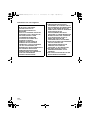 1
1
-
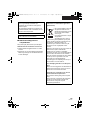 2
2
-
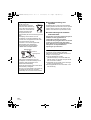 3
3
-
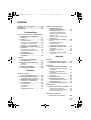 4
4
-
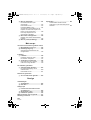 5
5
-
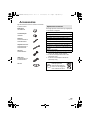 6
6
-
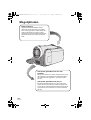 7
7
-
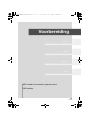 8
8
-
 9
9
-
 10
10
-
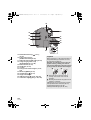 11
11
-
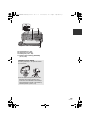 12
12
-
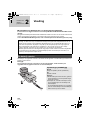 13
13
-
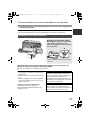 14
14
-
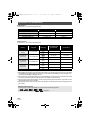 15
15
-
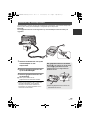 16
16
-
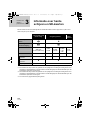 17
17
-
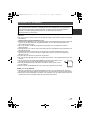 18
18
-
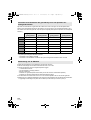 19
19
-
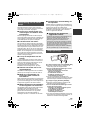 20
20
-
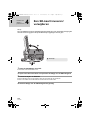 21
21
-
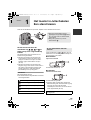 22
22
-
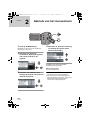 23
23
-
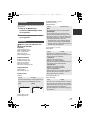 24
24
-
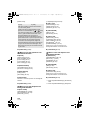 25
25
-
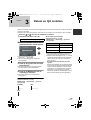 26
26
-
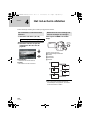 27
27
-
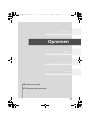 28
28
-
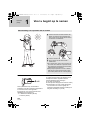 29
29
-
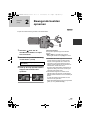 30
30
-
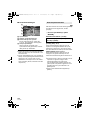 31
31
-
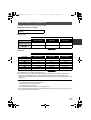 32
32
-
 33
33
-
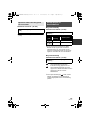 34
34
-
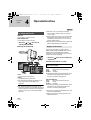 35
35
-
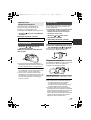 36
36
-
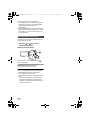 37
37
-
 38
38
-
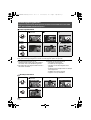 39
39
-
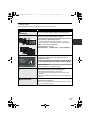 40
40
-
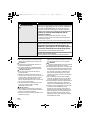 41
41
-
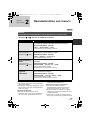 42
42
-
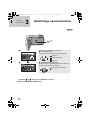 43
43
-
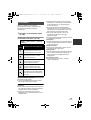 44
44
-
 45
45
-
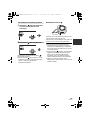 46
46
-
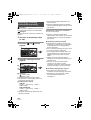 47
47
-
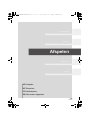 48
48
-
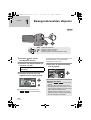 49
49
-
 50
50
-
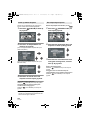 51
51
-
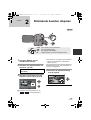 52
52
-
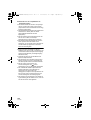 53
53
-
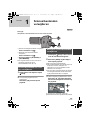 54
54
-
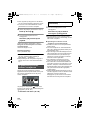 55
55
-
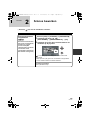 56
56
-
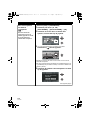 57
57
-
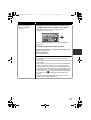 58
58
-
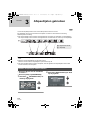 59
59
-
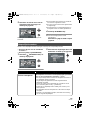 60
60
-
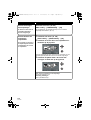 61
61
-
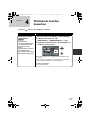 62
62
-
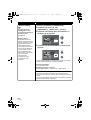 63
63
-
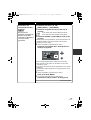 64
64
-
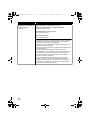 65
65
-
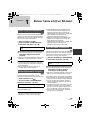 66
66
-
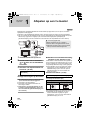 67
67
-
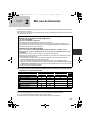 68
68
-
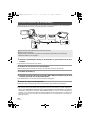 69
69
-
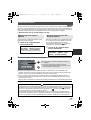 70
70
-
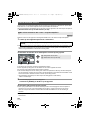 71
71
-
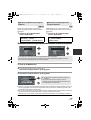 72
72
-
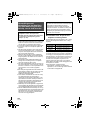 73
73
-
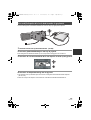 74
74
-
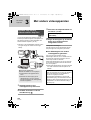 75
75
-
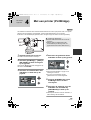 76
76
-
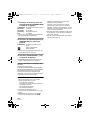 77
77
-
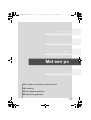 78
78
-
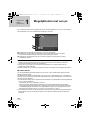 79
79
-
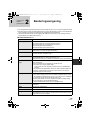 80
80
-
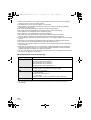 81
81
-
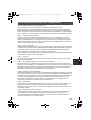 82
82
-
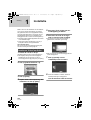 83
83
-
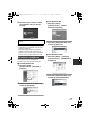 84
84
-
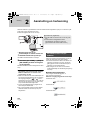 85
85
-
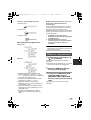 86
86
-
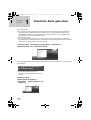 87
87
-
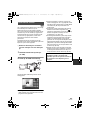 88
88
-
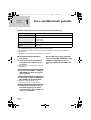 89
89
-
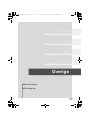 90
90
-
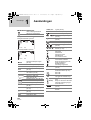 91
91
-
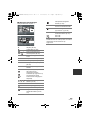 92
92
-
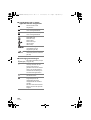 93
93
-
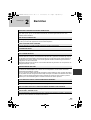 94
94
-
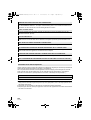 95
95
-
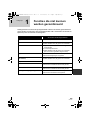 96
96
-
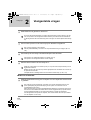 97
97
-
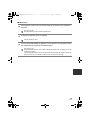 98
98
-
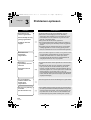 99
99
-
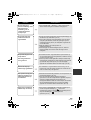 100
100
-
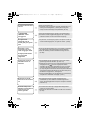 101
101
-
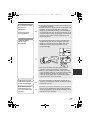 102
102
-
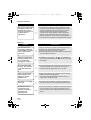 103
103
-
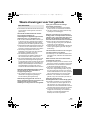 104
104
-
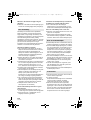 105
105
-
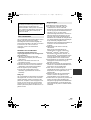 106
106
-
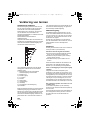 107
107
-
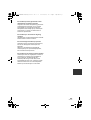 108
108
-
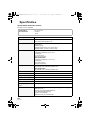 109
109
-
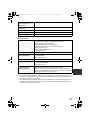 110
110
-
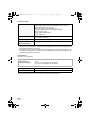 111
111
-
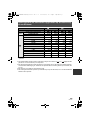 112
112
-
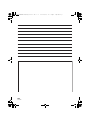 113
113
-
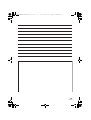 114
114
-
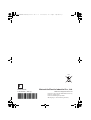 115
115
Panasonic digital camcorder sdr h40eg s de handleiding
- Categorie
- Camcorders
- Type
- de handleiding
Gerelateerde papieren
-
Panasonic VDRD50 Handleiding
-
Panasonic SDR-H90 de handleiding
-
Panasonic SDRH280 de handleiding
-
Panasonic sdr-h250 de handleiding
-
Panasonic sdr sw20 red de handleiding
-
Panasonic HDC-HS9 de handleiding
-
Panasonic HDCSD9 de handleiding
-
Panasonic nv gs90eg de handleiding
-
Panasonic hdc hs100ebk hd camcorder de handleiding
-
Panasonic hdc sd100eg hd camcorder de handleiding